
دنیای صفرویک
آرشیو مطالب
دنیای صفرویک
آرشیو مطالبﺳﻄﻞ ﺯﺑﺎﻟﻪ ﻫﻮﺷﻤﻨﺪ
ﻣﺤﻘﻘﺎﻥ ﻓﻨﻼﻧﺪﻱ ﺳــﻄﻞ ﺯﺑﺎﻟﻪ ﻫﺎﻱ ﺷﻬﺮﻱ ﻫﻮﺷﻤﻨﺪﻱ ﺭﺍ ﻃﺮﺍﺣﻲ ﻛﺮﺩﻩ ﺍﻧﺪ ﻛﻪ ﺑﻪ ﻣﺤﺾ ﭘﺮﺷــﺪﻥ، ﺷﻤﺎﺭﻩ ﺁﻥ ﺑﻪ ﻃﻮﺭ
ﺧﻮﺩﻛﺎﺭ ﺍﻋﻼﻡ ﻣﻲ ﺷﻮﺩ ﺗﺎ ﺩﺭ ﻛﻮﺗﺎﻩ ﺗﺮﻳﻦ ﻣﺪﺕ ﻧﺴﺒﺖ ﺑﻪ ﺧﺎﻟﻲ ﻛﺮﺩﻥ ﺁﻥ ﺗﻮﺳﻂ ﻛﺎﺭﮔﺮﺍﻥ ﺷﻬﺮﺩﺍﺭﻱ ﺍﻗﺪﺍﻡ ﺷﻮﺩ. ﺧﺎﻟﻲ ﻛﺮﺩﻥ
ﺳﻄﻞ ﻫﺎﻱ ﺯﺑﺎﻟﻪ ﺷــﻬﺮﻱ ﻧﻪ ﺗﻨﻬﺎ ﻭﻗﺖ ﮔﻴﺮ ﺍﺳﺖ ﺑﻠﻜﻪ ﻣﻮﺟﺐ ﺍﻓﺰﺍﻳﺶ ﻫﺰﻳﻨﻪ ﻫﺎ ﻧﻴﺰ ﻣﻲ ﺷﻮﺩ.
ﺍﻣﺎ ﺍﻳﻦ ﺳــﻄﻞ ﻫﺎ ﻣﺠﻬﺰ ﺑﻪ ﺣﺴــﮕﺮﻫﺎﻳﻲ ﺍﺳﺖ ﻛﻪ ﻭﻗﺘﻲ ﺳــﻄﻞ ﭘﺮ ﻣﻲ ﺷــﻮﺩ ﭘﻴﻐﺎﻣﻲ ﺑﻪ ﻃﻮﺭ ﺧﻮﺩﻛﺎﺭ ﺑﻪ ﻣﺮﻛﺰ ﺑﺎﺯﻳﺎﻓﺖ ﺍﺭﺳﺎﻝ ﻣﻲ ﻛﻨﺪ.
ﻣــﻦ DVD ﺭﺍﻳﺘﺮ ﻻﻳﺘــﻮﻥ ﺩﺍﺭﻡﻲ DVﻛــﻪ ﻭﻗﺘــ ﻳــﺎ CDﺧــﺎﻡ ﺩﺍﺧﻠــﺶ ﻣﻲ ﮔــﺬﺍﺭﻡ ﺑــﺎ ﭘﻴﻐــﺎﻡ H: / is not accessible.incorrect function
ﻣــﻦ DVD ﺭﺍﻳﺘﺮ ﻻﻳﺘــﻮﻥ ﺩﺍﺭﻡ ﻛــﻪ ﻭﻗﺘــﻲ DVD ﻳــﺎ CD ﺧــﺎﻡ ﺩﺍﺧﻠــﺶ ﻣﻲ ﮔــﺬﺍﺭﻡ ﻭ ﺁﻥ ﺭﺍ ﺑــﺎﺯ ﻣﻲ ﻛﻨــﻢ ﺑــﺎ ﭘﻴﻐــﺎﻡ .H: / is not accessible.incorrect functionﻣﻮﺍﺟﻪ ﻣﻲ ﺷﻮﻡ، ﻭﻟﻲ ﺑﺎ CD ﻭ DVD ﻫﺎﻱ ﺭﺍﻳﺖ ﺷﺪﻩ ﻣﺜﻞ ﻓﻴﻠﻢ، ﺩﻳﺘﺎ ﻭ ﻋﻜﺲ ﻣﺸﻜﻠﻲ ﻧﺪﺍﺭﻡ.
ﺿﻤﻨــﺎ ﻭﻳﻨــﺪﻭﺯ XP SP3 ﻭ ﭘﺎﻭﺭﻛﻴﺲ ﻭ DVDﺭﺍﻳﺘــﺮ ﺭﺍ ﻫــﻢ ﻋﻮﺽ ﻛــﺮﺩﻩ ﺍﻡ ﻭ ﺁﻧﺘﻲ ﻭﻳــﺮﻭﺱ ﻧﻮﺩ 32 ﻭﺭژﻥ 4 ﺩﺍﺭﻡ ﻭ ﻭﻳﻨــﺪﻭﺯ ﺭﺍ ﻫــﻢ ﻋﻮﺽ ﻛــﺮﺩﻩ ﻭ ﺑﺎ ﺗﻤﺎﻡ ﻧﺮﻡ ﺍﻓﺰﺍﺭﻫــﺎ ﺍﻣﺘﺤــﺎﻥ ﻛــﺮﺩﻩ ﺍﻡ، ﺍﻣــﺎ ﺍﺻــﻼ ﻧﻤﻲ ﺗﻮﺍﻧﻢ CD_DVDﺭﺍﻳﺖ ﻛﻨــﻢ ﻭ ﭘﻴﻐﺎﻡ ﻧﺮﻡ ﺍﻓــﺰﺍﺭ ﻧﺮﻭ ﺍﻳﻦ
ﺍﺳــﺖ: Drive not ready ﻳﺎ ﺑﻌﻀﻲ ﻣﻮﺍﻗﻊ ﭘﻴﻐﺎﻡ:
Error:power calibration ﻣﻲ ﺩﻫــﺪ. ﻟﻄﻔﺎ ﺑﻪ ﺻﻮﺭﺕ ﻛﺎﻣﻞ ﻭ ﺳﺮﻳﻊ ﺟﻮﺍﺏ ﺩﻫﻴﺪ.
ﺍﻳﻦ ﻣﺸـﻜﻞ ﻳـﺎ ﺑﻪ ﺻﻮﺭﺕ ﻧﺮﻡ ﺍﻓﺰﺍﺭﻱ ﺍﺳـﺖ ﻳﺎ ﺳـﺨﺖ ﺍﻓﺰﺍﺭﻱ، ﺍﮔﺮ ﺳﺨﺖ ﺍﻓﺰﺍﺭﻱ ﺍﺳﺖ ﻛﻪ ﺑﺎﻳﺪ ﺩﺳﺘﮕﺎﻩ ﺭﺍﻳﺘﺮ ﺧﻮﺩ ﺭﺍ ﺑﻪ ﮔﺎﺭﺍﻧﺘﻲ ﻳﺎ ﺑﻪ ﻳﻚ ﺗﻌﻤﻴﺮﻛﺎﺭ ﻣﺘﺨﺼـﺺ ﺑﺪﻫﻴـﺪ، ﺍﻣـﺎ ﺩﺭ ﺣﺎﻟـﺖ ﻧﺮﻡ ﺍﻓـﺰﺍﺭﻱ ﻳﻪ ﺑﺮﺭﺳﻲ ﻫﺎﻱ ﺳﺎﺩﻩ ﻣﻲ ﺗﻮﺍﻧﺪ ﻛﻤﻚ ﻛﻨﺪ.
ﺩﺭﺍﻳـﻮﺭ DVD ﺭﺍﻳﺘﺮ ﺧﻮﺩ ﺭﺍ ﺑـﻪ ﺭﻭﺯ ﻛﻨﻴﺪ ﻳﺎ ﺍﮔﺮ ﻧﺼﺐ ﻧﻴﺴﺖ ﺁﻥ ﺭﺍ ﻧﺼﺐ ﻛﻨﻴﺪ.ﭼﻚ ﻛﻨﻴﺪ ﻗﺎﺑﻠﻴﺖ ﺭﺍﻳﺖ ﺩﺭ ﻭﻳﻨﺪﻭﺯ ﻓﻌﺎﻝ ﺍﺳﺖ ﻳﺎ
ﺧﻴـﺮ، ﺑﺮﺍﻱ ﭼﻚ ﻛﺮﺩﻥ ﺍﻳﻦ ﻣﻮﺿـﻮﻉ ﻣﻲ ﺗﻮﺍﻧﻴﺪ ﻭﺍﺭﺩ ﺭﺟﻴﺴﺘﺮﻱ ﺷﺪﻩ ﻭ ﺩﻧﺒﺎﻝ ﺁﺩﺭﺱ ﺯﻳﺮ ﺑﮕﺮﺩﻳﺪ:
HKEY_LOCAL_MACHINE\
Software\Microsoft\Window\
CurrentVersion\Policies\Explorer
ﺳﭙﺲ ﺩﻧﺒﺎﻝ ﻛﻠﻴﺪ NoCDBurning ﻛﻪ ﺍﺯ ﻧﻮﻉ DWORD Value ﺍﺳﺖ ﺑﮕﺮﺩﻳﺪ. ﺍﮔﺮ ﭘﻴﺪﺍ ﻛﺮﺩﻳﺪ ﻣﻘﺪﺍﺭ ﺁﻥ ﺭﺍ ﺻﻔﺮ ﻛﻨﻴﺪ ﻭ ﺍﮔﺮ ﭘﻴﺪﺍ ﻧﺸـﺪ ﻣﻘﺪﺍﺭ ﺁﻥ ﺭﺍ ﻳﻚ ﻛﻨﻴﺪ.
ﺍﻣـﺎ ﻣﺎﻛﺮﻭﺳـﺎﻓﺖ ﭘﻴﺸـﻨﻬﺎﺩﺍﺗﻲ ﺑـﺮﺍﻱ ﺣﻞ ﺍﻳﻦ ﻣﺸـﻜﻞ ﺩﺍﺩﻩ ﺍﺳـﺖ ﻛﻪ ﻣﻲ ﺗﻮﺍﻧﻴﺪ ﺍﺯ ﻟﻴﻨﻚ ﺯﻳﺮ ﺁﻧﻬﺎ ﺭﺍ ﺑﺒﻴﻨﻴﺪ.
http: / / support.microsoft.
com / mats / cd_dvd_drive_problems
ﭘﻴﺸـﻨﻬﺎﺩ ﺷـﺪﻩ ﻛﻪ ﺍﺑﺘـﺪﺍ ﺗﻤـﺎﻡ ﻧﺮﻡ ﺍﻓﺰﺍﺭﻫﺎﻳﻲ ﺭﺍ ﻛـﻪ ﺑﺮﺍﻱ ﺭﺍﻳﺖ CD ﺭﻭﻱ ﺳﻴﺴـﺘﻢ ﺷـﻤﺎ ﻧﺼﺐ ﺷـﺪﻩ ﺍﺳـﺖ، ﭘـﺎﻙ ﻛـﺮﺩﻩ ﻭﺗﻨﻈﻴﻤـﺎﺕ ﺭﺍﻳﺖ CDﺭﺍ ﺩﺭ ﻭﻳﻨـﺪﻭﺯ ﻏﻴﺮﻓﻌـﺎﻝ ﻛﻨﻴـﺪ ﻭ ﺳـﭙﺲ ﺭﺍﻩ ﺣـﻞ ﻣﺎﻛﺮﻭﺳـﺎﻓﺖ ﻛﻪ ﺑﻪ ﺁﻥ ﺍﺷـﺎﺭﻩ ﺷـﺪ ﺭﺍ ﺍﺟـﺮﺍ ﻛﻨﻴﺪ،
ﺳـﭙﺲ ﺩﻭﺑﺎﺭﻩ ﺑﺮﻧﺎﻣـﻪ ﺍﻱ ﺑﺮﺍﻱ ﺭﺍﻳـﺖ CD ﻧﺼﺐ ﻛﻨﻴﺪ ﻳﺎ ﺳـﻌﻲ ﻛﺮﺩﻩ ﺑﺎ ﻭﻳﻨـﺪﻭﺯ ﺭﻭﻱ CD ﺧﻮﺩ ﺩﺍﺩﻩ ﻛﭙﻲ ﻛﻨﻴﺪ.
ﺗﻮﻗﻒ ﺟﺴﺘﺠﻮﻱ ﺷﺒﻜﻪ ﺩﺭ ﺍﻧﺪﺭﻭﻳﺪ 4
ﻳﻜــﻲ ﺍﺯ ﺍﻣﻜﺎﻧﺎﺗﻲ ﻛــﻪ ﺑﻪ ﺍﻧﺪﺭﻭﻳﺪ 4,3 ﺍﺿﺎﻓﻪ ﺷــﺪﻩ ﺍﺳﺖ، ﺟﺴﺘﺠﻮﻱ ﺩﺍﺋﻢ ﺷﺒﻜﻪ ﻫﺎﻱ ﺑﻲ ﺳﻴﻢ ﺑﺮﺍﻱ ﺩﺭﻳﺎﻓﺖ ﺍﻃﻼﻋﺎﺕ ﺑﻬﺘﺮ ﻭ ﻛﺎﻣﻞ ﺗﺮ ﺍﺯ ﻣﻮﻗﻌﻴﺖ ﺟﻐﺮﺍﻓﻴﺎﻳﻲ ﺷﻤﺎﺳﺖ. ﺍﻳﻦ ﻗﺎﺑﻠﻴﺖ ﺯﻣﺎﻧﻲ ﻛﻪ ﺷــﻤﺎ ﺩﺳﺘﺮﺳــﻲ ﺑﻪ ﺷــﺒﻜﻪ ﻫﺎﻱ Wi-Fi ﺭﺍ ﻏﻴﺮﻓﻌﺎﻝ ﻛﺮﺩﻩ ﺑﺎﺷﻴﺪ ﻧﻴﺰ ﻓﻌﺎﻝ ﺍﺳﺖ ﻭ ﺑﺪﻭﻥ ﺍﻃﻼﻉ ﺷﻤﺎ ﻋﻤﻠﻴﺎﺕ ﺍﺳﻜﻦ ﺑﻪ ﺩﻧﺒﺎﻝ ﺍﻳﻦ ﺷﺒﻜﻪ ﻫﺎ ﺻﻮﺭﺕ ﻣﻲ ﮔﻴــﺮﺩ.
ﺑﺮﺍﻱ ﺑﺴــﻴﺎﺭﻱ ﺍﺯ ﻛﺎﺭﺑﺮﺍﻥ ﺍﻳــﻦ ﻗﺎﺑﻠﻴﺖ ﻣﻔﻴﺪ ﺍﺳــﺖ ﻭ ﺩﺭ ﻣﺪﺕ ﺯﻣﺎﻧﻲ ﻛﻮﺗﺎﻩ ﺗﺮ، ﺍﻃﻼﻋﺎﺕ ﺍﺭﺯﺷــﻤﻨﺪﻱ ﺭﺍ ﺍﺯ ﻣﻮﻗﻌﻴــﺖ ﻣﻜﺎﻧﻲ ﺁﻧﻬﺎ ﺩﺭ ﺍﺧﺘﻴﺎﺭﺷــﺎﻥ ﻗﺮﺍﺭ ﻣﻲ ﺩﻫﺪ ﺍﻣــﺎ ﺑﺮﺧﻲ ﻛﺎﺭﺑﺮﺍﻥ ﻧﻴﺰ ﺗﻤﺎﻳﻠﻲ ﺑﻪ ﻓﻌﺎﻝ ﺑﻮﺩﻥ ﺍﻳﻦ ﻗﺎﺑﻠﻴﺖ ﻧﺪﺍﺭﻧﺪ. ﮔﻮﮔﻞ ﺑﺮﺍﻱ ﺍﻳﻦ ﺩﺳــﺘﻪ ﺍﺯ ﻛﺎﺭﺑﺮﺍﻥ ﮔﺰﻳﻨﻪ ﭘﻨﻬﺎﻧﻲ ﺭﺍ ﺩﺭﻧﻈﺮ ﮔﺮﻓﺘﻪ ﺍﺳــﺖ ﻛﻪ ﺑــﻪ ﻛﻤﻚ ﺁﻥ ﻣﻲ ﺗﻮﺍﻧﻴﺪ ﺑﺮﺍﻱ ﻫﻤﻴﺸــﻪ ﺍﻳﻦ ﻗﺎﺑﻠﻴﺖ ﺭﺍ ﻏﻴﺮﻓﻌﺎﻝ ﻛﻨﻴﺪ. ﺭﻭﺵ ﺍﺳﺘﻔﺎﺩﻩ ﺍﺯ
ﺍﻳﻦ ﮔﺰﻳﻨﻪ ﺑﻪ ﺷﺮﺡ ﺯﻳﺮ ﺍﺳﺖ:
1ـ ﺍﺯ ﻟﻴﺴــﺖ ﻧﺮﻡ ﺍﻓﺰﺍﺭﻫــﺎ ﺑــﻪ ﺑﺨــﺶ Settingsﻣﺮﺍﺟﻌﻪ ﻛﻨﻴﺪ.
2ـ ﺭﻭﻱ wireless & networks ﻓﺸﺎﺭ ﺩﺍﺩﻩ ﻭ ﭘﺲ ﺍﺯ ﺁﻥ ﺑﻪ ﺑﺨﺶ Wi-Fi ﻣﺮﺍﺟﻌﻪ ﻛﻨﻴﺪ.
3ـ ﺭﻭﻱ ﺩﻛﻤــﻪ ﻣﻨﻮ (ﺩﻛﻤﻪ ﭘﺎﻳﻴﻦ ـ ﺳــﻤﺖ ﺭﺍﺳــﺖ ﺩﺳــﺘﮕﺎﻩ ﺷﻤﺎ) ﻓﺸﺎﺭ ﺩﺍﺩﻩ ﻭ ﺍﺯ ﻟﻴﺴــﺖ ﺑﻪ ﻧﻤﺎﻳﺶ ﺩﺭﺁﻣﺪﻩ
Advanced ﺭﺍ ﺍﻧﺘﺨﺎﺏ ﻛﻨﻴﺪ.
4ـ ﺩﺭ ﺻﻔﺤــﻪ ﺑﻪ ﻧﻤﺎﻳﺶ ﺩﺭﺁﻣــﺪﻩ ﮔﺰﻳﻨﻪ ﺍﻱ ﺑﺎ ﻋﻨﻮﺍﻥ ﻣﺸــﺎﻫﺪﻩ ﻗﺎﺑﻞ Scanning always availableﺍﺳــﺖ. ﭼﻨﺎﻧﭽﻪ ﻋﻼﻣﺖ ﭼﻚ ﻣﺎﺭﻙ ﻣﻘﺎﺑﻞ ﺍﻳﻦ ﮔﺰﻳﻨﻪ ﺭﺍ ﺑﺮﺩﺍﺭﻳﺪ، ﺍﺳــﻜﻦ ﺧﻮﺩﻛﺎﺭ ﻭ ﻣﺪﺍﻭﻡ Wi-Fi ﺩﺭ ﺩﺳــﺘﮕﺎﻩ ﺍﻧﺪﺭﻭﻳﺪﻱ ﺷﻤﺎ ﻏﻴﺮﻓﻌﺎﻝ ﺧﻮﺍﻫﺪ ﺷﺪ
ﻧﻔﻮﺫ ﺑﻪ ﺍﻋﻤﺎﻕ 4/3
ﺑﻬﺎﺭﻩ ﺭﺿﺎﺟﻮ
ﺷــﺮﻛﺖ ﮔــﻮﮔﻞ ﭼﻨﺪﻱ ﭘﻴﺶ ﺍﺯ ﺳــﻮﻣﻴﻦ ﻧﺴــﺨﻪ ﺑﻪ ﺭﻭﺯﺭﺳــﺎﻧﻲ ﺷــﺪﻩ ﺍﻧﺪﺭﻭﻳﺪﺁﺏ ﻧﺒﺎﺕ ﭘﺎﺳﺘﻴﻠﻲ(Jelly Bean) ﺭﻭﻧﻤﺎﻳﻲ ﻛﺮﺩ. ﻣﺪﺗﻲ ﭘﺲ ﺍﺯ ﺍﻳﻦ ﻛﻪ ﮔﻮﮔﻞ ﺍﻧﺪﺭﻭﻳﺪ ﻧﺴﺨﻪ 4/0 ﺑﺎ ﻧﺎﻡ Cream Sandwich ﺭﺍ ﻛﻪ ﺩﺭﺑﺮﺩﺍﺭﻧﺪﻩ ﺗﻐﻴﻴﺮﺍﺕ ﺑﺴــﻴﺎﺭ ﭼﺸﻤﮕﻴﺮﻱ ﻧﺴــﺒﺖ ﺑﻪ ﻧﺴﺨﻪ ﻫﺎﻱ ﭘﻴﺸــﻴﻦ ﺧﻮﺩ ﺑﻮﺩ ﻣﻨﺘﺸﺮ ﺳــﺎﺧﺖ، ﺩﻭ ﻧﺴــﺨﻪ 4/1 ﻭ ﻧﻴﺰ 4/2 ﺁﻥ ﺭﺍ ﻫﻢ ﻃﺮﺍﺣﻲ ﻭ ﺍﺭﺍﺋﻪ ﻛﺮﺩ. ﻫﺮ ﻳﻚ ﺍﺯ ﺍﻳﻦ ﻧﺴﺨﻪ ﻫﺎﻱ ﺟﺪﻳﺪ ﺩﺭﺑﺮﺩﺍﺭﻧﺪﻩ ﭼﻨﺪ ﺗﻐﻴﻴﺮ ﻣﺨﺘﺼﺮ ﻗﺎﺑﻞ ﻣﺸﺎﻫﺪﻩ ﺑﺮﺍﻱ ﻛﺎﺭﺑﺮ ﺑﻮﺩﻧﺪ، ﺍﻣﺎ ﺑﻴﺸــﺘﺮ ﺗﻐﻴﻴﺮﺍﺕ ﺷــﻜﻞ ﮔﺮﻓﺘﻪ ﺩﺭ ﺁﻧﻬﺎ ﭘﻴﭽﻴﺪﻩ ﻭ ﻓﻨﻲ ﺑﻮﺩ ﻭ ﻛﺎﺭﺑﺮﺍﻥ ﻋﺎﺩﻱ ﺑﺮﺍﺣﺘﻲ ﻣﺘﻮﺟﻪ ﺁﻧﻬﺎ ﻧﻤﻲ ﺷﺪﻧﺪ.
ﺩﺭ ﻭﺍﻗﻊ ﻫﻴﭻ ﻳﻚ ﺍﺯ ﺍﻳﻦ ﺩﻭ ﻧﺴﺨﻪ ﺗﻐﻴﻴﺮ ﭼﻨﺪﺍﻧﻲ ﺭﺍ ﺩﺭ ﻇﺎﻫﺮ ﺍﻳﻦ ﺳﻴﺴــﺘﻢ ﻋﺎﻣﻞ ﺍﻳﺠﺎﺩ ﻧﻤﻲ ﻛﺮﺩﻧﺪ. ﻧﺴﺨﻪ 4/3 ﺍﻧﺪﺭﻭﻳﺪ ﻧﻴﺰ ﺍﺯ ﺍﻳﻦ ﻗﺎﻋﺪﻩ ﻛﻠﻲ ﻣﺴﺘﺜﻨﺎ ﻧﻴﺴﺖ.ﮔﻔﺘﻪ ﻣﻲ ﺷﻮﺩ ﺍﻳﻦ ﻧﺴﺨﻪ ﺟﺪﻳﺪ ﺍﻧﺪﺭﻭﻳﺪ، ﺍﻓﺰﻭﻥ ﺑﺮ ﺑﺮﺧﻲ ﺑﻬﻴﻨﻪ ﺳﺎﺯﻱ ﻫﺎ ﺩﺭ ﺳﺎﺧﺘﺎﺭ ﻛﻠﻲ ﺳﻴﺴﺘﻢ ﻋﺎﻣﻞ، ﺩﺭﺑﺮﺩﺍﺭﻧﺪﻩ ﺗﻐﻴﻴﺮﺍﺗﻲ ﺍﺳﺖ ﻛﻪ ﺯﻣﻴﻨﻪ ﺭﺍ ﺑﺮﺍﻱ ﺑﺮﺧﻲ ﺍﻣﻜﺎﻧﺎﺕ ﻭ ﺑﺮﻧﺎﻣﻪ ﻫﺎ ﻛﻪ ﻣﻤﻜﻦ ﺍﺳــﺖ ﺩﺭ ﺁﻳﻨﺪﻩ ﻃﺮﺍﺣــﻲ ﻭ ﺩﺭ ﺍﺧﺘﻴﺎﺭ ﻛﺎﺭﺑﺮﺍﻥ ﻗﺮﺍﺭ ﮔﻴﺮﺩ، ﺁﻣﺎﺩﻩ ﻣﻲ ﺳﺎﺯﺩ. ﺩﺭ ﺍﺩﺍﻣﻪ ﺑﻪ ﺑﺮﺭﺳﻲ ﺑﺮﺧﻲ ﺍﺯ ﺍﻳﻦ ﺗﻐﻴﻴﺮﺍﺕ ﻛﻪ ﺑﺮﺍﻱ ﺑﻴﺸﺘﺮ ﻛﺎﺭﺑﺮﺍﻥ ﻣﻠﻤﻮﺱ ﺗﺮ ﻫﺴﺘﻨﺪ، ﻣﻲ ﭘﺮﺩﺍﺯﻳﻢ.
ﻳﻚ ﺳﻴﺴﺘﻢ ﻋﺎﻣﻞ ﭼﻨﺪ ﻛﺎﺭﺑﺮﻩ
ﺑﺎ ﮔﺴــﺘﺮﺵ ﺍﺳــﺘﻔﺎﺩﻩ ﺍﺯ ﺗﺒﻠﺖ، ﺩﺭ ﺑﺴــﻴﺎﺭﻱ ﺍﺯ ﻣﻮﺍﻗﻊ ﭼﻨﺪ ﻧﻔﺮ ﺍﺯ ﺍﻋﻀﺎﻱ ﺧﺎﻧﻮﺍﺩﻩ ﺍﺯ ﻳﻚ ﺗﺒﻠﺖ ﺍﺳﺘﻔﺎﺩﻩ ﻣﻲ ﻛﻨﻨﺪ. ﺳﻴﺴﺘﻢ ﻫﺎﻱ ﻋﺎﻣﻞ ﺭﺍﻳﺎﻧﻪ ﻫﺎﻱ ﺷﺨﺼﻲ (ﻧﻈﻴﺮ ﻭﻳﻨﺪﻭﺯ)، ﺍﻣﻜﺎﻥ ﺛﺒﺖ ﭼﻨﺪ ﻛﺎﺭﺑﺮ ﻭ ﺗﻌﻴﻴﻦ ﺣﻮﺯﻩ ﺩﺳﺘﺮﺳﻲ ﻫﺮ ﻳﻚ ﺍﺯ ﺁﻧﻬﺎ ﺑﻪ ﺑﺮﻧﺎﻣﻪ ﻫﺎ ﻭ ﻧﻴﺰ ﺗﻨﻈﻴﻤﺎﺕ ﻭﻳﮋﻩ ﺑﺮﺍﻱ ﻫﺮ ﻳﻚ ﺍﺯ ﺁﻧﻬﺎ ﺭﺍ ﻓﺮﺍﻫﻢ ﻣﻲ ﺳﺎﺯﺩ.ﻧﺴــﺨﻪ 4/2 ﺍﻧﺪﺭﻭﻳــﺪ ﺑﺮﺍﻱ ﺍﻭﻟﻴﻦ ﺑــﺎﺭ ﺍﻣﻜﺎﻧﺎﺕ ﺍﻭﻟﻴﻪ ﺍﻱ ﺑــﺮﺍﻱ ﺛﺒﺖ ﭼﻨﺪ
ﻛﺎﺭﺑــﺮ، ﺁﻥ ﻫــﻢ ﻓﻘﻂ ﺭﻭﻱ ﺗﺒﻠﺖ ﻫﺎ ﻓﺮﺍﻫﻢ ﻛﺮﺩ. ﻧﺴــﺨﻪ ﺟﺪﻳــﺪ ﺍﻧﺪﺭﻭﻳﺪ ﭼﻨﺪ ﻭﻳﮋﮔﻲ ﺳــﻮﺩﻣﻨﺪ ﺭﺍ ﺑﻪ ﺍﻣﻜﺎﻧﺎﺕ ﻧﺴــﺨﻪ ﻗﺒﻠﻲ ﺍﻓﺰﻭﺩ. ﺑﺮﺍﻱ ﻧﻤﻮﻧﻪ ﺍﻣﻜﺎﻥ ﺩﺭﺝ ﻣﺤﺪﻭﺩﻳﺖ ﺑﺮﺍﻱ ﺩﺳﺘﺮﺳــﻲ ﻳﻚ ﻛﺎﺭﺑﺮ ﺑﻪ ﺍﻣﻜﺎﻧﺎﺕ ﺳﻴﺴﺘﻢ ﻋﺎﻣﻞ ﻓﺮﺍﻫﻢ ﺷﺪﻩ ﺍﺳـﺖ. ﺑﻪ ﻋﻨﻮﺍﻥ ﻣﺜﺎﻝ ﻧﻤﻮﻧــﻪ ﻭﺍﻟﺪﻳﻦ ﻣﻲ ﺗﻮﺍﻧﻨﺪ ﺑﺎ ﺑﻬﺮﻩ ﮔﻴــﺮﻱ ﺍﺯ ﺍﻳﻦ ﻭﻳﮋﮔﻲ ﺟﺪﻳﺪ، ﺍﻣﻜﺎﻥ ﺩﺳﺘﺮﺳــﻲ ﻛﻮﺩﻛﺎﻥ ﺧﻮﺩ ﺑﻪ ﺑﺮﺧﻲ ﺑﺎﺯﻱ ﻫﺎ ﻳﺎ ﺍﻳﻨﺘﺮﻧﺖ ﺭﺍ ﻣﺤﺪﻭﺩ ﻛﻨﻨﺪ.
ﻛﺎﺭﺑﺮﻱ ﻛﻪ ﺩﺳﺘﺮﺳﻲ ﻣﺤﺪﻭﺩ ﺩﺍﺭﺩ، ﻧﻤﻲ ﺗﻮﺍﻧﺪ ﺗﻨﻈﻴﻤﺎﺕ ﺁﻥ ﺭﺍﺗﻐﻴﻴﺮ ﺩﻫﺪ ﻭ ﺍﻳــﻦ ﺍﻣﺮ ﺗﻨﻬﺎ ﻣﻨﺤﺼﺮ ﺑﻪ ﺻﺎﺣﺐ ﺗﺒﻠــﺖ ﺧﻮﺍﻫﺪ ﺑﻮﺩ. ﺍﻟﺒﺘﻪ ﺍﻳﻦ ﻭﻳﮋﮔﻲ ﻫﻨﻮﺯ ﺑــﻪ ﺗﺒﻠﺖ ﻫﺎ ﻣﺤﺪﻭﺩ ﻣﻲ ﺷــﻮﺩﻭ ﺗﻠﻔﻦ ﻫﺎﻱ ﻫﻤﺮﺍﻩ ﻫﻮﺷــﻤﻨﺪ ﺍﺯ ﺍﻳﻦ ﻗﺎﺑﻠﻴﺖ ﻣﺤﺮﻭﻡ ﻫﺴﺘﻨﺪ.
ﺑﻠﻮﺗﻮﺙ ﻧﺴﺨﻪ 4/0
ﺑﺎﻻﺧــﺮﻩ ﺍﻧﺪﺭﻭﻳﺪ ﺁﺧﺮﻳﻦ ﻧﺴــﺨﻪ ﺍﺯ ﺑﻠﻮﺗﻮﺙ ﻳﻌﻨــﻲ ﺑﻠﻮﺗﻮﺙ 4/0ﺭﺍ ﺩﺭ ﻧﺴــﺨﻪ ﺟﺪﻳﺪ ﺧﻮﺩ ﺍﻓــﺰﻭﺩ. ﺑﻠﻮﺗﻮﺙ 4/0 ﻛﻪ ﺑﻠﻮﺗﻮﺙ ﻫﻮﺷــﻤﻨﺪ
(Smart Bluetooth) ﻭ ﻧﻴﺰ ﺑﻠﻮﺗﻮﺙ ﺑﺎ ﻣﺼﺮﻑ ﺍﻧــﺮژﻱ ﺍﻧــﺪﻙ ( LoW-EnergyBluetooth) ﻧﻴــﺰ ﻧﺎﻣﻴﺪﻩ ﻣﻲ ﺷــﻮﺩ، ﻗﺎﺑﻠﻴﺖ ﻫﺎﻱ ﺳــﻮﺩﻣﻨﺪﻱ ﺭﺍ ﺑﻪ ﺍﻳﻦ ﻧﻮﻉ ﺍﺭﺗﺒﺎﻁ ﺑﻴﻦ ﺩﺳﺘﮕﺎﻫﻲ ﻣﻲ ﺍﻓﺰﺍﻳﺪ. ﺍﺯ ﺁﻧﺠﺎ ﻛﻪ ﺳﻴﺴــﺘﻢ ﺑﻠﻮﺗﻮﺙ ﺩﺭ ﻫﺮ ﺩﺳــﺘﮕﺎﻩ، ﺍﻧﺮژﻱ ﺑﺴﻴﺎﺭ ﺯﻳﺎﺩﻱ ﺭﺍ
ﻣﺼﺮﻑ ﻣﻲ ﻛﻨﺪ، ﺍﻣﻜﺎﻥ ﺑﻬﺮﻩ ﮔﻴﺮﻱ ﺍﺯ ﻧﺴﺨﻪ ﻫﺎﻱ ﻗﺪﻳﻤﻲ ﺁﻥ ﺩﺭ ﺍﺑﺰﺍﺭﻫﺎﻳﻲ ﻧﻈﻴﺮ ﺳــﺎﻋﺖ ﻫﺎﻱ ﻫﻮﺷﻤﻨﺪ ﻳﺎ ﻋﻴﻨﻚ ﮔﻮﮔﻠﻲ ﻛﻪ ﺍﺯ ﺑﺎﺗﺮﻱ ﻫﺎﻱ ﻛﻮﭼﻚ ﻭ ﻛﻢ ﺣﺠﻤﻲ ﺑﺮﺧﻮﺭﺩﺍﺭ ﻫﺴﺘﻨﺪ، ﺩﺷﻮﺍﺭ ﻣﻲ ﺷﻮﺩ.
ﺍﻣﺎ ﺍﻳﻦ ﻧﺴــﺨﻪ ﺍﺯ ﺑﻠﻮﺗﻮﺙ ﻛﻪ ﺑﻪ ﻣﺮﺍﺗﺐ
ﺍﻧﺮژﻱ ﻛﻤﺘﺮﻱ ﻣﺼﺮﻑ ﻣﻲ ﻛﻨﺪ، ﻣﻲ ﺗﻮﺍﻧﺪ ﺭﺍﻩ ﺣﻞ ﻣﻨﺎﺳﺒﻲ ﺑــﺮﺍﻱ ﺍﻳﻦ ﻣﺸــﻜﻞ ﺑﺎﺷﺪ. ﻋﻴﻨــﻚ ﮔﻮﮔﻠﻲ ﺍﻛﻨــﻮﻥ ﻣﺠﻬــﺰ ﺑــﻪ ﺍﻧﺪﺭﻭﻳﺪ ﻧﺴــﺨﻪ 4/0 ﻭ ﻧﻴﺰ ﺑﻠﻮﺗﻮﺙ ﻧﺴــﺨﻪ 2/1 ﺍﺳــﺖ، ﺍﻣﺎ ﺑﻪ ﺍﺣﺘﻤﺎﻝ ﺯﻳﺎﺩ ﻋﻴﻨــﻚ ﮔﻮﮔﻠﻲ ﻛــﻪ ﺑﻪ ﻃﻮﺭﮔﺴــﺘﺮﺩﻩ ﺑــﻪ ﺑــﺎﺯﺍﺭ ﻋﺮﺿﻪ ﺧﻮﺍﻫﺪ ﺷــﺪ ﺍﺯ ﺍﻧﺪﺭﻭﻳﺪ ﺟﺪﻳﺪ ﻭ ﺑﻠﻮﺗــﻮﺙ ﻧﺴــﺨﻪ 4/0 ﺑﻬــﺮﻩ ﺧﻮﺍﻫﺪ ﺑﺮﺩ.
ﺷﻤﺎﺭﻩ ﮔﻴﺮﻱ ﺑﻬﺘﺮ
ﻳﻜــﻲ ﺍﺯ ﺍﻣﻜﺎﻧﺎﺗــﻲ ﻛــﻪ ﺩﺭ ﺍﻧﺪﺭﻭﻳﺪ 4/3 ﮔﻨﺠﺎﻧﺪﻩ ﺷﺪﻩ ﻭ ﺍﻟﺒﺘﻪ ﺑﺎﻳﺪ ﺗﻮﺳــﻂ ﻛﺎﺭﺑﺮ ﻓﻌﺎﻝ ﺷﻮﺩ، ﺍﻣﻜﺎﻥ ﺷــﻤﺎﺭﻩ ﮔﻴﺮﻱ ﺑﻬﺘﺮ ﺭﺍ ﻓﺮﺍﻫﻢ ﻣﻲ ﻛﻨﺪ. ﺍﻳﻦ ﺳﻴﺴﺘﻢ، ﺷــﻤﺎﺭﻩ ﺗﻠﻔﻦ ﻫﺎﻳﻲ ﺭﺍ ﻛﻪ ﺑﺎ ﺁﻧﻬﺎ ﺗﻤﺎﺱ ﻣﻲ ﮔﻴﺮﻳﻢ ﺑﺮﺭﺳــﻲ ﻛــﺮﺩﻩ ﻭ ﻫﺮ ﺑﺎﺭ ﻛﻪ ﻗﺼﺪ ﮔﺮﻓﺘﻦ ﺷــﻤﺎﺭﻩ ﺍﻱ ﺟﺪﻳﺪ ﺭﺍ ﺩﺍﺭﻳﻢ، ﺳﻪ ﺷﻤﺎﺭﻩ ﺍﺣﺘﻤﺎﻟﻲ ﺭﺍ ﭘﻴﺸﻨﻬﺎﺩ ﻣﻲ ﻛﻨﺪ. ﺑﺮﺍﻱ ﻧﻤﻮﻧﻪ ﺍﮔﺮ ﻛﺪ ﻳﻚ ﺷــﻬﺮ ﺭﺍ ﻭﺍﺭﺩ ﻛﻨﻴﺪ، ﺳــﻪ ﺷــﻤﺎﺭﻩ ﺍﻱ ﻛﻪ ﭘﻴﺶ ﺍﺯ ﺁﻥ ﺑﻴﺸﺘﺮ ﺑﺎ ﺁﻧﻬﺎ ﺗﻤﺎﺱ ﮔﺮﻓﺘﻪ ﺑﻮﺩﻳﺪ ﺑﻪ ﺷﻤﺎ ﭘﻴﺸﻨﻬﺎﺩ ﻣﻲ ﻛﻨﺪ. ﺍﻟﺒﺘﻪ ﺍﻳﻦ ﺍﻣﻜﺎﻥ ﭘﻴﺶ ﺍﺯ ﺍﻳﻦ ﺩﺭ ﺑﺮﺧﻲ ﺑﺮﻧﺎﻣﻪ ﻫﺎﻱ ﺗﻬﻴﻪ ﺷﺪﻩ ﺍﺯ ﺳﻮﻱ ﺷﺮﻛﺖ ﻫﺎﻱ ﻫﻤﻜﺎﺭ ﮔﻮﮔﻞ ﻭﺟﻮﺩ ﺩﺍﺷﺖ، ﺍﻣﺎ ﺑﻪ ﻃﻮﺭ ﺭﺳﻤﻲ ﺩﺭ ﺍﻧﺪﺭﻭﻳﺪ ﻗﺮﺍﺭ ﻧﮕﺮﻓﺘﻪ ﺑﻮﺩ.
ﺟﺴﺘﺠﻮﻱ ﺷﺒﻜﻪ ﻫﺎﻱ ﺑﻲ ﺳﻴﻢ
ﻳﻜــﻲ ﺍﺯ ﺍﻣﻜﺎﻧﺎﺗــﻲ ﻛــﻪ ﻣﻲ ﺗــﻮﺍﻥ ﺁﻥ ﺭﺍ ﺩﺭ ﺑﺨــﺶ ﺗﻨﻈﻴﻤﺎﺕ ﭘﻴﺸــﺮﻓﺘﻪWi-Fi ﺍﻧﺪﺭﻭﻳــﺪ 4/3 ﻓﻌﺎﻝ ﻛــﺮﺩ، ﺑﻪ ﻛﺎﺭﺑﺮ ﺍﺟﺎﺯﻩ ﻣﻲ ﺩﻫــﺪ ﺗﺎ ﺣﺘﻲ ﺑﺪﻭﻥ ﺭﻭﺷﻦ ﻛﺮﺩﻥ ﺭﺍﺑﻂ ﻛﺎﺭﺑﺮﻱ ﺷﺒﻜﻪ ﺑﻪ ﺟﺴﺘﺠﻮﻱ ﺷﺒﻜﻪ ﻫﺎﻱ ﺑﻲ ﺳﻴﻢ ﻣﻮﺟﻮﺩ ﺩﺭ ﻣﺤﻴﻂ ﺍﻃﺮﺍﻑ ﺑﭙﺮﺩﺍﺯﺩ. ﺍﺯ ﺩﺍﺩﻩ ﻫﺎﻳﻲ ﻛﻪ ﺍﺯ ﺍﻳﻦ ﻃﺮﻳﻖ ﻓﺮﺍﻫﻢ ﻣﻲ ﺷﻮﺩ ﻣﻲ ﺗﻮﺍﻥ ﺑــﺮﺍﻱ ﺍﻓﺰﺍﻳﺶ ﺩﻗﺖ ﻗﺎﺑﻠﻴﺖ ﻣﻜﺎﻥ ﻳﺎﺑﻲ ﺍﺳــﺘﻔﺎﺩﻩ ﻛﺮﺩ ﻭ ﺑــﻪ ﺍﻳﻦ ﺗﺮﺗﻴﺐ ﺯﻣﺎﻥ ﻣﻮﺭﺩ ﻧﻴﺎﺯ ﺑﺮﺍﻱ ﺳﻴﺴــﺘﻢ GPS ﺭﺍ ﻛﻪ ﺍﻧــﺮژﻱ ﺯﻳﺎﺩﻱ ﻣﺼﺮﻑ ﻣﻲ ﻛﻨﺪ ﺑﻪ ﻃﻮﺭ ﻗﺎﺑﻞ ﺗﻮﺟﻬﻲ ﻛﺎﻫﺶ ﺩﺍﺩ.
ﺍﻋﻼﻡ ﺑﺮﻧﺎﻣﻪ ﻫﺎﻱ ﻧﺼﺐ ﺷﺪﻩ ﻭ ﺗﺠﻬﻴﺰﺍﺕ ﺟﺎﻧﺒﻲ ﻣﺘﺼﻞ ﺷﺪﻩ
ﺳﻴﺴــﺘﻢ ﻫﺎﻱ ﻋﺎﻣــﻞ ﻣﻮﺟﻮﺩ ﺭﻭﻱ ﺭﺍﻳﺎﻧﻪ ﻫﺎﻱ ﺷــﺨﺼﻲ ﻣﻌﻤــﻮﻻ ﺁﺧﺮﻳﻦ ﺑﺮﻧﺎﻣﻪ ﻫﺎﻱ ﻧﺼﺐ ﺷﺪﻩ ﻳﺎ ﺗﺠﻬﻴﺰﺍﺗﻲ ﻛﻪ ﺑﻪ ﺭﺍﻳﺎﻧﻪ ﻣﺘﺼﻞ ﺷﺪﻩ ﺍﻧﺪ ﺑﻪ ﻛﺎﺭﺑﺮ ﺧﻮﺩ ﻧﺸﺎﻥ ﻣﻲ ﺩﻫﻨﺪ. ﺩﺭ ﻧﺴﺨﻪ 4/3 ﺍﻳﻦ ﺍﻣﻜﺎﻥ ﺑﻪ ﻗﺎﺑﻠﻴﺖ ﻫﺎﻱ ﺍﻧﺪﺭﻭﻳﺪ ﺍﺿﺎﻓﻪ ﺷﺪﻩ ﺍﺳﺖ. ﺑﻪ ﺍﻳﻦ ﺗﺮﺗﻴﺐ ﻛﺎﺭﺑﺮ ﻣﻲ ﺗﻮﺍﻧﺪ ﺍﺯ ﺗﺠﻬﻴﺰﺍﺗﻲ ﻛﻪ ﺑﻪ ﺷﻴﻮﻩ ﻫﺎﻱ ﻣﺨﺘﻠﻒ (ﺍﺯ ﺟﻤﻠﻪ ﺍﺯ ﻃﺮﻳﻖ ﺑﻠﻮﺗﻮﺙ) ﺑﻪ ﻭﺳــﻴﻠﻪ ﺍﻧﺪﺭﻭﻳﺪﻱ ﻣﺘﺼﻞ ﺷﺪﻩ ﻭ ﻧﻴﺰﻧﺮﻡﺍﻓﺰﺍﺭﻫﺎﻳﻲ ﻛﻪ ﺑﺘﺎﺯﮔﻲ ﺍﻓﺰﻭﺩﻩ ﺷﺪﻩ ﺍﻧﺪ، ﻣﻄﻠﻊ ﺷﻮﺩ.
ﺍﺑﺰﺍﺭﻱ ﺟﺪﻳﺪ ﺑﺮﺍﻱ ﺍﺭﺯﻳﺎﺑﻲ ﻣﻴﺰﺍﻥ ﺍﺳﺘﻔﺎﺩﻩ ﺍﺯ ﺳﺨﺖ ﺍﻓﺰﺍﺭ
ﺍﺯ ﺍﻣﻜﺎﻧﺎﺕ ﺟﺪﻳﺪﻱ ﻛﻪ ﺩﺭ Developer Menu ﺟﺎﻱ ﺩﺍﺩﻩ ﺷــﺪﻩ ﺍﺳــﺖ ﻣﻲ ﺗﻮﺍﻧﺪ ﺍﻃﻼﻋﺎﺕ ﺩﻗﻴﻘﻲ ﺩﺭﺑﺎﺭﻩ ﻧﺮﻡ ﺍﻓﺰﺍﺭﻫﺎﻳﻲ ﺭﺍ ﻛﻪ ﺩﺭ ﺣﺎﻝ ﺍﺟﺮﺍ ﻫﺴﺘﻨﺪ ﺍﺯ ﻃﺮﻳﻖ ﻧﻤﻮﺩﺍﺭﻱ ﻭﻳﮋﻩ ﺩﺭ ﺍﺧﺘﻴﺎﺭ ﻛﺎﺭﺑﺮ ﻗﺮﺍﺭ ﺩﻫﺪ. ﺍﮔﺮ ﺧﻄﻮﻁ ﻣﺮﺑﻮﻁ ﺑﻪ ﻓﻌﺎﻟﻴﺖ ﻧﺮﻡ ﺍﻓﺰﺍﺭ ﺍﺯ ﺧﻂ ﺳﺒﺰ ﺭﻧﮓ ﻧﻤﻮﺩﺍﺭ ﻓﺮﺍﺗﺮ ﺭﻓﺖ، ﻣﻲ ﺗﻮﺍﻥ ﺩﺭﻳﺎﻓﺖ ﻛﻪ ﺍﻳﻦ ﻧﺮﻡ ﺍﻓﺰﺍﺭ ﺩﺭ ﺣﺎﻝ ﺍﺟﺮﺍ ﺳﺒﺐ ﻛﺎﻫﺶ ﺳﺮﻋﺖ ﺍﻧﺪﺭﻭﻳﺪ ﻣﻲ ﺷﻮﺩ ﻭ ﺑﺎﻳﺪ ﺭﺍﻩ ﺣﻠﻲ ﺑﺮﺍﻱ ﺍﻳﻦ ﻣﺸﻜﻞ ﻳﺎﻓﺖ.
ﺯﺑﺎﻥ ﻫﺎﻱ ﺭﺍﺳﺖ ﺑﻪ ﭼﭗ
ﺑﺎ ﺍﻳﻦ ﻛﻪ ﺑﺮﺧﻲ ﻧﺴــﺨﻪ ﻫﺎﻱ ﭘﻴﺸــﻴﻦ ﺍﻧﺪﺭﻭﻳﺪ، ﺍﺯ ﺑﺮﺧﻲ ﺯﺑﺎﻥ ﻫﺎﻱ ﺭﺍﺳــﺖ ﺑﻪ ﭼﭗ (ﻫﻤﭽﻮﻥ ﻓﺎﺭﺳــﻲ) ﭘﺸــﺘﻴﺒﺎﻧﻲ ﻣﻲ ﻛﺮﺩ، ﺍﻣﺎ ﻧﺴﺨﻪ ﺟﺪﻳﺪ ﺍﻧﺪﺭﻭﻳﺪ ﭼﻨﺪ ﺯﺑﺎﻥ ﺟﺪﻳﺪ ﻧﻈﻴﺮ ﻫﻨﺪﻱ ﻭ ﺳــﻮﺍﺣﻴﻠﻲ ﺭﺍ ﻧﻴﺰ ﺑﻪ ﺁﻥ ﺍﻓﺰﻭﺩﻩ ﻭ ﺍﻟﺒﺘﻪ ﻗﺎﺑﻠﻴﺖ ﻫﺎﻱ ﺯﺑﺎﻥ ﻫﺎﻳﻲ ﺭﺍ ﻛﻪ ﭘﻴﺶ ﺍﺯ ﺍﻳﻦ ﭘﺸﺘﻴﺒﺎﻧﻲ ﻣﻲ ﻛﺮﺩ، ﺍﻓﺰﺍﻳﺶ ﺩﺍﺩﻩ ﺍﺳﺖ.
ﺳﻴﺴﺘﻢ ﻋﺎﻣﻠﻲ ﺑﺮﺍﻱ ﺁﻳﻨﺪﻩ
ﻫﻤﺎﻥ ﻃﻮﺭ ﻛﻪ ﺍﺷــﺎﺭﻩ ﺷﺪ، ﺗﻐﻴﻴﺮﺍﺕ ﻣﻠﻤﻮﺱ ﺑﺮﺍﻱ ﻛﺎﺭﺑﺮﺍﻥ ﺩﺭ ﻧﺴﺨﻪ ﺟﺪﻳﺪ ﺍﻧﺪﺭﻭﻳــﺪ ﻣﺤﺪﻭﺩ ﺍﺳــﺖ، ﺍﻣﺎ ﺗﻐﻴﻴﺮﺍﺕ ﺳــﺎﺧﺘﺎﺭﻱ ﺍﻳﺠﺎﺩ ﺷــﺪﻩ ﺩﺭ ﺁﻥ ﻣﻲ ﺗﻮﺍﻧﺪ ﺯﻣﻴﻨﻪ ﺭﺍ ﺑﺮﺍﻱ ﺑﻬﺮﻩ ﮔﻴﺮﻱ ﺍﺯ ﺑﺮﺧﻲ ﺗﺠﻬﻴﺰﺍﺕ (ﻧﻈﻴﺮ ﻋﻴﻨﻚ ﮔﻮﮔﻠﻲ ﻭ ﺳــﺎﻋﺖ ﻫﻮﺷــﻤﻨﺪ) ﻓﺮﺍﻫﻢ ﻛﻨــﺪ. ﻫﻤﭽﻨﻴﻦ ﺗﻐﻴﻴــﺮﺍﺕ ﺍﻳﺠﺎﺩ ﺷــﺪﻩ ﺩﺭ ﻛﺪﻫﺎﻱ ﺍﺻﻠﻲ ﺳﻴﺴــﺘﻢ ﻋﺎﻣﻞ ﺑﻪ ﮔﻮﻧﻪ ﺍﻱ ﺍﺳــﺖ ﻛﻪ ﺍﻣﻜﺎﻥ ﺑﺮﻧﺎﻣﻪ ﻧﻮﻳﺴﻲ ﺑﻬﺘﺮ ﺑﺮﺍﻱ ﺁﻥ ﺭﺍ ﺩﺭ ﺁﻳﻨﺪﻩ ﻓﺮﺍﻫﻢ ﻣﻲ ﺳﺎﺯﺩ.
ﻣﻨﺒﻊ: arstechnica
ﺑﺎﺯﻳﺎﺑﻲ ﭘﻴﺎﻣﻚ ﻫﺎﻱ ﺣﺬﻑ ﺷﺪﻩ
ﻣﺮﻳﻢ ﻣﺤﻤﺪﺑﻴﻜﻲ ﻓﺮﺍﻫﺎﻧﻲ
ﺳﻼﻡ، ﻟﻄﻔﺎ ﺑﮕﻮﻳﻴﺪ ﺁﻳﺎ ﻣﻲ ﺷﻮﺩ ﭘﻴﺎﻣﻚ ﻫﺎﻱ ﺣﺬﻑ ﺷﺪﻩ ﺭﺍ ﺩﻭﺑﺎﺭﻩ ﺭﻳﻜﺎﻭﺭﻱ ﻛﺮﺩ؟ ﺁﻳﺎ ﻧﺮﻡ ﺍﻓﺰﺍﺭ ﺧﺎﺻﻲ ﻧﻴﺎﺯ ﺍﺳﺖ؟
ﻣﺘﻦ ﻓﻮﻕ، ﭘﺮﺳــﺶ ﻳﻜــﻲ ﺍﺯ ﺧﻮﺍﻧﻨﺪﮔﺎﻥ ﻋﺰﻳﺰ ﻛﻠﻴﻚ ﺑــﻮﺩ ﻛﻪ ﭼﻨﺪ ﻫﻔﺘﻪ ﭘﻴﺶ ﺑﺮﺍﻱ ﻣﺎ ﺍﺭﺳــﺎﻝ ﺷــﺪ. ﺑﺎﺗﻮﺟﻪ ﺑﻪ ﺍﻳﻦ ﻣﻮﺿﻮﻉ ﺗﺼﻤﻴــﻢ ﮔﺮﻓﺘﻴﻢ ﻣﻄﻠﺐ ﺍﺻﻠــﻲ «ﺯﻧﺪﮔــﻲ ﻫﻤﺮﺍﻩ» ﺍﻳﻦ ﻫﻔﺘــﻪ ﺭﺍ ﺑﻪ ﻣﻌﺮﻓﻲ ﺩﻭ ﻧﺮﻡ ﺍﻓــﺰﺍﺭ ﺑﺎ ﺭﻭﺵ ﻛﺎﺭ ﺳــﺎﺩﻩ ﻭ ﺍﻣﻜﺎﻧﺎﺕ ﺑﺴــﻴﺎﺭ ﺑﺮﺍﻱ ﺑﺎﺯﻳﺎﺑــﻲ ﺍﻃﻼﻋﺎﺕ ﺍﺯ ﺩﺳــﺖ ﺭﻓﺘﻪ ﺗﻠﻔﻦ ﻫﺎﻱ ﻫﻤﺮﺍﻩ ﺍﺧﺘﺼﺎﺹ ﺩﻫﻴﻢ. ﺍﻳﻦ ﻧﺮﻡ ﺍﻓﺰﺍﺭﻫﺎ ﻋﻼﻭﻩ ﺑﺮ ﭘﺸــﺘﻴﺒﺎﻧﻲ ﺍﺯ ﻗﺎﺑﻠﻴﺖ ﺑﺎﺯﻳﺎﺑﻲ ﭘﻴﺎﻣﻚ ﻫﺎﻱ ﺣﺬﻑ ﺷــﺪﻩ، ﺍﻣﻜﺎﻧﺎﺕ ﺩﻳﮕﺮﻱ ﺭﺍ ﺩﺭ ﺍﺧﺘﻴﺎﺭ ﺷﻤﺎ ﻗﺮﺍﺭ ﻣﻲ ﺩﻫﺪ ﻛﻪ ﺩﺭ ﺍﺩﺍﻣﻪ ﺑﻪ ﻣﻌﺮﻓﻲ ﻛﺎﻣﻞ ﺗﺮ ﻫﺮﻳﻚ ﺍﺯ ﺁﻧﻬﺎ ﺧﻮﺍﻫﻴﻢ ﭘﺮﺩﺍﺧﺖ.
ﺑﺎﺯﻳﺎﺑﻲ ﺍﺯ ﺍﻧﺪﺭﻭﻳﺪ
ﻃﻲ ﺳﺎﻝ ﻫﺎﻱ ﺍﺧﻴﺮ، ﺑﺴﻴﺎﺭﻱ ﺍﺯ ﺗﻠﻔﻦ ﻫﺎﻱ ﻫﻤﺮﺍﻩ ﻫﻮﺷﻤﻨﺪ ﺑﻪ ﺳﻴﺴﺘﻢ ﻋﺎﻣﻞ ﺍﻧﺪﺭﻭﻳﺪ ﻣﺠﻬﺰ ﺷﺪﻩ ﻭ ﻧﺮﻡ ﺍﻓﺰﺍﺭﻫﺎﻱ ﻣﺨﺘﻠﻔﻲ ﻧﻴﺰ ﺑﺮﺍﻱ ﺍﻳﻦ ﺳﻴﺴﺘﻢ ﻋﺎﻣﻞ ﺍﻧﺘﺸﺎﺭ ﻳﺎﻓﺘﻪ ﺍﺳﺖ.
ﻳﻜــﻲ ﺍﺯ ﻧﺮﻡ ﺍﻓﺰﺍﺭﻫﺎﻳﻲ ﻛﻪ ﻫﻤﻮﺍﺭﻩ ﻛﺎﺭﺑﺮﺍﻥ ﺳﻴﺴــﺘﻢ ﻫﺎﻱ ﺭﺍﻳﺎﻧﻪ ﺍﻱ ﺑﻪ ﺁﻥ ﻧﻴــﺎﺯ ﺩﺍﺭﻧــﺪ، ﻧﺮﻡ ﺍﻓﺰﺍﺭ ﺑﺎﺯﻳﺎﺑﻲ ﺍﻃﻼﻋﺎﺕ ﺍﺯ ﺩﺳــﺖ ﺭﻓﺘﻪ ﺍﺳــﺖ. ﺍﻛﻨﻮﻥ ﻧﻴﺰ ﻛﻪ ﺗﻠﻔﻦ ﻫﺎﻱ ﻫﻤﺮﺍﻩ ﻫﻮﺷــﻤﻨﺪ ﺑﻪﻣﺤﻠﻲﺑﺮﺍﻱﺫﺧﻴــﺮﻩﺍﻃﻼﻋﺎﺕ ﻛﺎﺭﺑﺮﺍﻥ ﺗﺒﺪﻳﻞ ﺷــﺪﻩ ﻭ ﺑﺴــﻴﺎﺭﻱ ﺍﺯ ﺍﻣﻮﺭ ﺭﻭﺯﻣﺮﻩ ﻳﻚ ﻛﺎﺭﺑﺮ ﺭﺍ ﺗﺤﺖ ﻛﻨﺘﺮﻝﺧﻮﺩﺩﺭﻣﻲﺁﻭﺭﻧﺪ، ﺑﺎﺯﻳﺎﺑــﻲﺍﻃﻼﻋﺎﺕ ﺍﺯ ﺩﺳــﺖ ﺭﻓﺘﻪ ﺩﺭ ﺁﻧﻬــﺎ ﻧﻴﺰ ﺍﺯ ﺍﻫﻤﻴﺖ ﻭﻳــﮋﻩ ﺍﻱ ﺑﺮﺧﻮﺭﺩﺍﺭ ﺷــﺪﻩ ﺍﺳــﺖ. ﺍﻳﻦ ﺍﻫﻤﻴﺖ ﺑﻪ ﺣﺪﻱ ﺍﺳﺖ ﻛﻪ ﺍﻣﺮﻭﺯﺑﺴــﻴﺎﺭﻱﺍﺯﺷﺮﻛﺖﻫﺎﻱ ﺗﻮﻟﻴﺪﻛﻨﻨــﺪﻩﻧﺮﻡﺍﻓﺰﺍﺭﻫــﺎﻱﺑﺎﺯﻳﺎﺑﻲﺍﻃﻼﻋــﺎﺕ،ﺍﻧﺮژﻱﺧــﻮﺩﺭﺍﺭﻭﻱﺑﺎﺯﻳﺎﺑﻲ ﺍﻃﻼﻋﺎﺕ ﺍﺯ ﺍﻳﻦ ﺩﺳــﺘﮕﺎﻩ ﻫﺎ ﻣﺘﻤﺮﻛﺰ ﻛﺮﺩﻩ ﻭ ﻧﺮﻡ ﺍﻓﺰﺍﺭﻫﺎﻱ ﺑﺴﻴﺎﺭﻱ ﻧﻴﺰ ﺩﺭ ﺍﻳﻦ ﺯﻣﻴﻨﻪ ﺍﻧﺘﺸﺎﺭ ﻳﺎﻓﺘﻪ ﺍﺳﺖ.
ﺍﮔﺮ ﺷــﻤﺎ ﻫﻢ ﺑﺎ ﻣﺸﻜﻞ ﺍﺯ ﺩﺳــﺖ ﺭﻓﺘﻦ ﻧﺎﮔﻬﺎﻧﻲ ﺍﻃﻼﻋﺎﺕ ﺫﺧﻴﺮﻩ ﺷﺪﻩ ﺩﺭ ﺗﻠﻔﻦ ﻫﻤﺮﺍﻩ ﺧﻮﺩ ﻣﻮﺍﺟﻪ ﺷﺪﻩ ﺍﻳﺪ ﻭ ﺑﻪ ﺩﻧﺒﺎﻝ ﻧﺮﻡ ﺍﻓﺰﺍﺭﻱ ﻣﻨﺎﺳﺐ ﺑﺎ ﺭﻭﺵ ﻛﺎﺭ ﺁﺳﺎﻥ ﺑﺮﺍﻱ ﺑﺎﺯﻳﺎﺑﻲ ﺍﻃﻼﻋﺎﺕ ﺍﺯ ﺩﺳــﺖ ﺭﻓﺘﻪ ﻫﺴﺘﻴﺪ،ﭘﻴﺸﻨﻬﺎﺩ ﻣﻲ ﻛﻨﻴﻢ
ﺍﺯ ﻣﺠﻤﻮﻋﻪ ﻧﺮﻡ ﺍﻓﺰﺍﺭﻫــﺎﻱ Dr.Fone ﺍﺯ ﺳــﺮﻱ ﻣﺤﺼــﻮﻻﺕ Wondershare
ﻛﻤﻚ ﺑﮕﻴﺮﻳﺪ.
ﺍﺑﺰﺍﺭﻱ Wondershare Dr.Fone for Android ﺍﻓﺰﺍﺭ ﻧﺮﻡﻣﻨﺤﺼﺮﺑﻪ ﻓﺮﺩ ﺑﺎ ﺍﻣﻜﺎﻧﺎﺕ ﻭﻳﮋﻩ ﺑﺮﺍﻱ ﻛﺎﺭﺑﺮﺍﻥ ﺳﻴﺴــﺘﻢ ﻋﺎﻣﻞ ﺍﻧﺪﺭﻭﻳﺪ ﺍﺳﺖ ﻛﻪ ﻗﺎﺑﻠﻴﺖ ﻫــﺎﻱ ﻣﺘﻨﻮﻋﻲ ﺭﺍ ﺑﺮﺍﻱ ﺑﺎﺯﻳﺎﺑﻲ ﺍﻃﻼﻋﺎﺕ ﺍﺯ ﺩﺳــﺖ ﺭﻓﺘﻪ ﺍﺯ ﺗﻠﻔﻦ ﻫﺎﻱ ﻫﻤﺮﺍﻩ ﻭ ﺗﺒﻠﺖ ﻫﺎﻱ ﻣﺠﻬﺰ ﺑﻪ ﺍﻳﻦ ﺳﻴﺴﺘﻢ ﻋﺎﻣﻞ ﺩﺭ ﺍﺧﺘﻴﺎﺭ ﺷﻤﺎ ﻗﺮﺍﺭ ﻣﻲ ﺩﻫﺪ.
ﺑﺮﺧﻲ ﺍﻣﻜﺎﻧﺎﺕ ﺍﻳﻦ ﻧﺮﻡ ﺍﻓﺰﺍﺭ ﺑﻪ ﺍﺧﺘﺼﺎﺭ ﻋﺒﺎﺭﺕ ﺍﺳﺖ ﺍﺯ:
ـ ﺍﺳﻜﻦ ﺧﻮﺩﻛﺎﺭ ﺩﺳﺘﮕﺎﻩ ﭘﺲ ﺍﺯ ﺍﺗﺼﺎﻝ ﺑﻪ ﺭﺍﻳﺎﻧﻪ
ـ ﺑﺎﺯﻳﺎﺑﻲ ﭘﻴﺎﻣﻚ ﻫﺎﻱ ﺍﺭﺳﺎﻟﻲ ﻭ ﺩﺭﻳﺎﻓﺘﻲ ﻭ ﺫﺧﻴﺮﻩ ﺁﻧﻬﺎ ﺩﺭ ﻓﺮﻣﺖ HTML
ﺑﺮﺍﻱ ﺑﺎﺯﺧﻮﺍﻧﻲ ﻭ ﭼﺎپ ﺭﺍﺣﺖ ﺗﻮﺳﻂ ﺭﺍﻳﺎﻧﻪ
ـ ﺑﺎﺯﻳﺎﺑــﻲ ﻣﺨﺎﻃﺒﺎﻥ ﺣﺬﻑ ﺷــﺪﻩ ﻫﻤﺮﺍﻩ ﺑﺎ ﺍﻃﻼﻋﺎﺕ ﺫﺧﻴﺮﻩ ﺷــﺪﻩ ﺍﺯ ﻫﺮ
ﻣﺨﺎﻃــﺐ ﺍﻋﻢ ﺍﺯ ﻧﺎﻡ، ﺷــﻤﺎﺭﻩ ﻫﺎﻱ ﺗﻤﺎﺱ، ﺁﺩﺭﺱ ﺍﻳﻤﻴــﻞ ﻭ ﺫﺧﻴﺮﻩ ﺍﻃﻼﻋﺎﺕ
ﺍﺳﺘﺨﺮﺍﺟﻲ ﺩﺭ ﻓﺮﻣﺖ ﻫﺎﻱ HTML ﻭvCard ،CSV
ـ ﺑﺎﺯﻳﺎﺑﻲ ﻋﻜﺲ ﻫﺎ ﻭ ﻭﻳﺪﺋﻮﻫﺎﻱ ﺣﺬﻑ ﺷﺪﻩ ﺍﺯ ﻛﺎﺭﺕ ﺣﺎﻓﻈﻪ
ـ ﺍﺭﺍﺋﻪ ﭘﻴﺶ ﻧﻤﺎﻳﺶ ﺯﻧﺪﻩ ﺍﺯ ﺗﻤﺎﻡ ﺍﻃﻼﻋﺎﺕ ﻗﺎﺑﻞ ﺑﺎﺯﻳﺎﺑﻲ
ـ ﺑﺎﺯﻳﺎﺑﻲ ﺍﻃﻼﻋﺎﺕ ﺑﺎﺗﻮﺟﻪ ﺑﻪ ﮔﺰﻳﻨﻪ ﻫﺎﻱ ﺍﻧﺘﺨﺎﺏ ﺷﺪﻩ ﺗﻮﺳﻂ ﺷﻤﺎ
ـ ﭘﺸﺘﻴﺒﺎﻧﻲ ﺍﺯ ﺍﻧﻮﺍﻉ ﺗﻠﻔﻦ ﻫﺎﻱ ﻫﻤﺮﺍﻩ ﻣﺠﻬﺰ ﺑﻪ ﺳﻴﺴﺘﻢ ﻋﺎﻣﻞ ﺍﻧﺪﺭﻭﻳﺪ ﺍﻋﻢ ﺍﺯ
Samsung ،HTC ،LG ،Sony ،Motorola ،ZET ،Huawei
ﻭ...
ـ ﭘﺸﺘﻴﺒﺎﻧﻲ ﺍﺯ ﻧﺴﺨﻪ ﻫﺎﻱ ﻣﺨﺘﻠﻒ ﺳﻴﺴﺘﻢ ﻋﺎﻣﻞ ﺍﻧﺪﺭﻭﻳﺪ
ـ ﭘﺸﺘﻴﺒﺎﻧﻲ ﺍﺯ ﻫﻤﻪ ﺩﺳﺘﮕﺎﻩ ﻫﺎﻱ ﺭﻭﺕ ﺷﺪﻩ ﺳﺎﻣﺴﻮﻧﮓ ﺻﺮﻑ ﻧﻈﺮ ﺍﺯ ﻧﺴﺨﻪ ﺳﻴﺴﺘﻢ ﻋﺎﻣﻞ ﺍﻧﺪﺭﻭﻳﺪ ﺁﻧﻬﺎ
ﻧﺮﻡ ﺍﻓﺰﺍﺭ ﻓﻮﻕ ﺩﺭ ﻧﺴــﺨﻪ ﻫﺎﻱ 32 ﻭ 64 ﺑﻴﺖ ﺳﻴﺴــﺘﻢ ﻋﺎﻣﻞ ﻭﻳﻨﺪﻭﺯ ﻭﻳﺴــﺘﺎ، 7 ﻭ 8 ﻗﺎﺑﻞ ﺍﺳــﺘﻔﺎﺩﻩ ﺍﺳــﺖ ﻭ ﻣﻲ ﺗﻮﺍﻧﻴﺪ ﺩﺭ ﻭﻳﻨﺪﻭﺯ ﺍﻛﺲ ﭘﻲ 32 ﺑﻴﺖ ﻧﻴﺰ ﺁﻥ ﺭﺍ ﻧﺼﺐ ﻛﺮﺩﻩ ﻭ ﻣﻮﺭﺩ ﺍﺳﺘﻔﺎﺩﻩ ﻗﺮﺍﺭ ﺩﻫﻴﺪ.
http://download.wondershare.com/drfone-forexe.android_full1464
ﺑﺎﺯﻳﺎﺑﻲ ﺍﺯ iOS
ﺁﻱ ﻓﻮﻥ، ﺁﻱ ﭘﺪ ﻭ ﺁﻱ ﭘﺎﺩ ﺍﺯ ﺟﻤﻠﻪ ﻣﺤﺼﻮﻻﺕ ﻣﺤﺒﻮﺏ ﺷــﺮﻛﺖ ﺍﭘﻞ ﺑﻪ ﺷﻤﺎﺭ ﻣﻲ ﺭﻭﺩ. ﺑﺴﻴﺎﺭﻱ ﺍﺯ ﻛﺎﺭﺑﺮﺍﻥ ﺍﻳﻦ ﺩﺳﺘﮕﺎﻩ ﻫﺎ ﮔﻤﺎﻥ ﻣﻲ ﻛﻨﻨﺪ ﺍﺗﺼﺎﻝ ﺍﻳﻦ ﺩﺳﺘﮕﺎﻩ ﻫﺎ ﺑﻪ ﺭﺍﻳﺎﻧﻪ ﻭ ﺍﻧﺘﻘﺎﻝ ﻓﺎﻳﻞ ﺩﺭ ﺁﻧﻬﺎ ﺑﺴــﻬﻮﻟﺖ ﺩﻳﮕﺮ ﺳﻴﺴﺘﻢ ﻫﺎﻱ ﻋﺎﻣﻞ ﺍﻣﻜﺎﻥ ﭘﺬﻳﺮ ﻧﻴﺴﺖ ﻭ ﻫﻨﮕﺎﻣﻲ ﻛﻪ ﺑﺎ ﻣﺸﻜﻼﺗﻲ ﻣﺎﻧﻨﺪ ﺍﺯ ﺩﺳﺖ ﺭﻓﺘﻦ ﺍﻃﻼﻋﺎﺕ ﻣﻮﺍﺟﻪ ﺷﻮﻧﺪ، ﺑﺎﺯﻳﺎﺑﻲ ﺍﻃﻼﻋﺎﺕ ﺍﺯ ﺩﺳﺖ ﺭﻓﺘﻪ ﺭﺍ ﺍﻣﺮﻱ ﻏﻴﺮﻣﻤﻜﻦ ﻣﻲ ﭘﻨﺪﺍﺭﻧﺪ!
ﺍﮔﺮ ﺷــﻤﺎ ﻫﻢ ﺍﺯ ﻛﺎﺭﺑﺮﺍﻥ ﺍﻳﻦ ﺩﺳﺘﮕﺎﻩ ﻫﺎ ﻫﺴــﺘﻴﺪ ﻭ ﺍﻃﻼﻋﺎﺕ ﺫﺧﻴﺮﻩ ﺷﺪﻩ ﺩﺭ ﮔﺠﺖ ﺧﻮﺩ ﺭﺍ ﺑﻪ ﻫﺮ ﺩﻟﻴﻠﻲ ﺍﺯ ﺩﺳــﺖ ﺩﺍﺩﻩ ﺍﻳﺪ، ﭘﻴﺸﻨﻬﺎﺩ ﻣﻲ ﻛﻨﻴﻢ ﺍﺯ ﻧﺮﻡ ﺍﻓﺰﺍﺭ ﺩﻳﮕــﺮﻱ ﻛﻪ Wondershare ﺑﺮﺍﻱ ﻛﺎﺭﺑﺮﺍﻥ iOS ﻃﺮﺍﺣﻲ ﻛﺮﺩﻩ ﺍﺳــﺖ ﻛﻤﻚ ﺑﮕﻴﺮﻳﺪ.
ﺷــﻤﺎ Wondershare Dr.Fone for iOS ﻗﺪﺭﺗﻤﻨــﺪ ﺍﻓﺰﺍﺭ ﻧﺮﻡﺭﺍ ﻗــﺎﺩﺭ ﻣﻲ ﺳــﺎﺯﺩ ﺑﺮﺍﺣﺘــﻲ ﻫﻔﺖ ﻧﻮﻉ ﻣﺨﺘﻠــﻒ ﺍﺯ ﺍﻃﻼﻋﺎﺕ ﺣﺬﻑ ﺷــﺪﻩ ﺍﺯ ﺩﺳــﺘﮕﺎﻩ ﻫﺎﻳﻲ ﻫﻤﭽﻮﻥ ﺁﻱ ﻓــﻮﻥ ﺍﺱ4 ﻭ 5، ﺁﻱ ﭘﺪ، ﺁﻱ ﭘﺪ ﻣﻴﻨﻲ، ﺁﻱ ﭘﺪ ﺟﺪﻳﺪ، ﺁﻱ ﭘــﺪ2 ﻭ ﺁﻱ ﭘــﺎﺩ ﺗــﺎچ5 ﺭﺍ ﺑﺎﺯﻳﺎﺑﻲ ﻛﻨﻴــﺪ. (ﭘﻴﺎﻣﻚ ﻫﺎ، ﻓﻬﺮﺳــﺖ ﻣﺨﺎﻃﺒﺎﻥ، ﺗﺎﺭﻳﺨﭽﻪ ﺗﻤﺎﺱ ﻫﺎ، ﺗﻘﻮﻳﻢ، ﻳﺎﺩﺩﺍﺷﺖ ﻫﺎ، ﻫﺸﺪﺍﺭﻫﺎ ﻭ ﺑﻮﻙ ﻣﺎﺭﻙ ﻫﺎﻱ ﻣﺮﻭﺭﮔﺮ ﺳﻔﺮﻱ ﺟﺰﻭ ﺍﻳﻦ ﻫﻔﺖ ﻧﻮﻉ ﺍﻃﻼﻋﺎﺕ ﺑﻪ ﺷﻤﺎﺭ ﻣﻲ ﺭﻭﺩ)ﻫﻤﭽﻨﻴﻦ ﺷــﻤﺎ ﻣﻲ ﺗﻮﺍﻧﻴﺪ 12 ﻧﻮﻉ ﻣﺨﺘﻠﻒ ﺍﺯ ﺍﻃﻼﻋﺎﺕ ﺭﺍ ﺍﺯ ﺩﺳﺘﮕﺎﻩ ﻫﺎﻳﻲ ﻫﻤﭽــﻮﻥ ﺁﻱ ﻓﻮﻥ 4/3GS ، ﺁﻱ ﭘﺪ1 ﻭ ﺁﻱ ﭘﺎﺩ ﺗﺎچ4 ﺑﺎﺯﻳﺎﺑﻲ ﻛﻨﻴﺪ. (ﭘﻴﺎﻣﻚ ﻫﺎ، ﻓﻬﺮﺳــﺖ ﻣﺨﺎﻃﺒﺎﻥ، ﺗﺎﺭﻳﺨﭽﻪ ﺗﻤﺎﺱ ﻫﺎ، ﺗﻘﻮﻳﻢ، ﻳﺎﺩﺩﺍﺷﺖ ﻫﺎ، ﻫﺸﺪﺍﺭﻫﺎ، ﺑﻮﻙ ﻣﺎﺭﻙ ﻫﺎﻱ ﻣﺮﻭﺭﮔﺮ ﺳﻔﺮﻱ، ﻓﻬﺮﺳﺖ ﺩﻭﺭﺑﻴﻦ، ﻣﺠﻤﻮﻋﻪ ﻋﻜﺲ ﻫﺎ، ﭘﻴﻮﺳﺖ ﻫﺎﻱ ﭘﻴﺎﻡ ﻫــﺎ ﻭ ﻳﺎﺩﺩﺍﺷــﺖ ﻫﺎﻱ ﺻﻮﺗــﻲ ﻧﻴﺰ ﺍﺯ ﺟﻤﻠﻪ ﻣــﻮﺍﺭﺩ ﻗﺎﺑــﻞ ﺑﺎﺯﻳﺎﺑﻲ ﺩﺭ ﺍﻳﻦ ﺩﺳﺘﮕﺎﻩ ﻫﺎ ﺑﻪ ﺷﻤﺎﺭ ﻣﻲ ﺭﻭﺩ)ﺑﺮﺧﻲ ﺍﺯ ﻣﻬﻢ ﺗﺮﻳﻦ ﺍﻣﻜﺎﻧﺎﺕ ﺍﻳﻦ ﻧﺮﻡ ﺍﻓﺰﺍﺭ ﻋﺒﺎﺭﺕ ﺍﺳﺖ ﺍﺯ:
ـ ﺑﺎﺯﻳﺎﺑﻲ ﺍﻃﻼﻋﺎﺕ ﺣﺬﻑ ﺷــﺪﻩ ﺍﺯ ﺩﺳــﺘﮕﺎﻩ ﭘﻴﺶ ﺍﺯ ﺗﻬﻴﻪ ﻧﺴﺨﻪ ﭘﺸﺘﻴﺒﺎﻥ
ﺍﺯ ﺍﻃﻼﻋﺎﺕ
ـ ﺑﺎﺯﻳﺎﺑﻲ ﺍﻃﻼﻋﺎﺕ ﺍﺯ ﺩﺳﺖ ﺭﻓﺘﻪ ﺩﺭ ﺣﺎﻟﺖ ﻫﺎﻱ ﻣﺨﺘﻠﻒ ﺍﻋﻢ ﺍﺯ ﻫﻨﮓ ﻛﺮﺩﻥ
ﺩﺳــﺘﮕﺎﻩ، ﺁﺳﻴﺐ ﺩﻳﺪﻥ ﺁﻥ، ﻗﻔﻞ ﺷﺪﻥ ﺩﺳﺘﮕﺎﻩ ﺗﻮﺳﻂ ﺭﻣﺰ ﻋﺒﻮﺭﻱ ﻛﻪ ﻓﺮﺍﻣﻮﺵ
ﻛﺮﺩﻩ ﺍﻳﺪ، ﮔﻢ ﻛﺮﺩﻥ ﺩﺳﺘﮕﺎﻩ ﻳﺎ ﺣﺘﻲ ﭘﺎﻛﺴﺎﺯﻱ ﺁﻥ ﺑﻪ ﺩﻟﻴﻞ ﻋﻤﻠﻴﺎﺕ ﺑﻪ ﺭﻭﺯﺭﺳﺎﻧﻲ
ﺳﻴﺴﺘﻢ ﻋﺎﻣﻞ، ﺟﻴﻠﺒﺮﻳﻚ ﻭ ﺑﺎﺯﮔﺮﺩﺍﻧﻲ ﺗﻨﻈﻴﻤﺎﺕ ﺑﻪ ﺣﺎﻟﺖ ﻛﺎﺭﺧﺎﻧﻪ
ـ ﻫﻤﺎﻫﻨﮓ ﺳــﺎﺯﻱ ﺍﻃﻼﻋﺎﺕ ﺑﺎﺯﻳﺎﺑﻲ ﺷﺪﻩ ﺑﺎ ﺩﺳﺘﮕﺎﻩ ﺷﻤﺎ ﺑﻪ ﻣﻨﻈﻮﺭ ﺍﻧﺘﻘﺎﻝ
ﺁﺳــﺎﻥ ﻓﻬﺮﺳــﺖ ﻣﺨﺎﻃﺒﺎﻥ ﺑﻪ ﺩﺳﺘﮕﺎﻩ ﻳﺎ ﺫﺧﻴﺮﻩ ﺁﺳــﺎﻥ ﺗﺼﺎﻭﻳﺮ ﻭ ﻭﻳﺪﺋﻮﻫﺎﻱ
ﺑﺎﺯﻳﺎﺑﻲ ﺷﺪﻩ ﺩﺭ ﺁﻥ
ﺍﻳــﻦ ﻧﺮﻡ ﺍﻓﺰﺍﺭ ﺩﺭ ﻧﺴــﺨﻪ ﻫﺎﻱ ﻣﺨﺘﻠﻒ ﺳﻴﺴــﺘﻢ ﻋﺎﻣﻞ ﻭﻳﻨﺪﻭﺯ ﻭ ﻣﻚ ﻗﺎﺑﻞ
ﺍﺳــﺘﻔﺎﺩﻩ ﺍﺳﺖ ﻭ ﻣﻲ ﺗﻮﺍﻧﻴﺪ ﺑﺎ ﺗﻮﺟﻪ ﺑﻪ ﺳﻴﺴﺘﻢ ﻋﺎﻣﻞ ﺩﺳﺘﮕﺎﻩ ﺧﻮﺩ ﻧﺴﺒﺖ
ﺑﻪ ﺩﺍﻧﻠﻮﺩ ﻫﺮﻳﻚ ﺍﺯ ﻧﺴﺨﻪ ﻫﺎﻱ ﻣﻮﺭﺩ ﻧﻈﺮ ﺍﻗﺪﺍﻡ ﻛﻨﻴﺪ:
Windows: http://download.wondershare.
exe.com/drfone-for-ios_full1283
Mac OS X: http://download.wondershare.
dmg.com/mac-drfone_full1318
ﺗﻮﺟﻪ: ﻧﺴــﺨﻪ ﻣﻨﺎﺳــﺐ ﻣﻚ ﺍﻳﻦ ﻧﺮﻡ ﺍﻓﺰﺍﺭ ﻣﻲ ﺗﻮﺍﻧﺪ ﻣﻜﺎﻟﻤﺎﺕ ﺻﻮﺭﺕ ﮔﺮﻓﺘﻪ ﺗﻮﺳــﻂ ﻧﺮﻡ ﺍﻓﺰﺍﺭ WhatsApp ﺭﺍ ﻧﻴﺰ ﺑﺮﺍﻱ ﺷﻤﺎ ﺑﺎﺯﻳﺎﺑﻲ ﻛﻨﺪ. ﺩﺭ ﺩﺳﺘﮕﺎﻩ ﻫﺎﻱ ﺁﻱ ﻓﻮﻥ 4، ﺁﻱ ﻓﻮﻥ 3GS، ﺁﻱ ﭘﺪ1 ﻭ ﺁﻱ ﭘﺎﺩ ﺗﺎچ4 ﺷﻤﺎ ﻣﻲ ﺗﻮﺍﻧﻴﺪ ﺻﻨﺪﻭﻕ ﺻﻮﺗﻲ (voicemail) ﻭ ﭘﻴﻮﺳﺖ ﻫﺎﻱ ﻧﺮﻡ ﺍﻓﺰﺍﺭ WhatsAppﺭﺍ ﻧﻴﺰ ﺑﺎﺯﻳﺎﺑﻲ ﻛﻨﻴﺪ.
ﺍﻣﻜﺎﻥ ﺟﺪﻳﺪ ﻧﺮﻡ ﺍﻓﺰﺍﺭ ﻛﺮﻭﻡ ﺑﺮﺍﻱ ﺍﻧﺪﺭﻭﻳﺪﻱ ﻫﺎ
چرا بعضی از بازیها روی آندروید نصب میشود ولی اجرا نمیشود با این که نگارش آنها با گوشی سازگار است؟
اجرای یک بازی تنها وابسته به نسخه سیستمعامل نیست بلکه قسمت بزرگ اجرا شدن صحیح یک بازی مربوط به امکانات سختافزاری گوشی میشود. برای مثال کمبود حافظه Ram و یا نداشتن بعضی از تراشههای گرافیکی میتواند دلیلی برای
اجرا نشدن یک بازی باشد. همین طور اگر حافظه Ram شما کافی باشد اما در موقع اجرای بازی توسط سایر برنامههای در حال اجرا اشغال شده باشد، باز هم ممکن است بازی اجرا نشود.
نگهبانی برای باتری
کی از مشــکالت همیشگی گوشــیهای هوشمند، مصرف بــاالی انــرژی الکتریکــی آنها میباشــد.
تالشهــای زیادی بــرای کاهش مصــرف انرژی و همچنیــن افزایــش ظرفیت باتریها صــورت گرفته
اســت؛ تالشهایی هماننــد اســتفاده از فناوریهای جدیدتــر اما این تالشها چندان چشــمگیر نیســتند.
کمترین قدم برای کمتر شدن مصرف باتری نیز خود جای تقدیر دارد. از این رو برنامهنویســان نیز ســعی کردهانــد تا برنامههایی ارائهکننــد تا مصرف باتری را کمتر کنند.
قبال نیز اشــاره کرده بودیم که بهترین راه کم کردن مصرف باتری، صرفهجویی و کنترل در نحوه استفاده از بخشهای مختلف گوشی موبایل است.
بــرای کنترل مصــرف و نظــارت بهتر بــر مصرف، نرمافــزاری را معرفــی میکنیــم که بــرای کاربران
سیســتمعامل iOS در گوشــیهای آیفون، آیپاد و آیپدها مناســب اســت و این مســئله برای آیفون 5
بهینه شده است.
نرمافــزار Battery Activity که توســـط شــرکـت Moiseev منتشــر شده اســت به شما کمک میکند
تا این کار را به راحتی انجام دهید.
شــما با یک برنامه حرفهای روبهرو هستید که به شما در کاهش مصرف باتری و باال بردن طول عمر بیشتر باتری کمک میکند.
به کمــک نرمافــزار Battery Activity میتوانید از عملکردهــای گوشــی خود برای مــدت طوالنیتری
استفاده کنید.
بــرای مثــال قــادر هســتید با خیــال راحتتــری با دوستانتان مکالمه کنید و به موسیقی گوش دهید و یا به تماشای ویدئو و صفحات وب بپردازید و با دوربین موبایلتــان عکس و فیلمبرداری کنید. چون BatteryActivity تمام حواســش به عملکردهای شــما است و با مجموعه کارهایی که در دســتور کار دارد ســعی میکند فعالیتهای شــما را بهینــه و کنترل کند و یا حتی الگوی مصرف شما را تغییر دهد.
این برنامه با نظارت دقیق و جزئی بر منابع سیستم به شــما یاد میدهد تا چگونه به طور موثر از دستگاهتان اســتفاده کنید و همچون ماشــین حسابی قدرتمند در 10 حالــت مختلف گزارش کاملی را از مصرف شــما نمایش میدهد.
ایــن گــزارش شــامل اســتفاده از تمامــی امکانات ســختافزاری و نرمافزاری میشــود. در این نرمافزار
امکاناتی قرار داده شــده تا بتوانید گزارش خالصهای را در یک تقویم مشــاهده کنید. همچنین زمان مورد نیاز برای شارژ شدن گوشی در حاالت مختلف و اتمام شارژ نیز به شما اعالم میشود.
کیفیت باالی گرافیکی نرمافــزار به همراه آیکنها و گزینههایی با طراحی ویژه نمای زیبا و کاربر پســندی را در اختیارتــان میگذارد که کار کردن با آن را لذت بخش میکند و ترکیب حرفهای را رقم زده است. ایــن امکانات مطابق بــا سیســتمعامل iOS 4.3 و نســخههای باالتر از آن میباشــد و با حجمی حدود 29 مگابایــت از طریق نشــانی اینترنتی زیر در اختیار شما قرار میگیرد.
http://turbobit.net/mba76uuym59g.html
آیا راهی وجود دارد که بتوانم آیکن Computer را به منوی Start در ویندوز 8 اضافه کنم؟
برخالف ویندوز 7 که آیکن Computer جهت دسترسی سریع در منوی Start قرار ااشت، در ویندوز8 در صفحه Start این ویژگی وجود ندارد و خبری از آیکن -Computer نیست. در صورتی که عالقهمند به اضافه کردن این آیکن به صفحه Start می
باشید باید ابتدا در قسمت جستوجوی موجود در صفحه Start عبارت Computer را وارد کنید. اکنون روی آیکن آن راست کلیک کرده و گزینه Pin to Start را انتخاب کنید. با این کار Computer به صفحه Start ویندوز اضافه خواهد شد.
اطلاع رسانی های مداوم ویندوز 8 را غیرفعال کنم. لطفا راهنمایی کنید که چگونه میتوانم این کار را انجام دهم؟
یکی از تواناییهای جدیدی که در ویندوز 8 وجود دارد Notifications یا اطالعرسانی است که بهروز رسانیهای رخ داده در هر یک از اپلیکیشنهای محیط Modern UI را به کاربر اطالعرسانی میکند. به عنوان مثال اگر یک ایمیل جدید توسط اپلیکیشن Mail دریافت کنید و یا رویداد جدید در اپلیکیشن Calendar رخ داده باشد در محیط Modern UI و همچنین Lock Screen به شما اطالعرسانی میشود. در صورتی که عالقهای به این ویژگی ندارید میتوانید آن را به روش زیر غیر فعال کنید:
ابتدا در محیط ویندوز 8 کلیدهای ترکیبی Win+I را فشار دهید. سپس روی Change PC settings کلیک کنید.
حال از قسمت سمت چپ Notifications را انتخاب کنید. در این قسمت میتوانید نمایش اطالعرسانیها، نمایش اطالعرسانیها در صفحه Lock و پخش صدا همراه اطالعرسانیها را غیرفعال کنید.
همچنین میتوانید اطالعرسانی برای هر اپلیکیشن را به طور جداگانه نیز غیرفعال کنید. جهت غیرفعال کردن اطالعرسانیهای مربوط به یک اپلیکیشن نیز میتوانید در صفحه Start روی اپلیکیشن مورد نظر راست کلیک کرده و سپس Turn Live Tile Off را انتخاب کنید.
در صورتی که قصد غیر فعال کردن اطالعرسانیهای صفحه Lock روی تمام حسابهای کاربری ویندوز را نیز داشته باشید ابتدا باید با یک حساب کاربری با دسترسی Administrator وارد محیط ویندوز شوید. اکنون در محیط Run عبارت gpedit.msc را وارد نموده و Enter بزنید. با باز شدن پنجره Local GroupPolicy Editor، مسیر زیر را طی کنید:
Computer Configuration/ Administrative Templates/System/Logon
حال از قسمت دیگر پنجره روی Turn Off App Notifications On the Lock
Screen دوبار کلیک کنید. در پنجره باز شده گزینه Enabled را انتخاب نموده و
روی دکمه OK کلیک کنید.
در پایان مجدد پنجره Run را اجرا کرده و عبارت gpupdate /force را وارد کرده
و Enter بزنید تا تغییرات اعمال شود
افزایش راندمان با حافظه فلش
معموال عموم کاربران از حافظههای فلش برای انتقال فایلها استفاده میکنند اما حافظههای فلش میتوانند برای کارهای جالبتری مانند ارتقای راندمان رایانه به کار گرفته شوند.
سیستمعاملهای ویندوز ویستا، 7 و 8، به کاربران خود اجازه میدهند تا با استفاده از حافظههای فلش راندمان رایانه را ارتقا دهند. این ویژگی ReadyBoost نام دارد.
سیستمعامل ویندوز در هنگام کار از هارددیسک بهرههای فراوانی میبرد. خواندن و نوشتنهای پی در پی در Page File، مراجعه دائمی به DLLها و انبوهی از کار با فایلهای متعدد متناسب با نرمافزارهای نصب شده در سیستمعامل، از جمله فعالیتهای سیستمعامل است که آن را به هارددیسک وابسته میکند. از همین رو تا آن جا که ممکن است سعی میشود از رم استفاده شود اما این کار همیشه
ممکن نیست.
حافظههای فلش سرعت خواندن و نوشتن کمی در انتقال Stream یا یک فایل حجیم دارند اما سرعت دستیابی تصادفی به آدرسهای مختلف در آن نزدیک به 80تا 100 برابر سریعتر از هارددیسک است و این جاست که حافظه فلش میتواند به یاری راندمان رایانه بیاید.
برای راهاندازی ReadyBoost یک فلش را به رایانه متصل کرده و روی آیکن فلش در My Computer راست کلیک کنید. سپس از منوی Properties سربرگ ReadyBoost را انتخاب کرده و گزینه Use this Device را برگزینید. در پایین همین صفحه میتوانید حجمی که قصد دارید به این کار اختصاص دهید، انتخاب نمایید. دقت داشته باشید که این حجم بعد از اختصاص یافتن به این کار، قابل استفاده نخواهد بود. البته همیشه میتوانید فلش را به حالت عادی بازگردانید.
این کار در رایانههایی که هارددیسک آنها 5400 RPM یا کمتر است، تاثیر بیشتری دارد.
در ضمن هر اندازه که رم رایانه بیشتر باشد، این تاثیر کمتر خواهد بود. به عنوان نمونه ReadyBoost با استفاده از یک حافظه فلش سریع در یک رایانه که 512مگابایت رم دارد، یک فعالیت 12 ثانیهای را به 2 ثانیه تقلیل میدهد در حالی که اگر رم رایانه از 512 مگابایت به 1 گیگابایت ارتقا یابد، حتی بدون ReadyBoost نیز همین فعالیت 12 ثانیهای به کمتر از 1 ثانیه تقلیل مییابد، بنابراین تاثیر ارتقای رم
به مراتب بیشتر از تاثیر استفاده از ReadyBoost است.
هر حافظه فلشی که سرعت دستیابی به اطالعات در آن کمتر از 1 میلیثانیه باشد در ReadyBoost قابل به کارگیری است.
برنامه ای برای نمایش مشخصات رایانه
سیاری از کاربران رایانه همواره در پاسخ به سوالی تکراری که درباره مشخصات سختافزاری رایانه مطرح میشود با مشکل بزرگی مواجه شده و به دلیل نداشتن اطالعات کافی در این زمینه خجالت
زده میشوند.
این در حالی است که تاکنون نرمافزارهای متعددی در این زمینه به وجود آمدهاند که میتواند به عنوان راهحل این مشکل مورد استفاده قرار بگیرد.
از جمله این برنامهها میتوان به HWMonitor اشاره کرد. کافی است این برنامه را روی رایانه خود نصب کنید تا دیگر برای مشاهده و ارائه اطالعات سختافزاری رایانه خود با مشکلی مواجه نشوید.
در این برنامه نه تنها اطالعات جامعی درباره سختافزارهای اصلی رایانه از جمله پردازنده، هارددیسک، رم و کارت گرافیک ارائه میشود بلکه اطالعات جزئیتر مانند مشخصات پاور سیستم نیز در اختیار
کاربر قرار میگیرد.
نکته جالب دیگر درباره HWMonitor این است که تمامی اطالعاتسختافزاری رایانه را به صورت گرافیکی به نمایش میگذارد تا کاربر بتواند با دقت بیشتری مشخصات سختافزاری سیستم خود
را مشاهده کند.
استفاده از این برنامه را به شما عزیزان توصیه می کنیم و میتوانید آن
را از نشانی زیر دریافت کنید.
http://www.7010.ir/news.php?id=173
Size: ---- MB
دریافت و رمز گشایی فایل های فلش صفحات وب
مشاهده فایلهای فلشی که در سایتها و وبالگهای گوناگون قرار داده شده، هم لذتبخش است و هم میتواند با حسرتی همراه باشد.
این حسرت برای برخی کاربران از آن جا ناشی میشود که میخواهد از تصاویر، فیلمها و موسیقیهای به کار گرفته شده در این فایلهای فلش به طور مجزا و جداگانه استفاده کنند اما قادر به انجام این کار نیستند.
در این هفته نرمافزاری را به این گروه از کاربران معرفی می کنیم که به آنها امکان میدهد محتویات فایلهای فلش را استخراج کرده و بر اساس عالیق خود مورد استفاده قرار دهند.
این نرمافزار که SWF Decompiler Magi نام دارد عالوه بر رفع نیاز این گروه از کاربران مزیت دیگری نیز برای برنامهنویسان و طراحان سایت دارد و میتواند با جداسازی محتویات فایلهای فلش به آنها اجازه دهد تا از این فایلها برای ساخت فایلهای فلش جدید استفاده کنند.
http://www.7010.ir/news.php?id=174
Size: 2 MB
گوشی های ارزان قیمت
گوشی های ارزان قیمت
توی برنامه های گذشته، خیلی درباره ی قابلیتهای گوشی ها هوشمند صحبت کردیم، مدام از نرم افزار هایی که بهشون اضافه میشه و عمر باطری هاشون و خریدار هاشون که عمده ایشون متاسفانه حتی بلد نیستند یه موسیقی توی اونها پخش کنند.
//////یکی از بیننده ها به نام خانم مرضیه میرزایی از همدان، پیشنهاد جالبی دادن و از ما خواستن تا نگاهی هم بندازیم به گوشی های خیلی ساده تر و با قابلیتها ی اونها هم آشنا بشیم.
//اصل پیشنهاد که خیلی جالب بود. اما نتیجه اش جالب تر شد. این بخش برنامه رو با ما ببینید./////
شاید هنوز این صدا برای شما آشناست///// این آواز، نه فقط زنگ تلفن های همراه اولیه، که زنگ پیشرفت تکنولوژی در حدود 15 سال قبله. زمانی که به گوشی ها امکان استفاده از بلندگو یا همون آیفون اضافه شد، خیلی ها متعجب شدند.
اما روند پیشرفت تلفنهای همراه همینطور سریع و سریعتر میشد.
به گوشی ها امکان پخش موسیقی اضافه شد، صفحاتشون رنگی شد ، دوربین هاشون پیشرفت کرد و این گوشی، مسیر آینده ی تکنولوژی و حتی رایانه ها رو به کلی تغییر داد. به آیندگان نشون داد که تلفن همراه میتونه مثل کامپیوتر بشه و از سیستم عامل استفاده کنه.
تا امروز که با سیستم عامل های متنوع و انواع نرم افزار ها ما داریم زندگی میکنیم و آروم آروم داریم گذشته رو فراموش میکنیم. گذشته ای که برای خریدن یه سیم کارت باید صف می ایستادیم و از چند میلیون تا چند صد هزار تومن پول ناقابل رو به یه سیم کارت میدادیم تا بعد از ماه ها انتظار، ما هم صاحب تلفن همراه بشیم.
با وجود اینکه در سال 1390 خیلی چیزها عوض شده، اما هستند وسایلی که ظاهر قدیمی شون رو حفظ کردند.
منظورم گوشی های ارزان قیمت این روزهاست. شاید خیلی ها فکر کنند که با این تنوع نرم افزارها و گوشی های هوشمند، این وسایل جایی ندارند.
اما تولید کننده های بزرگ بخش عمده ای از سودشون رو از این وسایل که با وجود ارزون بودن، فروش فوق العاده ای دارند به دست می آرند.
پس تولید کننده ها حواسشون به این گوشی های جمع و جور هست/////// صحبت ما الان درباره ی گوشی های زیر 60-70 هزار تومان در بازاره . میخوایم چند تا از قابلیتهای این ابزارها رو با هم مرور کنیم. قابلیتها و کارهایی که گوشی های هوشمند و گرون قیمت امروزی، بدون استفاده از نرم افزارهای جانبی، از انجامش عاجزن.
اما همیشه نرم افزار های مجزا که در یه گوشی نصب میشند، نمیتونند کارها رو به درستی و با دقت نرم افزار های خود یه سیستم عامل انجام بدن. مثل بعضی نرم افزار های مدیریت تقویم روی گوشی های هوشمند. این نرم افزار ها مثلاً باعث میشه که به جای استفاده از خود نرم افزار تقویم گوشی، شما از تقویم دیگه ای استفاده کنید و مثلاً برای زمانی که از امکانات یکجا ، مثل "سیری" قرار هست استفاده بشه ، شما نتونید به ورودی های تقویمتون دسترسی داشته باشید.
حالا اگه مثلاً برای اون نرم افزار مشکلی پیش بیاد، یا بخواید از امکانات دیگه ای مثل بکاپ گرفتن استفاده کنید، مجبورید بین بکاپ و مدیریت پیامها ، یکیش رو انتخاب کنید.
اما برای جلوگیری از این اتفاق ، ساده ترین راه استفاده از امکانات خود سیستم عامله.
از اونجایی که گوشی های ارزون قیمت تر ، امکان نصب نرم افزار رو ندارند ، یه سری امکانات رو اجباراً تولید کننده ، در خود اونها تعبیه کرده . یکی از امکانات این گوشی ها که خیلی هم به درد بخوره، امکان ارسال پیامک در زمان آینده هست.
فرض کنید دیر وقته و میخواین به دوستتون یه مطلبی رو یادآوری کنید . و از طرفی هم نمیخواید نصف شب پیام رو بفرستید.
حالا با این ابزار بعد از تایپ پیامک، گزینه ی ارسال با تاخیر رو انتخاب می کنید و ساعت رو روی 7 صبح و تاریخ رو ، صبح فردا تنظیم میکنید. به همین سادگی. حالا صبح ساعت 7 پیامک برای اون ارسال میشه.
شاید پیامک های تبلیغاتی اعصاب شما رو خورد کرده، البته ما که مشکلی با این پیامها نداریم.
اونهایی که مشکل دارند، کافیه اون شماره تلفن رو در این گوشی ها به عنوان شماره ی بسته شده تعریف کنن. حالا پیامکهای این گروه از ارسال کننده های پیامک به پوشه مخصوصی که اتفاقاً نزدیک اینباکس یا همون صندوق ورودی هم هست منتقل میشه. مزیتش هم اینه که این پیامها به گوشی شما میرسه، اما گوشی شما نه زنگی میزنه و نه بوقی. بی سر و صدا همه اش یکجا جمع میشه و بعداً هر موقع که حوصله داشتید، مثل وقتی که توی ترافیک یا صف اتوبوس هستید، میتونید همه رو یکجا بخونید.
اما این یکی دیگه خیلی خوبه.
امکان قرائت ساعت. یعنی ساعت گویا.
نه، لازم نیست که به 119 زنگ بزنید.
کافیه تا دکمه ی کوچیکیو که برای همین کار تعبیه شده رو فشار بدید.///// حالا گوشی ساعت رو براتون و با صدای بلند میگه. این ساعت گویا یک کاربرد دیگه هم داره. کافیه تا ساعت گویا رو به عنوان زنگ بیدار باش صبح تعریف کنید. حالا صبحها، به غیر از اینکه از خواب بیدار میشید، بدون زدن عینک یا ماساژ چشمها، از ساعت هم با خبر شدید . البته همون طور که مشخصه این ساعت وقتی به درد میخوره که به فارسی بشنویدش. خوب برای اینکه فارسی بشنوید باید دقت کنید و گوشی ای رو تهیه کنید تا منوی فارسی داشته باشه تا بتونه براتون به فارسی ساعت رو اعلام کنه.
امکانات دیگه ای هم هست که اونها هم جالبه.
شما اگر این گوشی ها رو از مراکز معتبر و با گارانتی رسمی بخرید، از اونجا که فارسی سازی اونها به شکل اصولی و توسط خود تولید کننده انجام شده، از تقویم هجری شمسی هم در اکثر این گوشی ها بهره مند هستید. این یکی رو من تا الان توی هیچ گوشی هوشمندی ندیده ام . شما در همه جا از تقویم هجری شمسی و کاملاً کاربردی بهره مند هستید . مثلاً در کنار پیامکهاتون، تاریخها قابل استفاده هستن. مثلاً فلان پیامک رو، روز پنج شنبه 6 بهمن دریافت کردید یا تماس هفته ی قبل شما دقیقاً مربوط میشه به ساعت 12 ظهر روز چهارشنبه پنج بهمن. این باعث میشه که شما خیلی راحت تر از گوشیتون استفاده کنید. در حالی که در گوشی های هوشمند، بعد از اینکه تاریخ پیامک رو دیدین، تازه باید به نرم افزار دیگه ای تشریف ببرید و تاریخ رو تطبیق بدین که مثلاً متعلق بوده به فلان روز هجری شمسی. فقط همون طور که گفتیم، از اونجا که بعضی از این گوشی ها در مراکز نا معتبر و به شکل غیر اصولی هم فارسی میشن، بهتره موقع خرید کاملا دقت کنید.
در کنار تمام این ویژگی ها ، امکان استفاده سریع از چراغ قوه فقط ، رادیو، در بعضی موارد پشتیبانی از دو سیم کارت ، و در کنار این ویژگی ها هم، ارزون بودن و سبک بودن رو جا بدید
اما این گوشی ها، مشکلاتی هم دارن.
تعداد مخاطبینی که می تونید در دفتر تلفن گوشی ثبت کنید، به 250 یا 500 نفر محدوده. البته این محدودیت بستگی به کاربر این گوشی ها هم داره. چرا که برای خیلی ها، تعداد کل دوست و آشناها به 100 نفر هم نمیرسه.
محدودین بعدی، عدم امکان تهیه نسخه پشتیبانه. شما امکان بکاپ گیری از دفتر تلفنتون رو در بعضی از این گوشی ها ندارید. البته برای رفع این مشکل هم تا حدودی راهی هست. کافیه مخاطبین رو در سیم کارت ذخیره کنید.
با مطالبی که ارائه شد، قصد داشتیم این رو بگیم که همه ی امکانات خوب، لزوماً مخصوص گوشی های گرون قیمت نیست و بهتره که گوشی مورد نظرتون رو، بسته به نوع استفاده تون انتخاب کنید، تا نه تنها هزینه اضافه نکرده باشید، بلکه اگه اتفاقی هم برای گوشی تون افتاد، کمتر ناراحت شید.
نگاهی به اندروید 4
همونطور که اطلاع دارید اندروید سیستم عاملیه که برای گوشیهای هوشمند و تبلتها طراحی شده و الان درصد بالایی از بازار رو در اختیار داره. مدتی پیش هم نسخه چهارم اون برای گوشیهای هوشمند معرفی شد. هر کدوم از نسخههای اندروید اسم مخصوص خودش رو داره که اکثرن از اسم خوراکیها و شیرینیها برداشته میشن و طبق همین قاعده، اسم چهارمین نسخهی اون Ice Cream Sandwich یا بستنی حصیریه.
اگه از کاربرای اندروید باشید، حتمن با مشخصات کلی این سیستم عامل آشنایی دارید . اندروید سیستم عاملیه که روی خیلی از گوشیها با قابلیتها و ویژگیهای مختلف نصبه و چندین شرکت سازنده موبایل و تبلت، از این سیستمعامل برای تولید گجتهاشون استفاده میکنن. اما اجازه بدید بریم سراغ بستنی حصیری اندرویدی و ببینیم که این نسخه نسبت به نسخههای قبلی چه تغییراتی کرده و چه امکاناتی رو در اختیار کاربر میذاره.
اولین نکته مهم فنی در مورد اندروید چهار اینه که این نسخه از اندروید هم روی تبلتها قراره کار کنه و هم روی اسمارتفونها.
نسخههای قبلی این سیستم عامل به طور اختصاصی برای تبلت یا اسمارتفون طراحی شده بودن. مثلا اندرویدِ سه فقط برای تبلتها طراحی شده بود و ورژنهای مختلف اندروید دو، تنها برای اسمارتفونها در نظر گرفته شده بودن.
نکته مهم بعدی که نظر ما رو جلب میکنه، شکل و شمایل جدید و جلوههای گرافیکی اندروید چهاره که نسبت به نسخه قبلی خیلی بهبود پیدا کرده تا تجربه بهتری از کار با این سیستم عامل رو به شما بده. همچنین توی نسخهی جدید، یه نوار دسترسی سریع در نظر گرفته شده تا برنامههای پرکاربردتون رو اونجا جا بدین. این طوری هر وقت که بخواید میتونید به سرعت این نرمافزارها رو اجرا کنید.
اندروید به آزاد گذاشتن کاربر معروفه و اندروید چهار هم این ویژگی رو تقویت کرده.
مثلا یکی از امکانات جدید اندروید اینه که شما میتونید ابزارک یا ویجت برنامههایی رو که زیاد باهاشون کار میکنید، روی صفحه «خانه» بگذارید.
برای نمونه ممکنه که شما در طول روز بخواید بارها ایمیلتون رو چک کنید که با این سیستم، دیگه مجبور نیستید بین منوها و نرمافزارهای مختلف گوشی بگردید تا نرمافزار ایمیل رو پیدا کنید. در عوض کافیه که ویجت برنامههای مربوط به ایمیل رو توی صفحه «خانه» بذارید تا هر وقت که نامه جدیدی براتون اومد، این ویجتها شما رو در جریان بذارن. توی نسخه جدید اندروید، این ویجتها قابلیت بزرگ و کوچیک شدن هم دارن و میتونید اونها رو مطابق سلیقه خودتون ساماندهی کنید. مثلا اگه این ویجتها رو بزرگتر کنید، اونا اطلاعات بیشتری رو در اختیار شما میذارن و اگه کوچیکترشون کنید، واضحه که روی صفحه نمایش موبایلتون جای کمتری رو میگیرن.
البته این قابلیت در نسخههای قبلی اندروید هم تا حدودی وجود داشت اما در نسخه جدید، قابلیت بزرگ و کوچیک شدن ویجتها، باعث شده که قدرت بیشتری برای کنترل صفحه «خانه»ی موبایلتون داشته باشید.
از ویژگیهای دیگهای که به این نسخه اضافه شده، میتونیم به عملکردهای متنوع سیستم عامل، در حالی که صفحه نمایشِ موبایل قفله اشاره کنیم.
به عبارت بهتر در نسخهای جدید اندروید امکاناتی در نظر گرفته شده تا شما بتونید بدون اینکه صفحه نمایش گوشیتون رو از حالت قفل خارج کنید، بعضی از کارها رو انجام بدید. مثلا اگه دارید به موسیقی گوش میدید، بدون نیاز به خارج کردن صفحه نمایش از حالت قفل، آهنگاتون رو دستهبندی و مرتب کنید. یا اینکه برای فعال کردن دوربین گوشی و عکس گرفتن با اون، احتیاجی به بیرون اومدن از حالت قفل صفحه نمایش نداشته باشید.
خب حالا که بحث دوربین گوشی شد، اجازه بدید سراغ امکاناتی بریم که این سیستم عامل جدید برای دوربین گوشی در نظر گرفته.
یکی از چیزای جالب و پر سر و صدایی که توی این سیستم عامل در نظر گرفته شده اینه که اگه با گوشی در حال فیلمبرداری باشید، میتونید در همون حال عکس هم بگیرید. برای این کار کافیه تصویری رو که روی صفحه نمایش گوشیتون میبینید لمس کنید تا گوشیتون در حین فیلمبرداری، یه عکس هم بگیره.
البته وضوح عکسی که در این حالت میگیره، به اندازهی وضوح فیلمیه که گوشیتون در حال گرفتنشه. یعنی انتظار نداشته باشید که در این حالت، عکسی که میگیرید، حداکثر وضوح ممکن رو داشته باشه. البته در حالت عکاسی زمان لازم برای گرفتن و ذخیره کردن عکس هم نسبت به نسخههای قبلی پایینتر اومده. همچنین تاخیر شاتر دوربین هم تقریبا به صفر رسیده و درست همون لحظهای که صفحهنمایش رو لمس کنید، عکس مورد نظرتون گرفته میشه. ضمنا یکی از امکانات جالبی که دوربینِ موبایلهای مجهز به اندروید چهار میتونن ازش استفاده کنن، قابلیت تشخیص چهرهس. به کمک این ویژگی گوشی شما چهرهی آدما رو تشخیص میده و روی چهرهی اونا فوکِس میکنه تا عکسی که میگیرید، کیفیت بهتری داشته باشه. به این نکته هم اشاره کنیم که مثل برخی از سیستمعاملهای دیگه، اگه گوشیتون به اینترنت با سرعت مناسب دسترسی داشته باشه، اندروید چهار میتونه عکسی رو که میگیرید، درست در همون لحظه از طریق ایمیل با دوستانتون به اشتراک بذاره. بنابراین به نظر میرسه که اگه اهل عکاسی با دوربین موبایل باشید، اندروید چهار یه سیستم عامل همه فن حریف برای در اختیار گذاشتن امکانات جانبی دوربینه.
حالا وقتش رسیده که در مورد یکی دیگه از ویژگیهای منحصر به فرد اندروید چهار حرف بزنیم که در حقیقت هیچ سیستم عامل دیگهای این امکان رو در اختیار کاربر قرار نمیده.
اصولا گوشیهای هوشمند با دانلود کردن نرمافزارها و بازیهای جدید، یکسانسازی اطلاعات بین دستگاههای دیگه و پخش آنلاین فیلم و موسیقی، حجم زیادی رو از شبکه اینترنت دریافت میکنند که این موضوع میتونه هزینه زیادی رو به شما تحمیل کنه.
اما اندروید چهار این امکان رو به شما میده که کنترل دقیقی روی حجم اطلاعاتی که موبایلتون از شبکه دریافت میکنه داشته باشید و حجم اطلاعاتی رو که گوشی میتونه دریافت کنه محدود کنید. همچنین میتونید این محدودیت رو برای تک تکِ برنامههایی که به اینترنت وصل میشن، در نظر بگیرید. مثلن میتونید یه سقف روزانه یا ماهانه برای حجم اطلاعاتی که بین گوشی و شبکهتون رد و بدل میکنه در نظر بگیرید تا آخر ماه مجبور نباشید یه هزینه اضافی بابت استفاده زیاد از اینترنت پرداخت کنید.
امکان جدیدی که البته قبلا هم در بعضی از سیستمعاملها وجود داشت و حالا به اندروید چهار اومده، سیستم وایفایِ مستقیمه. به این ترتیب میتونید به وسایلی که توی شبکه وایفای خونگی یا اداریتون هستن به طور مستقیم وصل شید و با اونها تبادل اطلاعات کنید.
برای این اتصال و تبادل اطلاعات نیازی به اتصال اینترنت نیست.
این سیستم به شما کمک میکنه تا به راحتی با وسایلی که با شبکهی بیسیمِ وایفای ارتباط دارند وصل بشید و از امکانات اونا استفاده کنید. مثلا اگه پرینتری داشته باشید که از شبکه وایفای پشتیبانی کنه، میتونید با گوشی اندرویدیتون به اون وصل بشید و از این طریق متنی رو برای پرینتر بفرستید تا اون براتون پرینت بگیره.
اگه اهل استفاده از اندروید و سیستمعامل و خلاصه، گوشیهای هوشمند نباشید، ممکنه که این ویژگیهای نسبتا فنی حوصلهتون رو سر برده باشه. اما یه ویژگی جالب رو به عنوان حسنِ ختام این بخش انتخاب کردیم که آدم رو یاد فیلمهای جیمز باند میندازه.
اون ویژگی که در قسمت قابلیتهای عکاسی هم بهش اشاره کردیم، چیزی نیست جز قابلیت تشخیص چهره.
البته اینجا کاری با عکاسی نداریم و بحث ما مربوط به امنیته. با این قابلیت میتونید گوشی اندرویدیتون رو طوری تنظیم کنید که فقط با دیدن چهره شما به کار بیفته و به بقیه آدمایی که میخوان یواشکی با گوشی شما سرگرم بشن محل نذاره. برای این کار کافیه که در بخش مربوط به تنظیمات امنیتی گوشی، عکس چهره خودتون رو به گوشی بدین و ازش بخواین که فقط با دیدن صاحب اون عکس، صفحه نمایش رو از حالت قفل خارج کنه. به این ترتیب گوشی شما از طریق دوربین جلویی، کسی رو که میخواد با دوربین کار کنه نگاه میکنه و تنها اگه اون فرد خودِ شما باشید، اجازه ورود میده. البته امنیتش به اندازه ی وارد کردن رمز نیست. چون همین اول کاری کاشف به عمل اومده که میشه با نشون دادن عکس اون فرد به دوربین گوشی، یهجورایی اون رو هک کرد و قفل سیستم رو باز کرد.
همون طور که ملاحظه کردید، نگاه سریعی مهمترین ویژگیهای اندروید چهار یا همون بستنیِ حصیری داشتیم. امیدواریم که در برنامههای بعدی وقت بیشتری داشته باشیم تا بتونیم نگاه دقیقتری به نقاط قوت و ضعف این سیستمعامل بندازیم.
موبایل سرطانزاس یا نه
مطمئنا شما هم تا حالا صحبتهای زیادی در مورد مضرات استفاده از تلفن همراه شنیدید. مطالبی که تازگیا توسط رسانهها و محققین زیر ذرهبین قرار گرفته البته عده زیادی از مخالفان استفاده از تلفن همراه اعتقاد دارن که مضرات استفاده از گوشی مثل استفاده از سیگار که سالها کتمان میشد تنها و تنها به دلایل تجاری مورد تردید قرار میَگیره. این قسمت از بهروز میخایم نگاهی بندازیم به کل ماجرا و صحبتی درباره اون کنیم.
سال 1984 سال پیدایش تلفنهمراه در جهان بود و در واقع اینکه بتونید به هر کس که دوست دارید در هر زمان دسترسی داشته باشید از سالها پیش یکی ازÂ رویاهای دیرین انسان بوده. اما گاهی اوقات وقتی نتایج تحقیقات در خصوص مضرات تلفن همراه به چشممون میخوره، روی ارزش این رویا تردید میکنیم.
مخالفای استفاده از تلفن همراه مضرات زیادی رو برای این همراه این روزهای انسان نام میبرن. این مخالفا که در میون اونا نام بسیاری از دانشمندان و محققان به چشم میخوره تمام این تقصیرا رو گردن اشعه ساطع شده از تلفن همراه در هنگام استفاده میاندازن. بهتره بدونید که میزان این امواج با مقیاسی موسوم به اس.ای.آر اندازهگیری میشه.
بنابر این نظریه، مقداری از امواج رادیویی که توسط گوشیهای تلفن همراه ساطع میشن جذب بدن انسان میشن. مخالفای استفاده از تلفن همراه عقیده دارن که اثرات این اشعهها میتونه به چندین مورد مختلف دستهبندی بشه و مهمترین اونا تاثیر روی غشاهای سلولی انسان، تاثیر روی رفتارهای شنیداری انسان، قدرت یادگیری و حافظه، DNA و به وجود اومدن مواردی مثل تومور مغزی و در نهایت بیماریه.
البته از همون ابتدای قرن بیستم و همزمان با افزایش استفاده از تلفنهمراه در بین مردم، در سال 2002 یکسری از شرکتها که البته سهم شرکتهای سازنده تلفن همراه هم در میون اونا حائز اهمیت بود، شروع به تحقیق و بررسی روی اثرات امواج رادیویی، تا 10برابر قویتر از امواج رادیویی تلفنهمراه روی سلولها و ژنها کردند.
نتایج بررسیها حاکی از اون بود که امواج رادیویی تلفنهمراه هیچ اثر منفی روی سلولها، ژنها و DNA بدن انسان ندارن. سازمان بهداشتجهانی یا WHO هم با این برآورد که امواج رادیویی تلفنهمراه اثر مخربی روی سلامت انسان ندارد، موافقت خودشو نشون داد که البته این سازمان همچنان بر انجام تحقیقات بیشتر برای اطمینان خاطر محققان تاکید داره.
محققان مخالف استفاده از تلفن همراه یکی از مهمترین اثرات مورد اشاره از تشعشعات تلفن همراه رو اثرات گرمایشی این اشعهها میدونن که هر جسم عایق مثل بافتهای زنده بدن به وسیله اونا گرم میشن.
بنابر این نظریه وقتی فردی از گوشی همراه استفاده میکنه، بیشتر اثرات گرمایشی در اطراف سطح سر او بوجود میآد و باعث میشه که دمای سر کمتر از یک درجه افزایش کنه که البته کمتر از گرماییه که در اثر تابش مستقیم خورشید بوجود میآد. بر اثر این گرما، جریان انتقال خون تو مغز میتونه با بیشتر کردن سرعت جریان تو اون قسمت، گرما رو به جاهای دیگر منتشر کنه و تا اینجای کار مشکلی نیست. اما نهایتا مشکل اینجاست که قرنیه چشم انسان این سامانه تعدیلسازی دما رو نداره.
ضمنا محققان بر این باورند که سلولهای بدن ما در گستره 10 تا 1000 هرتز از طریق سیستم عصبی با هم ارتباط برقرار میکنن و این در حالیه که بیشتر تلفنهای همراه هم تقریبا در همین گستره یعنی گستره 270 تا 1800 هرتز ارتباط برقرار میکنند و این همپوشانی میتونه باعث ایجاد اختلالای جبرانناپذیری در بدن مثل ضعیف شدن سیستم دفاعی، تأثیر منفی در باروری، تغییر عملکرد جذب مواد معدنی، افزایش سرعت گسترش تومورها، افزایش احتمال ابتلا به بیماریهای آلزایمر و پارکینسون میشود. لیست بیماریها و عوارض مورد اشاره آن قدر بالاست که فکر کنیم سالها اثبات و یا رد انها از سوی طرفین طول بکشد.
البته نکته اصلی و اختلافبرانگیز ماجرا اینجاس که همه موسسههای تحقیقاتی متفقالقول میگن که تا حالا هیچ شواهدی مبنی بر ضرر و زیان داشتن استفاده از موبایل روی سلامتی انسان ندیدن. اما در مورد آنتنهای BTS هم بحث کم نیست.
آنتنهای BTS تلفنهمراه به آنتنهایی گفته میشه که همه جا در کنار کوچه و خیابون دیده میشن و وظیفه آنتندهی تلفنهای همراه هر منطقه رو به عهده دارند و به دلیل حجم امواج زیاد تبادل شده زیر ذرهبین اتهام قرار دادن.
در واقع اینجا دقیقا جائیه که مخالفای استفاده از تلفن همراه دست پرتری دارند. اونا میگن که این آنتنهای بی.تی.اس علاوه بر ضرر و زیانهای احتمالی برای شخصی که در حال استفاده از تلفن همراهه، اشخاص دیگه و بیطرف هم دچار زیان میشن.
البته کسایی که استفاده از تلفن همراه رو فاقد هر گونه ضرری میدونن اعلام میکنن که شدت تشعشعات این آنتنها به گونهایه که روی سطح زمین خیلی پایینتر از حد مجازه و هیچ خطری برای افراد به وجود نمیاره. نظرای موافق و مخالف درباره این آنتنها تا جائی بالا گرفته که این روزا خیلی از مردم با نصب این آنتنها در نزدیکی خونههاشون خود مخالفند و اپراتورهای مخابراتی برای نصب اونا و پوشش مناطق دچار مشکل شدن.
البته تو بقیه کشورایی که زودتر از ما نسبت به نصب تجهیزات آنتنهای BTS اقدام کردهاند، تا حالا گزارش مستندی مبنی بر مضر بودن تشعشعات این آنتنا ارائه نشده و در کل تا این لحظه کسی نتونسته ثابت کنه که بالاخره واقعا این تشعشعات برای انسان مشکلزاس یا نه. اما همچنان روی این موضوع تاکید میشه که تاثیر آنتنهای BTS به قدرت اونا و اندازه فاصله فرد با آنتن بستگی داره.
با همه این توصیفات بیاید فرض کنیم که نظریههای مطرح شده توسط مخالفان استفاده از تلفن همراه مورد تائید قرار بگیره. اونطوری ما ناچار میشیم که یا تلفن همراه را به طور کل کنار بذاریم، که با شرایط فعلی تقریبا غیرممکنه و یا حداقل یهسری نکات رو برای کم کردن مضرات اونا رعایت کنیم.
- اولین چیزی که همه کارشناسا، چه موافق و چه مخالفا روی اون تاکید دارن، کم کردن زمان مکالمه با تلفنهمراهه. بنابراین کافیه که استفاده از تلفن همراه رو کاهش بدیم و تا وقتی میتونیم از تلفنهای معمولی و ترجیحا سیمدار استفاده کنیم، بیخود و بیجهت سراغ موبایلمون نریم و حرف زدن با اون رو یه تفریح ندونیم.
- راه دیگهای که توصیه میشه استفاده از لوازم جانبی مثل هندزفری به جای صحبت مستقیم با تلفن همراهه. پس اگه رعایت نکته قبلی یعنی کم کردن زمان استفاده از موبایل برای شما سخت غیرقابل انجامه، حداقل میتونید گوشیتون را هنگام مکالمه هر چقدر که میتونید از خودتون دورتر بگیرید و برای انجام این کار از وسائل جانبی مثل هندزفری استفاده کنید.
- یه موضوع دیگه که محققا روی اون تاکید دارن، عدم استفاده از تلفن همراه در اماکن خاصه. گرچه باز هم تاکید میکنیم که هنوز مضرات تلفن همراه به هر دلیلی تائید نشده، اما با توجه به نوع این تشعشات، استفاده از تلفن همراه در مکانای سربسته و همچنین در فضای اتومبیل که اتاقک فلزی داره توصیه نمیشه. ضمنا عدم استفاده از تلفن همراه در هنگام کار با رایانه و هنگام روشن بودن مایکروویو در آشپزخانه هم از جمله مواردیه که بعضی از موسسههای تحقیقاتی به اونا اشاره کردن. همچنین محققا روی این نکته تاکید زیادی دارن که نه تنها بچههای زیر 12 سال، خانمهای باردار و افراد سالخورده از تلفن همراه استفاده نکنن، که بعضا از کاربرای تلفنهمراه میخوان در محیطی که این دسته از افراد حضور دارن هم با تلفن همراهشون صحبت نکنن.
- مورد دیگهای که نهتنها کارشناسا بلکه شرکتای سازنده موبایل هم به اون اشاره میکنن، استفاده نکردن از گوشیهای دوسیمکارته چینیه. چون این گوشیها استاندارد درست و درمونی ندارند و به علت استفاده از دو سیمکارت همزمان، دو برابر حد معمول اشعه ساطع میکنن. در برنامههای بعد بیشتر راجع به این موضوع و معایب خرید گوشیهای تقلبی صحبت خواهیم کرد.
- نکته آخر و پنجم هم کمتر کردن زمان حمل تلفن همراهه. چون به هر حال نزدیک بودن وسیلهای بدن که همواره در حال تبادل امواج و تشعشعاته، میتونه مشکلساز باشه. مخالفای استفاده از تلفن همراه روی این نکته تاکید دارند که مردای سالهای اینده به دلیل حمل تلفن همراه در جیب یا کمربندشون در آینده از مشکلاتی مثل ناباروری رنج خواهند برد. پس بهتره حداقل وقتی در جائی ثابت هستیم گوشیمون رو کمی دورتر از خودمون قرار بدیم. همچنین به هیچ وجه در هنگام خواب، اون رو کنار بالشت نذاریم.
به هر حال نه میشه از تعداد بیماریها و استدلال مخالفا گذشت و نه میشه اونا رو باور کرد. چون مدرکی در اختیار نیست. با این وجود فقط یه حرف باقی میمونه و اون اینکه یکی از مخالفا حرف عجیبی زده و گفته که اگه تلفن همراه ضرر نداره پس چرا بالای هیچکدوم از آنتنهای بی.تی.اس پرندهای لونه نکرده!؟. پس بین این همه تضاد و اختلاف به نظر بهترین کار همون داشتن تعادل در استفاده از این وسیله و رعایت نکتههای ایمنیایه که گفتیم.
نرمافزارهایی برای عکاسی بهتر با گوشیهای هوشمند
نرمافزارهایی برای عکاسی بهتر با گوشیهای هوشمند
مدتیه که گوشیهای هوشمند وارد زندگی دیجیتالی ما شدن و سبک زندگی دیجیتالی ما رو تحت تاثیر قرار دادن.دیگه داشتن یه گوشی موبایل که فقط زنگ بخوره و اساماس بده، پاسخگوی نیازای ما نیست.
یکی از قابلیتهای خیلی مهم گوشیهای هوشمند اینه که میتونیم اپهایی رو متناسب با نیازهامون روی اونا نصب کنیم.
خیلی وقته که گوشیها دوربین عکاسی دارن و میتونن با کیفیت پنج مگاپیکسل یا بالاتر عکس بگیرن. اما دیگه مثل سابق این دوربینها فقط یه عکس ساده تحویل ما نمیدن و اگه یه گوشی هوشمند داشته باشید، میتونید انواع اپهای دوربین رو روی اونا نصب کنید تا عکسهای جالبی بگیرید. بعضی از این اپها به قدری موثر هستن که ممکنه به نظر بیاد شما یه عکاس حرفهای هستید.
اینستاگرام یکی از نرمافزارهای محبوب عکاسیه که شبکه اجتماعی منحصر به فرد خودش رو هم داره. به کمک این شبکه اجتماعی میتونید عکسهایی رو که گرفتید با دوستای اینستاگرامیتون به اشتراک بذارید.
چیزی که محبوبیت اینستاگرام رو چند برابر کرده، انواع افکتهای جذاب اونه. این افکتها طوری عکس شما رو ویرایش میکنن که عکسهاتون شبیه به عکسهای حرفهای میشه. اینستاگرام تا یک سال و نیم بعد از معرفی شدنش تنها محدود به سیستم عامل iOS بود. یعنی برای استفاده از اون میبایست یا آیفون داشته باشید یا آیپد. اما مدتیه که اپلیکیشن اندرویدی اون هم معرفی شده و اگه از کاربرای اندروید باشید، میتونید از این اپلیکیشن جذاب استفاده کنید و عکسای فوقالعادهای بگیرید. جالب اینکه در حال حاضر بیش از سی میلیون نفر از این اپلیکیشن استفاده میکنن و کارشناسا معتقدن که به زودی تعداد کاربرای اینستاگرام از مرز صد میلیون نفر هم میگذره. اگه از کاربرای دستگاهای اپلی یا اندرویدی هستید، برای استفاده از این برنامه میتونید به آدرس www.instagr.am مراجعه کنید.
یکی دیگه از اپلیک یشنای جالب برای عکاسی، کالر اسپلشه. یکی از فیلترهای جالب این اپلیکیشن اینه که میتونه همهی عکس رو سیاه و سفید کنه جز اون چیزی که شما میخواهید روش تاکید بکنید.
به کمک Color Splash میتونید از یه جنگل عکس بگیرید به طوری که تنها یکی از درختها رنگ داشته باشه. این اپلیکیشن روی سیستم عامل iOS کار میکنه و یکی از صد اپلیکیشن پرفروش این سیستم عامل به شمار میره. کار کردن با این اپلیکیشن خیلی ساده ست. به این شکل که این اپلیکیشن عکس انتخابی شما رو سیاه و سفید میکنه و بعد شما میتونید با کشیدن انگشت روی قسمتی که میخواهید رنگی باشه، اون قسمت رو رنگی و از باقی قسمتهای عکس متمایز کنید.
معمولا وقتی با خانواده یا یه گروه از دوستانتون به سفر یا گردش میرید، دوست دارید که از این لحظههای خوبِ دور هم بودن عکس بگیرید تا خاطره اون روز رو ثبت کنید. اپلیکیشنی که میتونه توی این جور موارد به کمک شما بیاد، اپلیکیشنیه به نام GroupShot.
همون طور که میدونید گرفتن عکس خوب، حتی به کمک دوربینهای دیجیتال خودکار، کار سادهای نیست. گاهی لازمه که عکسهاتون رو ویرایش کنید و از اونها یه عکس دستهجمعی خوب در بیارید.
کاری که اپلیکیشن گروپشات انجام میده اینه که به شما توی ویرایش کردن عکس کمک میکنه. شما میتونید به کمک این اپلیکیشن چندین عکس بگیرید و بعد عکسا رو تحویل گروپشات بدید تا این برنامه عکسهای شما رو تحلیل کنه و یه عکس رو به عنوان عکس اصلی به شما پیشنهاد بده. در مرحله بعد شما میتونید با لمس کردن قسمتهایی از عکس که خوب نیفتاده، به این اپلیکیشن بگید که کدوم قسمتها خوب نیفتاده. گروپشات به عکسای دیگه مجموعه نگاه میکنه و قسمتهایی از اون عکسا رو پیشنهاد میده برای جایگزین شدن با قسمتهایی که توی عکس اصلی خوب نیفتاده. خیلی جالب شد نه؟
در صورتی که شما تغییرات پیشنهادی این اپلیکیشن رو تایید کنید، گروپشات این تغییرات رو برای شما انجام میده و در نهایت میتونید یه عکس دستهجمعی خوب داشته باشید.
اما یکی دیگه از اپلیکیشنهای خوب و کاربردی برای عکاسی با گوشیهای هوشمند، «سِنسور کَمرا»ست. (Sensor Camera)
این اپلیکیشن روی سیستم عامل اندروید اجرا میشه. البته گوشیتون باید اندروید 2.2 یا بالاتر داشته باشه تا بتونین از سنسور کمرا استفاده کنید. این اپلیکیشن به شما کمک میکنه تا بهترین زاویه برای عکس گرفتن از یک سوژه رو پیدا کنید و اگه نور توی محیطی که دارید عکاسی میکنید، کم باشه شما رو در جریان میذاره.
وقتی این اپلیکیشن رو اجرا میکنید، روی صفحه نمایش گوشیتون خطوطی به عنوان راهنما ظاهر میشن تا به کمک اونها بتونید مثل حرفهایها قاببندی کنید.
نرمافزار بعدی که میخواهیم به شما معرفی کنیم، اسمش هست Retro Camera.
گستره رنگی که دوربینهای قدیمی میتونستن ثبت کنن، سفید، سیاه و درجههایی از خاکستری بود. در واقع تنها میتونستند عکسهای سیاه و سفید بگیرن. نوع نگاتیوی که برای عکاسی به کار میرفت، میتونست منجر به جلوههای مختلفی در عکس نهایی بشه. مثلا نوع خاصی از نگاتیو وجود داشت که باعث میشد عکس نهایی دونهدار به نظر برسه. به همین دلیل عکاسی با اون دوربینها حال و هوای خاص خودش رو داشت و هستند کسانی که بخوان عکسهایی با اون حال و هوا بگیرن. اپلیکیشن «رترو کمرا» به شما این امکان رو میده که با موبایل اندرویدیتون عکسهایی با حال و هوای قدیمی بگیرید. برای طراحی آیکون این اپلیکیشن هم از تصویر یه دوربین قدیمیه. این اپلیکیشن پنج فیلتر مختلف داره که هر کدوم از اونها یک نوع جلوه قدیمی محسوب میشن.
اپلیکیشن رترو کمرا یه اپلیکیشن رایگانه که اگه روی گوشیتون اینترنت داشته باشین، میتونین اون رو از صفحه دانلود برنامه به نشونی www.brooz.ir دانلود کنید. اجازه بدید بریم سراغ اپلیکیشن بعدی که به اسم Photosynth شناخته میشه و به کمک اون میتونید عکسهای پانوراما بگیرید.
لنز دوربینهای معمولی تنها میتونه زاویه دید محدودی رو ثبت کنه و اگه شما توی یه محیط باز باشید و بخواید که یه منطقه وسیع رو توی قاب دوربینتون جا بدید، عملا موفق نخواهید شد. یکی از راه حلها اینه که به جای یک عکس، چند عکس بگیرید یا از لنزی استفاده کنید که زاویه دید وسیعی داشته باشه. اما وقتی با موبایلتون عکاسی میکنید، نمیتونید از لنزهای مختلف استفاده کنید. بنابراین راه حل اینه که با گوشیتون چند تا عکس بگیرید و با کنار هم گذاشتن اونها یه عکس با زاویه دید وسیع یا اصطلاحا پانوراما درست کنید. برای این کار بهتره که از اپلیکیشنهای مخصوص این کار استفاده کنید. Photosynth یکی از این نرمافزارهاست که به شما کمک میکنه تا عکسهایی با زاویه دید 360 درجه بگیرید. این اپلیکیشن با سیستم عامل iOS کار میکنه.
البته گرفتن عکسهای پانوراما تنها ویژگی Photosynth نیست و یه کار خیلی جالب دیگه هم انجام میده که در نوع خودش بینظیره. این نرمافزار در واقع مربوط به یه پروژه بزرگتره که مایکروسافت و ناسا مشترکا روی اون سرمایهگذاری کردن. طرز کار این اپلیکیشن این طوریه که میتونید چندین عکس از یک محیط خاص رو بهش بدید و این اپلیکیشن به کمک الگوریتمهای Image Processing ÂÂÂÂ این عکسها رو تحلیل میکنه و با کنار هم گذاشتن این عکسها تصویری سه بعدی از محیط رو ارائه میکنه. همون طور که میتونید حدس بزنید، کار کردن با این اپلیکیشن تجربه کاملا متفاوتی از عکاسی و ویرایش عکس رو در اختیار شما میذاره. Photosynth هم یکی از اپلیکیشنهای رایگانه.
کار کردن با هر اپلیکیشنی نیاز به کمی دقت و تجربه داره. بهتره از تجربه کردن نترسید و کمی هم وقت و پشتکار صرف یاد گرفتن زیر و بم این اپلیکیشنها بکنید. این طوری میتونید به کمک گوشی هوشمند و اپلیکیشنای خاصی که برای اون طراحی شده انجام بدید که دوستانتون رو شگفت زده بکنه. اگه اسم نرمافزاری یادتون رفت یا نتونستید نکتهای رو یادداشت کنید
موقعیت یاب گاونئاس
این سیستم متعلق به کشور آمریکاس اما به تازگی روسیه هم داره سیستم مکانیاب خودش رو وارد فاز استفاده عمومی میکنه. قبل از اینکه سراغ اون بریم، اجازه بدید کمی بیشتر با خود جی پی اس آشنا بشیم:
GPS که مخفف عبارت Global Positioning System و به معنای سامانه مکانیاب جهانیه در واقع منظومهای متشکل از ۲۴ ماهوارهاس که در چهار مدار روزی دوبار به طور کامل دور زمین میگردن. البته شش ماهواره یدکی هم این 24 ماهواره رو حمایت میکنن. این ماهوارهها که به اونها نوستار (NAVSTAR) گفته میشه توسط راکتهای کوچکی در مسیر و مدار صحیح قرار گرفته و صبح تا شب و شب تا صبح به مسیر خودشون ادامه میدن.
جیپیاس در تمام شرایط بهصورت ۲۴ ساعته و در تمام دنیا قابل استفادهاس و هیچگونه بهایی هم بابت این خدمات از کاربرای معمولی دریافت نمیشه.
اولین ماهواره جیپیاس در سال 1356 به فضا پرتاب شد و در سال 1373 تمامی ۲۴ ماهواره در مدار زمین قرار گرفت. اگرچه هدف اصلی و اولیه از طراحی سامانه جیپیاس که توسط وزارت دفاع آمریکا پشتیبانی میشه، اهداف نظامی بودÂÂÂ اما از سال 1358 به بعد استفادههای غیرنظامی از این سامانه شروع شد.
خب حالا که به نظر به اندازه کافی با این سامانه آشنا شدیم باید به این نکته هم اشاره کنیم که با وجود سامانه رهیاب ماهوارهای جی.پی.اس به نوعی بهترین و کاملترین سیستم در این زمینه به حساب میاد اما تنها سامانه موجود رهیاب ماهوارهای هم نیست.
معمولا تا وقتی استفاده از یه فناوری جنبه نظامی پیدا نکرده باشه, کشورها و علیالخصوص ابرقدرتها به طور جدی سعی در رقابت در آن زمینه با هم ندارن اما خب وقتی سامانه جی پی اس توسط وزارت دفاع آمریکا پشتیبانی میشه و ایالات متحده قادر به کنترل, محدود کردن و یا حتی قطع کامل پوشش ماهوارهای این سامانه در یک منطقه خاص از کره زمین باشه. مطمئنا قدرتهای دیگه هم سعی میکنند سامانهای شبیه به جیپیاس بسازند تا در زمان جنگ بتونن از سامانه مورد اطمینان خودشون بهره بگیرن.
در این میون روسیه به فناوری سامانه رهیاب ماهوارهای گلوناس GLONASS خودش تکیه داره که البته باید اون رو محصول شوروی سابق دونست که در دوره فروپاشی به حالت نیمه فعال دراومد.
روسیه در سال 1378 عظیمترین بودجه فضایی خودش رو برای کامل کردن فعالیت سامانه گلوناس اختصاص داد. در سال 88 این سامانه دوباره کل روسیه رو زیر پوشش خودش قرار داد تا نهایتا در سال 89 دوباره با 24 ماهواره بتونه کل جهان رو تحت پوشش قرار بده. تعداد این ماهوارهها تا به امروز به 31 ماهواره رسیده.
تا چندی پیش تنها دستگاههایی در بازار وجود داشتند که برای مکانیابی از سامانه جی پی اس بهره میبردن. این موضوع مخصوصا در خصوص تلفنهای همراه بیشتر به چشم میومد تا اینکه اولین تلفن همراه که بتونه به صورت همزمان از هر دو سامانه جی پی اس و گلوناس استفاده کنه حدود یک ماه پیش به بازار عرضه شد.
استفاده همزمان و به نوعی ترکیبی از هر دو سامانه رهیاب ماهوارهای جهان در یک سامانه رو جی ان اس اس GNSS میگن.
این استفاده همزمان از دو سامانه می تونه مزیتهای زیادی داشته باشه. مثلا اینکه اگه تو مکان مورد نظر شما امکان استفاده از یه سامانه وجود نداشته باشه یا محدودیتهایی وجود داشته باشه، میتونید همزمان از سامانه دیگه استفاده کنید. در واقع امکان بهرهگیری از هر دو سامانه، شانس دسترسی به ماهوراهها رو چند برابر میکنه.
اما باید در نظر داشته باشیم که مطمئنا تعداد سامانههای رهیاب ماهوارهای به همین دو سامانه محدود نمیمونه. چرا که تو همین سالها کشورهای دیگهای هم وجود داشتن که به فکر ایجاد سامانه اختصاصی خودشون بودن.
برای نمونه کشور چین در حال ارتقای سیستم رهیاب محلی بیدو Beidou به سامانه رهیاب ماهوارهای جهانی کامپس Compass و تکمیل این سامانه است.
اتحادیه اروپا هم پروژه سامانه رهیاب ماهوارهای گالیلئو رو دنبال میکنه که به یاد دانشمند و مخترع سرشناس ایتالیائی به این اسم نامگذاری شده و اروپاییها در سال 2002 در مورد جانشینی این سیستم به جای جی پی اس به توافق رسیدن.
سامانه دوریس متعلق به کشور فرانسهاس که در واقع یک سامانه تعیین موقعیت رادیویی ماهوارهایه.
هند سامانه آی آر ان اس اس رو در اختیار داره که سامانه مستقل ناوبری ماهوارهای محلی هند به حساب میاد و زیرنظر سازمان تحقیقات فضایی هند وابسته به دولت هندوستان فعالیت میکنه.
ناگفته نمونه که ژاپن هم از یک سامانه تقریبا همسان با جی پی اس آمریکا بهره میبره که کیو زد اس اس QZSS نامیده میشهÂÂÂ و از 3 ماهواره که تنها کشور ژاپن و جزایر اون رو پوشش میدن تشکیل شده. اولین ماهواره این سیستم در سال 2009 پرتاب شد.
اینا تقریبا شرح تمامی سامانههای موقعیتیابی بود که ماهوارههاشون بالای سر ما به صورت شبانهروزی در حال گردش و تعیین موقعیت هستن. به هر حال استفاده از چنین فناوریهایی در کنار مزیتهایی که داره باعث میشه تا انسانها بیشتر تحت کنترل بودن رو احساس کنند.
معرفی نرم افزار موبایل
در این قسمت از برنامه میخوایم چند برنامه برای گوشیهای هوشمند بهتون معرفی کنیم که البته تعداد برنامه های معرفی شده با توجه به نظرسنجی برنامه ی قبلی با توجه به سهم این سیستم عاملها در میان کاربران ایرانی انتخاب شده.
در ادامه برنامه با ما همراه باشید تا با این برنامهها که میتونن به کارهای روزانه شما کمک کنن، آشنا بشید...
برنامه اول مخصوص سیستم عامل اندرویده: سانیتی: منشی تلفنی و البته همهکاره اندرویدی!
برنامه سانیتی رو میتونیم یه برنامه تمام عیار اندرویدی بدونیم و اینکه صرفا بخواهیم این برنامه رو یه برنامه منشی تلفنی عنوان کنیم میشه گفت در حق برنامه اجحاف کردیم.
با استفاده از این برنامه شما در کنار استفاده از یک منشی تلفنی رایگان، میتونید از قابلیتهای دیگهای مثل ضبط مکالمات تلفنی بر روی کارت حافظه، مسدود کردن پیامکها و تماسهای دریافتی خاص، خواندن نام تماس گیرنده و یا ارسال کننده پیامک، قابلیت فعال کردن حالت لرزش و یا حتی سایلنت کردن گوشی در هنگام دریافت تماس از مخاطب خاص استفاده ببرید.
پاسخگوئی خودکار در هنگام تماس ، فعال شدن خودکار هندزفری در هنگام دور بودن گوشی، تنظیم نحوه فعال شدن دستگاهها در هنگام تماس تلفنی، تنظیم صدای خودکار در هنگام تماس، تنظیم لرزش گوشی در موارد دلخواه، از جمله دیگر قابلیتهای این برنامه رایگانه!
امکانات این برنامه رایگان خیلی بیشتر از این حرفهاست و وقتی به قسمت تنظیمات برنامه برید متوجه میشید که برای تمامی امکاناتی که به اونها اشاره کردیم میتونید تنظیمات شخصیتری قرار بدید و در بسیاری از امکانات و قابلیتها، امکان تنظیم برای یک مخاطب و یا یک گروه مخاطب خاص قرار گرفته شده.
سیستم عامل iOS از وجود چنین برنامهای حداقل به عنوان منشی تلفنی محرومه و البته در نسخههای جدیدتر این سیستم عامل از دستیار شخصی معروف سیری بهره گرفته شده. در ویندوزفون هم برنامههای انگشتشماری در این زمینه وجود دارن که البته به اندازه سانیتی تکمیل نیستن و به طور مثال به برنامه غیر رایگان منشی صوتی هوشمند (Intelligent Voice Assistant) اشاره کرد.
2. برنامه جتاودیو Jet Audio
تقریبا برنامه جت اودیو رو خیلی از ما میشناسیم. برنامهای که در زمانه ویندوز ایکس پی تقریبا تمام فایلهای چندرسانهای آشنا و غیرآشنا رو برای ما اجرا میکرد و میشه گفت کمتر کسی رو میتونید پیدا کنید که این برنامه رو حداقل یک بار تجربه نکرده باشه!
جتاودیو رو میشه یه همهکاره در زمینه پخش فایلهای مدیا دونست. این پخشکننده موسیقی که نسخه ویندوز اون بیشترین دانلود و بالاترین امتیاز را بر روی وبسایت معتبر سینت بدست آورده تقریباً هر قالب صوتی را پخش و البته تنظیمات ویژهای برای تنظیم کیفیت صدا و پخش با جلوههای مختلف در اختیار شما قرار میده. نسخه اندروید این برنامه دقیقا مانند نسخه رایانه اون از رابط کاربری زیبایی بهرهمنده و تقریبا شما را از استفاده از سایر برنامههای در اصطلاح مدیاپلیر بینیاز میکنه.
این برنامه به طور اختصاصی و در میان سیستمعاملهای هوشمند تنها برای اندروید عرضه شده و برای سیستم عامل iOS میتونیم به ریموت ایکس پرمیوم و برای سیستم عامل ویندوزفون میتونیم به برنامه مدیا پلیر اشاره کنیم که البته هیچ کدوم امکانات جت اودیو رو ندارند.
3. برنامه یادآوری تماس: StayInTouch Call Reminder
احتمالا شما هم همیشه از اینکه هر چند وقت یک بار سراغی از دوستان و البته برخی بزرگترهای فامیل نمیگیرید ناراحتید و این رو به حساب این یذارید که یادتون میره اخرین بار کی با اونها تماس گرفتید و چه فاصلهای بین این تماسها افتاده. اما حالا با این برنامه فکر کنم بتونید حداقل این یک مشکل رو حل کنید.
با استفاده از برنامه (StayInTouch Call Reminder) میتونین برای برنامهریزی تماسهای خود، مخاطبهای خاص رو از میون تمام مخاطبین انتخاب کرده و برای هر کدوم از اونها حداکثر روزهای بدونتماس را برای هشدار تنظیم کنید. شما همچنین به راحتی میتونید آمار تماسهای خود با دسته مخاطبین خاص خودتون رو مشاهده کنید و حتی اینکه با اونها از چه طریقی و با چه شماره تلفنهایی تماس برقرار کردید. در نسخه رایگان میتونید تا 5 تا مخاطب رو در لیست مخاطبان خاص خود انتخاب کنید که البته برای خودش غنیمته.
در سیستم عامل iOS میشه از برنامه کال ریمایندر نام برد اگر چه در نسخه 6 سیستم عامل iOS چنین امکانی به صورت پیشفرض در خود سیستم عامل قرار گرفته. در سیستم عامل ویندوزفون هم میشه از برنامه کال لیتر نام برد که تقریبا چنین امکانات مشابهی رو در خودش جای داده.
خب امیدواریم از این بخش استفاده کرده باشین و از سایت دانلود برنامه این نرم افزارها رو دانلود کنین ، کافیه عنوان "سایت دانلود به روز" رو جستجو کنید
Team Viewer
شمایی که یه خورده حرفه ای تر و طولانی تر با کامپیوتر کار کردید ، حتماً تجربه استفاده از نرم افزار Remote Desktop ویندوز رو دارید . دیدید که تو بستر شبکه ابزار خوب و کار راه اندازیه . اما پیش اومده که خواسته باشید تو محیط اینترنت ازش استفاده کنید ؟ ، احتمالاً متوجه شدید که 2 تا مشکل بزرگ داره . اولی ، نیاز به IP معتبر و دومی احتیاج به پهنای باند بالا واسه برقراری ارتباط . چیزی که تو هیچ کدوم از اینترنتهای دیال آپ و همینطور خیلی از سرویسهای ADSL وجود نداره . احتمال بسته بودن پورت و وجود فایروال تو مسیر رو هم به اینا اضافه کنید . این محدودیتها باعث شده که تو کشور ما استفاده از Remote Desktop عملاً به محیط شبکه های محلی محدود بشه . این بخش رو ببینید تا با یه جایگزین خوب براش آشنا بشید .Team Viewer یه نرم افزار رایگان برای دسترسی گرافیکی به کامپیوترهای دیگه تو بستر اینترنته و با توجه به محدودیتهای Remote Desktop ویندوز تو محیط اینترنت ، میتونه یه جایگزین خوب برای اون باشه . اگه یه سری به سایت http://www.teamviewer.com بزنید ، می تونید این نرم افزار رو با حجمی کمتر از 4 MB دانلود کنید . هم نسخه نصبی داره و هم نسخه پرتابل . جالبه که Team Viewer فقط مخصوص ویندوز نیست و برای پلت فرم های دیگه مثل Mac ، Linux و حتی موبایل هم نسخه داره .
برای استفاده از Team Viewer ، این نرم افزار باید روی هر دو کامپیوتر مبدا و مقصد وجود باشه . این موضوع اگر چه در نگاه اول ممکنه یه ایراد تلقی بشه ، اما با توجه به حجم کم اون و امکان دانلود و اجراش در مواقع نیاز ، میشه از کنار این موضوع گذشت ./////// وقتی Team Viewer رو روی کامپیوتری نصب و یا اجرا می کنید ، یه پنجره باز میشه و یه ID و Password منحصر به همون کامپیوتر ، به طور خودکار تولید میشه و به کاربر نشون داده میشه . ID تولید شده یه عدد 9 رقمی ، شامل 3 بخش 3 رقمیه . چیزی شبیه IP . Password هم به صورت پیش فرض یه عدد 4 رقمیه که البته توسط کاربر قابل تغییره . برای دسترسی به این کامپیوتر از هر جای دنیا ، این ID و Password کفایت میکنه و دیگه احتیاجی به IP معتبر نداریم . همچنین بنا به گفته سایت Team Viewer ، حتی در صورت وجود فایروال تو مسیر ، باز هم خللی در عملکردش پیش نمیاد . نکته مهم دیگه اینه که برای برقراری ارتباط ، به پهنای باند بالایی نیاز نداره و تو آزمایشهایی که ما انجام دادیم ، حتی با اینترنت دیال آپ هم نمره قبولی میگیره .
Team Viewer علاوه بر امکان Remote Desktop ، قابلیت مدیریت از راه دور (Remote Administration) کلاینتها و سرورها رو هم داره . نصب نرم افزار ، انجام تنظیمات ، Restart از راه دور و اتصال مجدد بعد از بالا اومدن سیستم ، از جمله کارهاییه که این بخش تواناییش رو داره . همینطور میشه از این قابلیت برای پشتیبانی از راه دور استفاده کرد .
یکی دیگه از کاربردهای Team Viewer ، امکان آموزش و نمایش از راه دوره . Team Viewer قابلیتی داره به اسم Remote Presentation . در این حالت ، در عین حالی که شما روی یه کامپیوتر مشغول به کار هستید ، دیگران هم میتونن دسکتاپ اون کامپیوتر رو داشته باشند . از این امکان هم در محیط های آموزشی برای آموزش فراگیران و هم برای برگزاری جلسات ارائه مطلب از راه دور میشه استفاده کرد .
امکان انتقال فایل بین دو کامپیوتر از طریق مود File Transfer و همچنین برقراری تونل امن VPN بین دو طرف ، از ویژگیهای خوب دیگه این نرم افزاره .
بد نیست بدونید این نرم افزار یه Web Connector هم داره که امکان اتصال از طریق هر سیستم عامل و هر مرورگری رو فراهم میکنه .
در مورد میزان امنیت اطلاعات رد و بدل شده توسط این نرم افزار هم باید گفت که با استفاده از الگوریتمهای RSA و AES و همچنین یه سری تدابیر امنیتی دیگه ، همه اطلاعات رد و بدل شده توسط این نرم افزار رمزنگاری میشه و امکان سرقت اطلاعات وجود نداره البته این گفته وب سایت Team Viewer ه . راست و دروغش گردن راوی .
وﻗﺘﻲ ﻫﻴﭻ ﺍﺳــﺘﻔﺎﺩﻩ ﺍﻱ ﺍﺯ ﺳﻴﺴﺘﻢ ﻧﻤﻲ ﻛﻨﻢ ﺩﺭ ﻗﺴــﻤﺖ ﺗﺴﻚ ﻣﻨﻴﺠﺮ 34ﺩﺭﺻﺪ ﺍﺯ ﺭﻡ ﺍﺷﻐﺎﻝ ﺍﺳﺖ.
ﻬﺘﺮ ﺍﺳﺖ ﺑﺮﻧﺎﻣﻪ ﻫﺎﻳﻲ ﺭﺍ ﻛﻪ ﺩﺭ ﺣﺎﻝ ﺣﺎﺿﺮ ﺩﺭ ﺣﺎﻝ ﺍﺟﺮﺍ ﺷﺪﻥ ﻫﺴﺘﻨﺪ، ﺑﺒﻴﻨﻴﺪ ﻭ ﺑﺮﺭﺳﻲ ﻛﻨﻴﺪ ﻛﺪﺍﻡ ﻧﺮﻡ ﺍﻓﺰﺍﺭ ﭼﻘﺪﺭ ﺍﺯ ﺗﻮﺍﻥ ﭘﺮﺩﺍﺯﺷﻲ ﺭﺍ ﮔﺮﻓﺘﻪ ﺍﺳﺖ، ﺑﺮﺍﻱ ﺍﻳﻦ ﻛﺎﺭ ﻣﻲ ﺗﻮﺍﻧﻴﺪ ﺍﺯ ﺑﺮﻧﺎﻣﻪ ﻫﺎﻱ ﻣﺸـﺎﺑﻪ Task Manager ﻭﻳﻨﺪﻭﺯ ﺍﺳﺘﻔﺎﺩﻩ ﻛﻨﻴﺪ، ﺍﺯ ﺍﻳﻦ ﺑﺮﻧﺎﻣﻪ ﻫﺎ ﻣﻲ ﺗﻮﺍﻥ Process Explorer ﺭﺍ ﻧﺎﻡ ﺑﺮﺩ ﻛﻪ ﺍﺯ ﺳﺎﻳﺖ ﺯﻳﺮ ﺩﺍﻧﻠﻮﺩ ﻣﻲ ﺷﻮﺩ.
http: / / technet.microsoft.com / en ـ
us / sysinternals / bb896653.aspx
ﺯﻣﺎﻧﻲ ﻛــﻪ ﺍﺯ ﻣﺮﻭﺭﮔﺮﻫﺎ ﺍﺳــﺘﻔﺎﺩﻩ ﻣﻲ ﻛﻨــﻢ ﺩﺍﺋﻢ ﻫﻨﮓ ﻣﻲ ﻛﻨﺪ ﻭ ﺣﺘﻲ ﺳــﺮﻋﺖ ﺳﻴﺴــﺘﻢ ﺭﺍ ﺑﺸــﺪﺕ ﭘﺎﻳﻴﻦ ﻣﻲ ﺁﻭﺭﺩ.
ﺯﻣﺎﻧﻲ ﻛــﻪ ﺍﺯ ﻣﺮﻭﺭﮔﺮﻫﺎ ﺍﺳــﺘﻔﺎﺩﻩ ﻣﻲ ﻛﻨــﻢ ﺩﺍﺋﻢ ﻫﻨﮓ ﻣﻲ ﻛﻨﺪ ﻭ ﺣﺘﻲ ﺳــﺮﻋﺖ ﺳﻴﺴــﺘﻢ ﺭﺍ ﺑﺸــﺪﺕ ﭘﺎﻳﻴﻦ ﻣﻲ ﺁﻭﺭﺩ. ﭼﻨﺪ ﺑﺎﺭ ﻫﻢ ﻭﻳﻨﺪﻭﺯ ﺭﺍ ﻣﺠﺪﺩ ﻧﺼﺐ ﻭ ﻣﺮﻭﺭﮔﺮﻫﺎ ﺭﺍ ﺑﻪ ﺭﻭﺯ ﻛﺮﺩﻡ. ﺍﻳﻦ ﻣﺸﻜﻞ ﭼﻨﺪ ﺭﻭﺯﻱ ﺣﻞ ﻣﻲ ﺷــﻮﺩ، ﺍﻣﺎ ﺑﻪ ﻣﺮﻭﺭ ﻭﺿﻊ ﺑﺪﺗﺮ ﺷــﺪ ﻭ ﻛﺎﺭﻱ ﻛﻪ ﻣﻲ ﺷــﻮﺩ ﺩﺭ ﻣﺪﺕ ﻛﻮﺗﺎﻩ ﺍﻧﺠﺎﻡ ﺩﺍﺩ، ﺣﺪﻭﺩ ﻳﻚ ﺳﺎﻋﺖ ﻃﻮﻝ ﻣﻲ ﻛﺸﺪ
ﻏﻴـﺮ ﺍﺯ ﻓﺎﻳﺮﻓﺎﻛـﺲ ﺍﺯ ﭼـﻪ ﻣﺮﻭﺭﮔﺮﻫﺎﻳﻲ ﺍﺳﺘﻔﺎﺩﻩ ﻣﻲ ﻛﻨﻴﺪ؟ ﭘﻴﺸﻨﻬﺎﺩ ﻣﺎ ﺍﺳﺘﻔﺎﺩﻩ ﺍﺯ ﮔﻮﮔﻞ ﻛﺮﻭﻡ ﻳﺎ Opera ﺍﺳـﺖ ﻳﺎ ﺍﺯ IE ﻧﺴﺨﻪ 9 ﺑﻪ ﺑﺎﻻ، ﻣﺮﻭﺭﮔﺮﻫﺎﻳـﻲ ﻣﺜﻞ ﻓﺎﻳﺮﻓﺎﻛﺲ ﻣﻨﺎﺑﻊ ﺯﻳﺎﺩﻱ ﺍﺯ ﺳﻴﺴﺘﻢ ﺍﺷﻐﺎﻝ ﻣﻲ ﻛﻨﻨﺪ.
ﺍﻣـﺎ ﺍﮔـﺮ ﺑﺨﻮﺍﻫﻴﻢ ﻣﺸـﻜﻞ ﺭﺍ ﺩﺭ ﺟـﺎﻱ ﺩﻳﮕﺮ ﺍﺯ ﻣﺮﻭﺭﮔﺮﻫـﺎ ﺑﮕﺮﺩﻳـﻢ، ﺑـﻪ ﺳـﺎﻳﺖ ﻫﺎﻳﻲ ﻛـﻪ ﺭﺟﻮﻉ ﻣﻲ ﻛﻨﻴﺪ ﻫﻢ ﺑﺎﻳﺪ ﺳـﺮﻱ ﺯﺩ، ﺑﻌﻀﻲ ﺍﺯ ﺳـﺎﻳﺖ ﻫﺎ ﺑﻪ ﻋﻠﺖ ﻟﻮﺩ ﺍﺳﻜﺮﻳﭙﺖ ﻫﺎﻱ ﺯﻳﺎﺩ ﻭ ﺑﺎ ﭘﺮﺩﺍﺯﺷﻲ ﺑﺴﻴﺎﺭﻱ ﻛﻪ ﺭﻭﻱ ﻣﺮﻭﺭﮔﺮ ﻛﻼﻳﻨﺖ ﻣﻲ ﮔﺬﺍﺭﻧﺪ ﺑﺎﻋﺚ ﻣﻲ ﺷﻮﻧﺪ ﺳـﺎﻳﺖ ﻛﻨﺪ ﺑﺎﺯ ﺷﻮﺩ ﻭ ﺑﻪ ﺗﺒﻊ ﺁﻥ ﺧﻮﺩ ﻣﺮﻭﺭﮔﺮ ﺩﭼﺎﺭ ﻣﺸﻜﻞ ﻣﻲ ﺷﻮﺩ.
ﺍﻣﺎ ﻣﻮﺿﻮﻉ ﺑﻌﺪﻱ ﻛﻪ ﻣﻲ ﺗﻮﺍﻥ ﺑﻪ ﺁﻥ ﺍﺷـﺎﺭﻩ ﻛﺮﺩ ﺑﺤﺚ ﺍﻣﻨﻴﺘﻲ ﺍﺳـﺖ ﻛﻪ ﺍﻳﻦ ﺳﺎﻳﺖ ﻫﺎ ﭼﻪ ﻓﺎﻳﻞ ﻫﺎﻳﻲ
ﺑﺎ ﺩﺳﺘﮕﺎﻩ ﺷـﻤﺎ ﺭﺩ ﻭ ﺑﺪﻝ ﻣﻲ ﻛﻨﻨﺪ ﻭ ﺁﻳﺎ ﺍﻳﻦ ﺳﺎﻳﺖ ﺍﻣﻨﻴـﺖ ﻛﺎﻓﻲ ﺩﺍﺭﺩ ﻳﺎ ﺧﻴﺮ؟ ﺑﺮﺍﻱ ﺍﻳـﻦ ﻛﺎﺭ ﻣﻲ ﺗﻮﺍﻧﻴﺪ
ﺍﺯ ﺍﺑﺰﺍﺭ ﻫـﺎﻱ ﺁﻧﺘﻲ ﻭﻳـﺮﻭﺱ ﻭ Firewall ﻛـﻪ ﺩﺭ ﺷـﻤﺎﺭﻩ ﻫﺎﻱ ﭘﻴﺶ ﻫﻢ ﺑﺎﺭﻫﺎ ﺩﺭ ﻣـﻮﺭﺩ ﺁﻧﻬﺎ ﺻﺤﺒﺖ ﻛﺮﺩﻩ ﺍﻳﻢ ﺍﺳﺘﻔﺎﺩﻩ ﻛﻨﻴﺪ.
ﻗﻄﻊ ﺟﺴﺘﺠﻮ ﺑﺎ ﺑﻴﻨﮓ
ﻗﺎﺑﻠﻴﺖ ﺟﺴﺘﺠﻮ ﺩﺭ ﺗﻤﺎﻡ ﻧﺴﺨﻪ ﻫﺎﻱ ﻭﻳﻨﺪﻭﺯ ﻣﻮﺟﻮﺩ ﺑﻮﺩﻩ ﻭ ﺩﺭ ﻭﻳﻨﺪﻭﺯ 8 ﻧﻴﺰ ﺍﻳﻦ ﻗﺎﺑﻠﻴﺖ ﻫﻤﭽﻨﺎﻥ ﺩﺭ ﺍﺧﺘﻴﺎﺭ ﻛﺎﺭﺑﺮﺍﻥ ﻗــﺮﺍﺭ ﺩﺍﺭﺩ. ﻳﻜﻲ ﺍﺯ ﺗﻔﺎﻭﺕ ﻫﺎﻱ ﺍﻳــﻦ ﻗﺎﺑﻠﻴﺖ ﺩﺭ ﻭﻳﻨﺪﻭﺯ 8 ﺑــﺎ ﺩﻳﮕﺮ ﻧﺴــﺨﻪ ﻫﺎﻱ ﻭﻳﻨﺪﻭﺯ ﺩﺭ ﺍﻳﻦ ﺍﺳــﺖ ﻛﻪ ﺩﺭ ﺣﺎﻟﺖ ﭘﻴﺶ ﻓﺮﺽ ﺷﻤﺎ ﻧﻤﻲ ﺗﻮﺍﻧﻴﺪ ﻓﻘﻂ ﺩﺭ ﻫﺎﺭﺩ ﺩﻳﺴﻚ ﺭﺍﻳﺎﻧﻪ ﺑﻪ ﺟﺴﺘﺠﻮ ﺑﭙﺮﺩﺍﺯﻳﺪ ﻭ ﺩﺭ ﺻﻮﺭﺗﻲ ﻛﻪ ﻋﺒﺎﺭﺗﻲ ﺭﺍ ﺑﺮﺍﻱ ﺟﺴﺘﺠﻮ ﻭﺍﺭﺩ ﻛﻨﻴﺪ، ﺁﻥ ﻋﺒﺎﺭﺕ ﺩﺭ ﻣﻮﺗﻮﺭ ﺟﺴﺘﺠﻮﻱ ﺑﻴﻨﮓ ﻧﻴﺰ ﺑﻪ ﺻﻮﺭﺕ ﺁﻧﻼﻳﻦ ﺟﺴﺘﺠﻮ ﻣﻲ ﺷﻮﺩ.
ﺍﮔﺮ ﺩﻭﺳــﺖ ﺩﺍﺭﻳﺪ ﺟﺴــﺘﺠﻮﻱ ﺁﻧﻼﻳــﻦ ﺩﺭ ﻭﻳﻨــﺪﻭﺯ 8 / 1 ﺭﺍ ﻏﻴﺮﻓﻌﺎﻝ ﻛﻨﻴﺪ ﻭ ﻋﻤﻠﻴﺎﺕ ﺟﺴﺘﺠﻮ ﺑــﻪ ﺍﻃﻼﻋــﺎﺕ ﺫﺧﻴــﺮﻩ ﺷــﺪﻩ ﺩﺭ ﻫﺎﺭﺩ ﺩﻳﺴــﻚ ﺭﺍﻳﺎﻧﻪ ﺷــﻤﺎ ﻣﺤﺪﻭﺩ ﺷﻮﺩ، ﻣﺮﺍﺣﻞ ﺯﻳﺮ ﺭﺍ ﺩﻧﺒﺎﻝ ﻛﻨﻴﺪ:
1ـ ﻧﺸــﺎﻥ ﮔﺮ ﻣﺎﻭﺱ ﺭﺍ ﺑﻪ ﭘﺎﻳﻴﻦ ـ ﺳــﻤﺖ ﺭﺍﺳﺖ ﺻﻔﺤــﻪ ﺣﺮﻛــﺖ ﺩﺍﺩﻩ ﻭ ﻣﻨﺘﻈــﺮ ﺑﻤﺎﻧﻴﺪ ﺗــﺎ ﻧﻮﺍﺭ Charm ﻧﻤﺎﻳــﺶ ﺩﺍﺩﻩ ﺷﻮﺩ. (ﺑﺮﺍﻱ ﺩﺳﺘﺮﺳﻲ ﺑــﻪ ﺍﻳﻦ ﻧﻮﺍﺭ ﻣﻲ ﺗﻮﺍﻧﻴﺪ ﺍﺯ ﻛﻠﻴﺪﻫﺎﻱ Win key + C ﻧﻴﺰ ﻛﻤﻚ ﺑﮕﻴﺮﻳﺪ) ﺳﭙﺲ ﮔﺰﻳﻨﻪ Settings ﺭﺍ ﺍﺯ ﺍﻳﻦ ﺑﺨﺶ ﻛﻠﻴﻚ ﻛﻨﻴﺪ.
2ـ ﺍﺯ ﭘﻨﻞ ﺑﻪ ﻧﻤﺎﻳﺶ ﺩﺭﺁﻣﺪﻩ ﺭﻭﻱ Change PC settingsﻛﻠﻴﻚ ﻛﻨﻴﺪ.
3ـ ﺩﺭ ﺻﻔﺤﻪ ﺗﻨﻈﻴﻤﺎﺕ، ﺑﻪ ﺑﺨﺶ Search & apps ﻣﺮﺍﺟﻌﻪ ﻛﺮﺩﻩ ﻭ ﺭﻭﻱ Search ﻛﻠﻴﻚ ﻛﻨﻴﺪ.
4ـ ﺩﺭ ﺍﻳــﻦ ﻣﺮﺣﻠﻪ ﺑﺮﺍﻱ ﻏﻴﺮﻓﻌﺎﻝ ﻛﺮﺩﻥ ﺟﺴــﺘﺠﻮ ﺗﻮﺳــﻂ ﺑﻴﻨﮓ، ﺑﺎﻳﺪ ﮔﺰﻳﻨﻪ ﻫــﺎﻱ ﻣﻮﺟﻮﺩ ﺩﺭ ﺑﺨﺶ
ﺍﺯ ﺭﺍ Use Bing to search onlineﺣﺎﻟﺖ On ﺑﻪ ﺣﺎﻟﺖ Off ﺗﻐﻴﻴﺮ ﺩﻫﻴﺪ.
5ـ ﺩﺭ ﭘﺎﻳــﺎﻥ ﺑــﺎ ﺑﺴــﺘﻦ ﺻﻔﺤــﻪ ﺗﻨﻈﻴﻤــﺎﺕ، ﺗﻐﻴﻴــﺮﺍﺕ ﺑﻪ ﻃــﻮﺭ ﺧــﻮﺩﻛﺎﺭ ﺫﺧﻴﺮﻩ ﺷــﺪﻩ ﻭ ﻣﻲ ﺗﻮﺍﻧﻴــﺪ ﺑﻪ ﺁﺳــﺎﻧﻲ ﺑﻪ ﺟﺴــﺘﺠﻮ ﺩﺭ ﺍﻃﻼﻋﺎﺕ ﺫﺧﻴﺮﻩ ﺷﺪﻩ ﺭﻭﻱ ﻫﺎﺭﺩ ﺩﻳﺴﻚ ﺑﭙﺮﺩﺍﺯﻳﺪ.
ﺗﻘﺴﻴﻢ ﺻﻔﺤﻪ ﻛﻠﻴﺪ ﺩﺭ ﺁﻯ ﭘﺪ
ﻛﺎﺭ ﻛﺮﺩﻥ ﺑﺎ ﺻﻔﺤﻪ ﻛﻠﻴﺪ ﺁﻱ ﭘﺪ ﺳﺎﺩﻩ ﺍﺳﺖ، ﺍﻣﺎ ﻭﻗﺘﻲ ﺍﻳﻦ ﺻﻔﺤﻪ ﻛﻠﻴﺪ ﺭﺍ ﺑﻪ ﺩﻭ ﻗﺴﻤﺖ ﺗﻘﺴﻴﻢ ﻛﻨﻴﺪ ﻭ ﻫﺮ ﻗﺴﻤﺖ ﻧﻴﺰ ﺑﻪ ﺩﻳﻮﺍﺭﻫﺎﻱ ﺳــﻤﺖ ﭼﭗ ﻭ ﺭﺍﺳﺖ ﺩﺳﺘﮕﺎﻩ ﺷﻤﺎ ﺑﭽﺴﺒﺪ، ﻣﻲ ﺗﻮﺍﻧﻴﺪ ﺑﺮﺍﺣﺘﻲ ﺑﺎ ﻫﺮ ﺩﻭ ﺩﺳﺖ ﺧﻮﺩ ﺩﺳﺘﮕﺎﻩ ﺭﺍ ﺣﻤﻞ ﻛﺮﺩﻩ ﻭ ﻫﻤﺰﻣﺎﻥ ﺑﺎ ﺍﻧﮕﺸﺘﺎﻥ ﻫﺮ ﺩﻭ ﺩﺳﺖ ﻧﻴﺰ ﺑﻪ ﺗﺎﻳﭗ ﻋﺒﺎﺭﺍﺕ ﻣﻮﺭﺩﻧﻈﺮﺗﺎﻥ ﺑﭙﺮﺩﺍﺯﻳﺪ.
1ـ ﺑﻪ Settings ﻣﺮﺍﺟﻌﻪ ﻛﺮﺩﻩ ﻭ ﮔﺰﻳﻨﻪ General ﺭﺍ ﻓﺸﺎﺭ ﺩﻫﻴﺪ.
2ـ ﺻﻔﺤﻪ ﺭﺍ ﺑﻪ ﭘﺎﻳﻴﻦ ﺍﺳﻜﻮﺭﻝ ﻛﺮﺩﻩ ﻭ Keyboard ﺭﺍ ﻓﺸﺎﺭ ﺩﻫﻴﺪ.
3ـ ﮔﺰﻳﻨﻪ Split Keyboard ﺭﺍ ﭘﻴﺪﺍ ﻛﺮﺩﻩ ﻭ ﻭﺿﻊ ﺁﻥ ﺭﺍ ﺑﻪ ﺣﺎﻟﺖ On ﺗﻐﻴﻴﺮ ﺩﻫﻴﺪ.
4ـ ﻛﻠﻴــﺪ Home ﺭﺍ ﻓﺸــﺎﺭ ﺩﺍﺩﻩ ﻭ ﺑــﺎ ﻣﺮﺍﺟﻌﻪ ﺑﻪ ﻳﻜــﻲ ﺍﺯ ﺑﺮﻧﺎﻣﻪ ﻫﺎﻱ ﻣﻮﺭﺩﻧﻈﺮ ﺧﻮﺩ ﻫﻤﭽــﻮﻥ ﻣﺮﻭﺭﮔﺮ ﻭﺏ،
ﺻﻔﺤﻪ ﻛﻠﻴﺪ ﺭﺍ ﻓﺮﺍﺧﻮﺍﻧﻲ ﻛﻨﻴﺪ.
5 ـ ﺣﺎﻻ ﺩﻭ ﺍﻧﮕﺸــﺖ ﺧﻮﺩ ﺭﺍ ﺭﻭﻱ ﺻﻔﺤﻪ ﻛﻠﻴﺪ ﻗﺮﺍﺭ ﺩﺍﺩﻩ ﻭ ﺑﺎ ﻓﺸــﺎﺭ ﺍﻧﮕﺸﺘﺎﻥ ﺧﻮﺩ ﺭﻭﻱ ﺻﻔﺤﻪ، ﺁﻧﻬﺎ ﺭﺍ ﺑﻪ ﺳﻤﺖ
ﭼﭗ ﻭ ﺭﺍﺳﺖ ﺣﺮﻛﺖ ﺩﻫﻴﺪ. (ﮔﻮﻳﺎ ﻣﻲ ﺧﻮﺍﻫﻴﺪ ﺻﻔﺤﻪ ﻛﻠﻴﺪ ﺭﺍ ﺍﺯ ﻭﺳﻂ ﺩﻭ ﻧﻴﻢ ﻛﻨﻴﺪ)
6 ـ ﺑﺎ ﺍﻧﺠﺎﻡ ﺍﻳﻦ ﻋﻤﻠﻴﺎﺕ ﺻﻔﺤﻪ ﻛﻠﻴﺪ ﺑﻪ ﺩﻭ ﺗﻜﻪ ﺗﻘﺴــﻴﻢ ﻣﻲ ﺷــﻮﺩ ﻭ ﺑﺮﺍﻱ ﭼﺴــﺒﺎﻧﺪﻥ ﻣﺠﺪﺩ ﺁﻥ ﻧﻴﺰ ﻣﻲ ﺗﻮﺍﻧﻴﺪ ﺑﺎ
ﻓﺸﺎﺭ ﻫﺮﻳﻚ ﺍﺯ ﺗﻜﻪ ﻫﺎ ﻭ ﺣﺮﻛﺖ ﺁﻧﻬﺎ ﺑﻪ ﺳﻤﺖ ﻳﻜﺪﻳﮕﺮ، ﺁﻧﻬﺎ ﺭﺍ ﺩﻭﺑﺎﺭﻩ ﺑﻪ ﻳﻜﺪﻳﮕﺮ ﺑﭽﺴﺒﺎﻧﻴﺪ.
ﻣﻘﺎﻳﺴﻪ ﻧﺮﻡ ﺍﻓﺰﺍﺭﻫﺎﻱ ﺭﺍﻳﮕﺎﻥ ﺍﺭﺳﺎﻝ ﻭ ﺩﺭﻳﺎﻓﺖ ﺍﻳﻤﻴﻞ
ﺳﺮﻋﺖ، ﺩﻗﺖ ﻭ ﺍﻣﻨﻴﺖ ﻣﻬﻢ ﺗﺮﻳﻦ ﻓﺎﻛﺘﻮﺭﻫﺎﻱ ﺍﻧﺘﺨﺎﺏ ﻳﻚ ﻧﺮﻡ ﺍﻓﺰﺍﺭ ﺍﻳﻤﻴﻞ ﺍﺳﺖ
ﻣﺤﻤﺪﺣﺴﻴﻦ ﻛﺮﺩﻭﻧﻲ
ﺍﻳﻤﻴﻞ ﻳﻚ ﻣﻔﻬﻮﻡ ﺍﺭﺗﺒﺎﻃﻲ ﻏﺎﻟﺐ ﺩﺭ ﺳﺮﺍﺳــﺮ ﺍﻳﻨﺘﺮﻧﺖ ﺍﺳــﺖ ﻛﻪ ﺑﺨﺶ ﺍﻋﻈﻤﻲ ﺍﺯ ﺗﺒﺎﺩﻝ ﺍﻃﻼﻋــﺎﺕ ﻭ ﺗﺮﺍﻓﻴﻚ ﺍﻳﻨﺘﺮﻧﺖ ﺭﺍ ﺑﻪ ﺧﻮﺩ ﺍﺧﺘﺼﺎﺹ ﺩﺍﺩﻩ ﺍﺳــﺖ. ﺩﺭ ﺳﺮﺍﺳﺮ ﺟﻬﺎﻥ ﺻﺪﻫﺎ ﻣﻴﻠﻴــﻮﻥ ﻛﺎﺭﺑﺮ ﻭﺟــﻮﺩ ﺩﺍﺭﻧﺪ ﻛﻪ ﺑــﻪ ﻓﻨﺎﻭﺭﻱ ﻫﺎﻱ ﻭﺏ ﻣﻴــﻞ ﻭﺍﺑﺴــﺘﻪ ﻫﺴــﺘﻨﺪ.
ﺍﻏﻠﺐ ﻣــﺮﺩﻡ ﺑــﺮﺍﻱ ﺗﺒﺎﺩﻝ ﺍﻳﻤﻲ ﻫﺎﻱ ﺧﻮﺩ ﺍﺯ ﺳــﺮﻭﻳﺲ ﻫﺎﻱ ﻧﺮﻡ ﺍﻓﺰﺍﺭﻱ ﻣﺒﺘﻨﻲ ﺑﺮ ﻭﺏ ﻣﺜــﻞ ﺟﻴﻤﻴﻞ، ﻳﺎﻫﻮ ﻳﺎ ﻧﻤﻮﻧﻪ ﻭﻃﻨــﻲ ﺁﻥ ﻳﻌﻨﻲ ﻣﻴﻬﻦ ﻣﻴﻞ ﺍﺳــﺘﻔﺎﺩﻩ ﻣﻲ ﻛﻨﻨﺪ. ﺍﻳﻦ ﺳﺮﻭﻳﺲ ﻫﺎ ﻣﺒﺘﻨﻲ ﺑﺮ ﻧﺮﻡ ﺍﻓﺰﺍﺭﻫﺎﻱ
ﺍﺧﺘﺼﺎﺻﻲ ﻳﺎ ﺍﭘﻦ ﺳﻮﺭﺳﻲ ﻫﺴﺘﻨﺪ ﻛﻪ ﺗﻤﺎﻡ ﺧﺪﻣﺎﺕ ﻭ ﻓﻌﻞ ﻭ ﺍﻧﻔﻌﺎﻻﺕ ﺭﺍ ﭘﻮﺷﺶ ﻣﻲ ﺩﻫﺪ. ﺩﺭ ﺩﻧﻴﺎ ﻧﺮﻡ ﺍﻓﺰﺍﺭﻫﺎﻱ ﺍﻳﻤﻴﻞ ﺑﺴﻴﺎﺭ ﻣﺸﻬﻮﺭﻱ ﻭﺟﻮﺩ ﺩﺍﺭﺩ ﻛﻪ ﺗﻘﺮﻳﺒﺎ ﻫﻤﻪ ﺍﺯ ﻳﻜﻲ ﺍﺯ ﺁﻧﻬﺎ ﺍﺳــﺘﻔﺎﺩﻩ ﻣﻲ ﻛﻨﻨﺪ. ﺩﺭ ﺍﻳﻦ ﻣﻴﺎﻥ، ﻧﺮﻡ ﺍﻓﺰﺍﺭﻫﺎﻱ ﺍﭘﻦ ﺳﻮﺭﺱ ﺍﺯ ﻣﺤﺒﻮﺑﻴﺖ ﺯﻳﺎﺩﻱ ﺑﺮﺧﻮﺭﺩﺍﺭ ﺍﺳــﺖ. ﺩﺭ ﺍﻳﻨﺠﺎ ﻣﻲ ﺧﻮﺍﻫﻴﻢ ﭼﻬﺎﺭ ﺳﺮﻭﻳﺲ ﻣﻨﺒﻊ ﺑﺎﺯ ﻭﺏ ﻣﻴﻞ ﺭﺍ ﻣﻮﺭﺩ ﺑﺮﺭﺳﻲ ﻗﺮﺍﺭ ﺩﻫﻴﻢ:
Squirrelmail، ﺭﺍﻧﺪﻛﻴــﻮﺏ، ﻫــﻮﺭﺩ (Horde) ﻭ ﺍﻓﺘﺮﻻﺟﻴــﻚ (Afterlogic) . ﺗﻤــﺎﻡ ﺍﻳﻦ ﺳــﺮﻭﻳﺲ ﻫﺎ ﺑﻪ ﻣﻨﻈﻮﺭ ﺍﺭﺍﺋﻪ ﻣﻮﺛﺮﺗﺮﻳﻦ ﺭﺍﻩ ﺣﻞ ﻫﺎ ﺍﺯ ﺳﻪ IMAP ﻣﺘﻔﺎﻭﺕ ﺍﺳﺘﻔﺎﺩﻩ ﻣﻲ ﻛﻨﻨﺪ. ﺍﻟﺒﺘﻪ ﺗﻤﺮﻛﺰ ﻣﺎ ﺑﻴﺸﺘﺮ ﺭﻭﻱ ﻣﻮﺍﺭﺩﻱ ﺍﺳﺖ ﻛﻪ ﺑﻴﺸــﺘﺮ ﻛﺎﺭﺑﺮﺍﻥ ﺑﻪ ﺁﻥ ﺗﻮﺟﻪ ﻣﻲ ﻛﻨﻨﺪ ﻭ ﺑﺮﺍﻳﺸﺎﻥ ﻣﻬﻢ ﺍﺳــﺖ؛ ﻣﺎﻧﻨﺪ ﺟﺴﺘﺠﻮ ﺑﻪ ﺩﻧﺒﺎﻝ ﻳﻚ ﭘﻴﻐﺎﻡ ﺧﺎﺹ ﻳﺎ ﻧﻤﺎﻳﺶ ﺗﻤﺎﻡ ﻓﻮﻟﺪﺭﻫﺎﻱ ﺟﻌﺒﻪ ﺩﺭﻳﺎﻓﺖ ﺩﺭﻭﻥ ﻭﺏ ﻣﻴﻞ.ﻫﺪﻑ ﺍﺻﻠﻲ ﺍﻳﻦ ﺑﺮﺭﺳﻲ، ﺍﺭﺯﻳﺎﺑﻲ ﻛﺎﺭﺍﻳﻲ ﺳﺮﻭﻳﺲ ﻫﺎﻱ ﻭﺏ ﻣﻴﻞ ﺍﺳــﺖ ﻛــﻪ ﺍﺯﻃﺮﻳﻖ ﺳــﻪ ﻣﻌﻴﺎﺭ ﺍﻧﺠــﺎﻡ ﻣﻲ ﮔﻴﺮﺩ:
latency، ﺯﻣﺎﻥ ﭘﺮﺩﺍﺯﻧﺪﻩ ﻭ ﻣﻴﺰﺍﻥ ﺍﺳﺘﻔﺎﺩﻩ ﺍﺯ ﺣﺎﻓﻈﻪ.Latency ﻳــﻚ ﻣﻌﻴﺎﺭ ﻣﻬﻢ ﺑﻬﺮﻩ ﻭﺭﻱ ﺍﺳــﺖ ﻛﻪ ﺑﻪ ﻃﻮﺭ
ﻣﺴﺘﻘﻴﻢ ﺑﺎ ﻛﺎﺭﺑﺮ ﻧﻬﺎﻳﻲ ﺩﺭ ﺍﺭﺗﺒﺎﻁ ﺍﺳﺖ. ﺗﻌﺮﻳﻒ ﺩﻗﻴﻖ ﺍﻳﻦ ﻋﺒﺎﺭﺕ ﺑﻪ ﺍﻳﻦ ﺻﻮﺭﺕ ﺍﺳــﺖ: ﺗﺎﺧﻴﺮ ﻣﻴﺎﻥ ﺩﺭﺧﻮﺍﺳﺖ ﻛﺎﺭﺑﺮ ﻭ ﺍﻭﻟﻴﻦ ﺑﺴــﺘﻪ ﺍﺭﺳﺎﻟﻲ ﺳﺮﻭﺭ ﺩﺭ ﭘﺎﺳــﺦ ﺑﻪ ﺁﻥ ﺩﺭﺧﻮﺍﺳﺖ. ﺷﻨﺎﺳﺎﻳﻲ ﻣﻨﺎﺑﻊ ﺗﺎﺧﻴﺮ ﺩﺭ ﺳﻴﺴﺘﻢ ﻫﺎﻱ ﻭﺏ ﻣﻴﻞ ﻳﻚ ﻣﺴﺎﻟﻪ ﺣﻴﺎﺗﻲ ﺑﺮﺍﻱ ﺑﻬﻴﻨﻪ ﺳــﺎﺯﻱ ﻭ ﺗﻨﻈﻴﻢ ﺻﺤﻴﺢ ﺁﻧﻬﺎﺳﺖ. ﺍﺯ ﺁﻧﺠﺎ ﻛﻪ ﺳﻴﺴﺘﻢ ﻭﺏ ﻣﻴﻞ ﺍﺯ ﺩﻭ ﺑﺨﺶ ﻗﺎﺑﻞ ﺩﻳﺪ (Frontend) ﻭ ﻏﻴﺮﻗﺎﺑﻞ ﺩﻳﺪ (Backend) ﺗﺸــﻜﻴﻞ ﻣﻲ ﺷــﻮﺩ ﺑﻪ ﻃﻮﺭ ﻛﻠﻲ ﻣﻨﺎﺑﻊ ﺗﺎﺧﻴﺮ ﻣﻲ ﺗﻮﺍﻧﺪ ﻳﻜﻲ ﺍﺯ ﻣﻮﺍﺭﺩ ﺯﻳﺮ ﺑﺎﺷﺪ:
ـ ﺯﻣﺎﻥ ﭘﺮﺩﺍﺯﺵ ﺑﺨﺶ Backend . ﺩﺭﻭﺍﻗﻊ ﺯﻣﺎﻧﻲ ﻛﻪ ﺑﺨﺶ ﺩﺍﺧﻠﻲ ﻧﻴﺎﺯ ﺩﺍﺭﺩ ﺩﺭﺧﻮﺍﺳﺖ ﻫﺎﻱ ﺍﺭﺳﺎﻟﻲ ﺗﻮﺳﻂ ﻛﺎﺭﺑﺮ ﺭﺍ ﭘﺮﺩﺍﺯﺵ ﻛﻨﺪ.
ـ ﺯﻣــﺎﻥ ﭘــﺮﺩﺍﺯﺵ ﺑﺨــﺶ Frontend . ﺯﻣﺎﻧﻲ ﻛﻪ ﺑﺨــﺶ ﺑﻴﺮﻭﻧﻲ ﻧﻴﺎﺯ ﺩﺍﺭﺩ ﺩﺭﺧﻮﺍﺳــﺖ ﻫﺎﻱ ﺩﺭﻳﺎﻓﺘﻲ ﺍﺯ ﻛﺎﺭﺑﺮ ﻧﻬﺎﻳﻲ ﻳﺎ Backend ﺭﺍ ﭘﺮﺩﺍﺯﺵ ﻛﻨﺪ.
ـ ﺗﺎﺧﻴﺮﻱ ﻛﻪ ﺩﺭﺍﺛﺮ ﺍﺧﺘﻼﻝ ﺩﺭ ﺍﺭﺗﺒﺎﻁ ﺑﻴﻦ Frontendﻭ Backend ﺑﻪ ﻭﺟﻮﺩ ﻣﻲ ﺁﻳﺪ.
ﺯﻣﺎﻥ ﭘﺮﺩﺍﺯﺷﮕﺮ ﺯﻣﺎﻧﻲ ﺍﺳﺖ ﻛﻪ ﭘﺮﺩﺍﺯﺷﮕﺮ ﺑﻪ ﻳﻚ ﻓﺮﺁﻳﻨﺪ ﺍﺧﺘﺼﺎﺹ ﻣﻲ ﺩﻫﺪ. ﺍﻳﻦ ﺯﻣﺎﻥ ﺍﻟﺒﺘﻪ ﺷﺎﻣﻞ ﺯﻣﺎﻥ ﻫﺎﻱ ﺍﻧﺘﻈﺎﺭ ﺑﺮﺍﻱ ﻭﺭﻭﺩﻱ / ﺧﺮﻭﺟﻲ ﻳﺎ ﺍﺟﺮﺍﻱ ﺑﺮﻧﺎﻣﻪ ﻫﺎﻱ ﺩﻳﮕﺮ ﻧﻤﻲ ﺷﻮﺩ.
ﻣﻴﺰﺍﻥ ﺍﺳــﺘﻔﺎﺩﻩ ﺍﺯ ﺣﺎﻓﻈﻪ ﻧﻴﺰ ﻳﻜــﻲ ﺩﻳﮕﺮ ﺍﺯ ﻣﻌﻴﺎﺭﻫﺎﻱ ﻣﻬﻢ ﺍﺳﺖ. ﺯﻳﺮﺍ ﺯﻣﺎﻧﻲ ﻛﻪ ﻳﻚ ﻧﺮﻡ ﺍﻓﺰﺍﺭ ﺑﻪ ﺍﺧﺘﺼﺎﺹ ﺣﺎﻓﻈﻪ ﻧﻴﺎﺯ ﺩﺍﺭﺩ، ﻫﻢ ﺯﻣﺎﻥ ﻣﺼﺮﻑ ﻣﻲ ﻛﻨﺪ ﻭ ﻫﻢ ﻣﻨﺎﺑﻊ ﺭﺍ ﺩﺭﺍﺧﺘﻴﺎﺭ ﻣﻲ ﮔﻴﺮﺩ ﻛﻪ ﻫﻤﻴﻦ ﻣﺴﺎﻟﻪ ﺑﻬﺮﻩ ﻭﺭﻱ ﻛﻠﻲ ﺳﻴﺴﺘﻢ ﺭﺍ ﺗﺤﺖ ﺗﺎﺛﻴﺮ ﻗﺮﺍﺭ ﻣﻲ ﺩﻫﺪ.
ﺍﺳﻜﻮﻳﻴﺮﻝ ﻣﻴﻞ Squirrelmail
ﺍﻳﻦ ﺳــﺮﻭﻳﺲ ﻳﻜﻲ ﺍﺯ ﻣﻌﺮﻭﻑ ﺗﺮﻳﻦ ﺭﺍﻩ ﺣﻞ ﻫﺎﻱ ﺭﺍﻳﮕﺎﻥ ﻭﺏ ﻣﻴﻞ ﺍﺳﺖ ﻛﻪ ﺍﻭﻟﻴﻦ ﺑﺎﺭ ﺩﺭ ﺳﺎﻝ 1999 ﻋﺮﺿﻪ ﺷﺪ. ﺍﻳﻦ ﺳــﺮﻭﻳﺲ ﻳﻚ ﻧﺮﻡ ﺍﻓﺰﺍﺭ ﻛﺎﺭﺑﺮﺩﻱ ﺑﺴﻴﺎﺭ ﺳﺒﻚ ﺍﺳﺖ ﻛﻪ ﺑﻪ ﻛﺎﺭﺑﺮﺍﻥ ﺍﺟﺎﺯﻩ ﻣﻲ ﺩﻫﺪ ﻣﻴﻞ ﻫﺎﻳﺸﺎﻥ ﺭﺍ ﺍﺯﻃﺮﻳﻖ ﻳﻚ ﻣﺮﻭﺭﮔﺮ ﻭﺏ ﻣﺸــﺎﻫﺪﻩ ﻛﺮﺩﻩ ﻭ ﻣﺪﻳﺮﻳﺖ ﻛﻨﻨﺪ. ﺩﺭﺣﺎﻝ ﺣﺎﺿﺮ ﺁﺧﺮﻳﻦ ﻧﺴــﺨﻪ Squirrelmail، ﺗﻘﻮﻳﻢ ﻫﺎ ﻭ ﻛﺘﺎﺏ ﻫﺎﻱ ﺁﺩﺭﺱ ﺑﻪ ﺍﺷــﺘﺮﺍﻙ ﮔﺬﺍﺭﻱ ﺷــﺪﻩ ﺭﺍ ﺍﺭﺍﺋــﻪ ﻣﻲ ﻛﻨــﺪ ﺩﺭ ﺣﺎﻟﻲ ﻛﻪ ﺍﺯ ﺍﻓﺰﻭﻧﻪ ﻫﺎﻳﻲ ﻧﻴﺰ ﺑﺮﺍﻱ GPG / OpenPGP، S / MIMEﻭ ﻫﻤﭽﻨﻴﻦ ﺍﺭﺳــﺎﻝ ﻣﺠﺪﺩ ﺧﻮﺩﻛﺎﺭ ﺍﻳﻤﻴﻞ ﻫﺎ ﺑﻪ ﺁﺩﺭﺱ ﻫﺎﻱ
ﻣﺨﺘﻠﻒ ﭘﺸﺘﻴﺒﺎﻧﻲ ﻣﻲ ﻛﻨﺪ.
ﺭﺍﻧﺪﻛﻴﻮﺏ
Roundcubeﺭﺍﻧﺪﻛﻴﻮﺏ ﻳﻚ MUA ﻧﺴﺒﺘﺎ ﺟﺪﻳﺪ، ﻣﻨﺒﻊ ﺑﺎﺯ ﻭ ﻣﺒﺘﻨﻲ ﺑﺮ ﻭﺏ ﺑﻮﺩﻩ ﻛﻪ ﺑﺎ ﺯﺑﺎﻥ PHP ﻧﻮﺷﺘﻪ ﺷﺪﻩ ﺍﺳﺖ. ﺍﻳﻦ ﺳﺮﻭﻳﺲ ﻛﺎﺭﻛﺮﺩ ﻛﺎﻣﻞ ﻣﺎﻧﻨﺪ ﻓﻮﻟﺪﺭﻫﺎﻱ ﻣﺸﺘﺮﻙ IMAP، ﻣﺪﻳﺮﻳﺖ ﭘﻴﻐﺎﻡ ﻫﺎ ﺑﻪ ﺻﻮﺭﺕ «ﺑﻜﺶ ﻭ ﺭﻫﺎ ﻛﻦ» ﻭ ﻣﺪﻳﺮﻳﺖ IMAPﻓﻮﻟﺪﺭﻫــﺎ ﺭﺍ ﺍﺭﺍﺋــﻪ ﻣﻲ ﻛﻨــﺪ. ﻫﻤﭽﻨﻴﻦ ﺍﺯ ﺟﺎﻭﺍﺍﺳــﻜﺮﻳﭙﺖ ﻏﻴﺮﻫﻤﺰﻣﺎﻥ (ﺁﺳــﻨﻜﺮﻭﻥ) ﻭ XML ﺑﺮﺍﻱ ﺍﺭﺍﺋﻪ ﻳﻚ ﻭﺍﺳﻂ ﻛﺎﺭﺑﺮﻱ ﺭﻭﺍﻥ ﺗﺮ ﺑﻬﺮﻩ ﻣﻲ ﺑﺮﺩ. ﺑﻪ ﺭﺍﺣﺘﻲ ﻣﻲ ﺗﻮﺍﻥ ﺁﻥ ﺭﺍ ﻧﺼﺐ
ﻛﺮﺩ ﻭ ﭘﻴﻜﺮﺑﻨﺪﻱ ﺁﻥ ﺑﺮﺍﻱ ﻣﺪﻳﺮ ﺑﺴــﻴﺎﺭ ﺭﺍﺣﺖ ﺍﺳــﺖ. ﺗﻨﻬﺎ ﻧﻴﺎﺯﻣﻨﺪﻱ ﻫﺎﻱ ﺁﻥ ﻳﻚ ﺳــﺮﻭﺭ ﻭﺏ ﺑﺎ PHP ﻭ ﻳﻚ ﭘﺎﻳﮕﺎﻩ ﺩﺍﺩﻩ ﺍﺳﺖ.
ﺍﻓﺘﺮﻻﺟﻴﻚ
Afterlogic Webmail Lite
ﺍﻳﻦ ﻳــﻚ ﻭﺏ ﻣﻴﻞ ﻣﻨﺒﻊ ﺑﺎﺯ ﺍﺳــﺖ ﻛــﻪ ﺍﺯ ﺩﺍﻣﻨﻪ ﻫﺎﻱ ﭼﻨﺪﮔﺎﻧــﻪ، ﻛﺘــﺎﺏ ﺁﺩﺭﺱ، ﺟﺴــﺘﺠﻮﻱ ﻣﻴــﻞ IMAP،
ﺑﺨﺶ ﻫﺎﻱ IMAP ﻭ Sieve ﺑﺮﺍﻱ ﻓﻴﻠﺘﺮ ﻛﺮﺩﻥ ﭘﻴﻐﺎﻡ ﻫﺎ، ﺍﺭﺳــﺎﻝ ﻣﺠﺪﺩ ﻭ ﭘﺎﺳﺨﮕﻮﻳﻲ ﺧﻮﺩﻛﺎﺭ ﭘﺸــﺘﻴﺒﺎﻧﻲ ﻣﻲ ﻛﻨﺪ. ﻫﻤﭽﻨﻴﻦ ﺑﻪ ﻭﺳــﻴﻠﻪ ﺑﻼﻙ ﻛﺮﺩﻥ ﺟﺎﻭﺍﺍﺳﻜﺮﻳﭙﺖ ﻭ ﺗﺼﺎﻭﻳﺮ ﺧﺎﺭﺟﻲ، ﭘﻴﻐﺎﻡ ﻫﺎﻱ HTML ﺭﺍ ﺑﺎ ﺍﻣﻨﻴﺖ ﺑﻴﺸﺘﺮﻱ ﺑﺎﺯ ﻛﻨﺪ. ﺍﻳﻦ ﺳــﺮﻭﻳﺲ ﺑﺮﺍﻱ ﭘﻠﺘﻔﺮﻡ ﻫﺎﻱ PHP ﻭ ASP.NETﺍﺭﺍﺋﻪ ﺷــﺪﻩ ﺍﺳــﺖ ﻛﻪ ﺑﻪ MySQL ﻳﺎ MSSQL ﻧﻴﺎﺯ ﺩﺍﺭﺩ. ﻧﺼﺐ ﺁﻥ ﻛﺎﻣﻼ ﺭﺍﺣﺖ ﻭ ﺑﺪﻭﻥ ﻫﻴﭻ ﭘﻴﭽﻴﺪﮔﻲ ﺧﺎﺻﻲ ﺍﺳــﺖ ﻭ ﺭﻭﻳﻪ ﭘﻴﻜﺮﺑﻨﺪﻱ ﺁﻥ ﺍﺯﻃﺮﻳﻖ ﻳﻚ ﻭﺍﺳﻂ ﻣﺒﺘﻨﻲ ﺑﺮ ﻭﺏ ﺍﻧﺠﺎﻡ ﻣﻲ ﺷﻮﺩ.ﻧﻘﻄﻪ ﻗﻮﺕ ﺁﻥ ﺍﺳﺘﻔﺎﺩﻩ ﺍﺯ ﺟﺎﻭﺍﺍﺳﻜﺮﻳﭙﺖ ﻏﻴﺮﻫﻤﺰﻣﺎﻥ ﻭ
XML ﺍﺳﺖ. ﺍﺳــﻜﺮﻳﭙﺖ ﻫﺎﻱ AJAX ﺩﺭ ﺳﻤﺖ ﻛﺎﺭﺑﺮ ﺍﺟﺮﺍ ﻣﻲ ﺷــﻮﺩ ﻛــﻪ ﺍﺭﺗﺒﺎﻁ ﻏﻴﺮﻫﻤﺰﻣﺎﻥ ﺑﺎ ﺳــﺮﻭﺭ ﺭﺍ ﻣﻤﻜﻦ ﻣﻲ ﺳــﺎﺯﺩ. ﺍﻓﺘﺮﻻﺟﻴــﻚ ﺍﺯ AJAX ﺑﺮﺍﻱ ﻭﺍﻛﺸــﻲ ﺍﻭﻟﻴﻪ ﺍﻳﻤﻴﻞ ﻫﺎ، ﺳﺮﻧﻮﺷــﺖ ﻫﺎ ﻭ ﺑﺪﻧﻪ ﺁﻧﻬﺎ ﺍﺳﺘﻔﺎﺩﻩ ﻣﻲ ﻛﻨﺪ ﺗﺎ ﻛﺎﺭﺑﺮ ﻫﺮﭼﻪ ﺳﺮﻳﻊ ﺗﺮ ﺑﻪ ﺁﻧﻬﺎ ﺩﺳﺘﺮﺳﻲ ﺩﺍﺷﺘﻪ ﺑﺎﺷﺪ.
ﻫﻮﺭﺩ ﺁﻯ.ﺍﻡ.ﭘﻰ
Horde IMP
ﺍﻳﻦ ﺳﺮﻭﻳﺲ ﺑﺨﺸﻲ ﺍﺯ ﭘﺮﻭژﻩ ﻫﻮﺭﺩ ﺍﺳﺖ ﻛﻪ ﺑﻪ ﺻﻮﺭﺕ ﺭﺍﻳﮕﺎﻥ ﻋﺮﺿﻪ ﺷــﺪﻩ ﺍﺳــﺖ. ﺍﻳﻦ ﺳــﺮﻭﻳﺲ ﻧﻴــﺰ ﻫﻤﺎﻧﻨﺪ ﻭﺏ ﻣﻴﻞ ﻫﺎﻱ ﺩﻳﮕﺮ، ﭘﺸــﺘﻴﺒﺎﻧﻲ ﺍﺯ ﺭﻣﺰﻧــﮕﺎﺭﻱ ﻭ ﻭﺭﻭﺩ ﺑﺮﺍﻱ ﭘﻴﻐﺎﻡ ﻫــﺎ S / MIME ﻭPGP، ﺑﺨﺶ ﻫــﺎﻱ IMAP، ﻓﻮﻟﺪﺭﻫــﺎﻱ ﻣﺸــﺘﺮﻙ IMAP، ﻓﻴﻠﺘﺮ ﻛــﺮﺩﻥ ﭘﻴﻐﺎﻡ ﻫﺎ ﻭ ﺟﺴﺘﺠﻮ ﺩﺭﻣﻴﺎﻥ ﺁﻧﻬﺎ ﺭﺍ ﺍﺭﺍﺋﻪ ﻛﺮﺩﻩ ﺍﺳﺖ.ﭘﻴﻜﺮﺑﻨــﺪﻱ ﺁﻥ ﺑﺴــﻴﺎﺭ ﺳــﺎﺩﻩ ﻭ ﺍﺯﻃﺮﻳــﻖ ﺩﻭ ﻓﺎﻳــﻞ backends.php ﻭ conf.php ﺍﻧﺠــﺎﻡ ﻣﻲ ﮔﻴــﺮﺩ.
ﺍﻭﻟﻴﻦ ﻓﺎﻳــﻞ ﺑﺮﺍﻱ ﭘﻴﻜﺮﺑﻨﺪﻱ ﺧﺼﻮﺻﻴــﺎﺕ ﺑﺨﺶ ﺩﺍﺧﻠﻲ IMAP ﻭ ﻓﺎﻳــﻞ ﺩﻭﻡ ﺑﺮﺍﻱ ﮔﺰﻳﻨﻪ ﻫﺎﻱ ﻣﺨﺘﻠﻒ ﻭﺏ ﻣﻴﻞ ﻣﺎﻧﻨﺪ ﻣﺤﺪﻭﺩﻳﺖ ﺍﻧﺪﺍﺯﻩ ﻓﺎﻳﻞ ﻫﺎﻱ ﭘﻴﻮﺳﺖ ﻭ ﻣﺤﺪﻭﺩﻳﺖ ﺗﻌﺪﺍﺩ ﭘﺎﺳﺦ ﻫﺎ ﻣﻮﺭﺩ ﺍﺳﺘﻔﺎﺩﻩ ﻗﺮﺍﺭ ﻣﻲ ﮔﻴﺮﻧﺪ.
ﻣﻘﺎﻳﺴﻪ
ﺍﮔﺮ ﺩﺭ ﻧﺘﺎﻳﺞ ﺁﺯﻣﺎﻳﺶ ﻫﺎﻱ ﮔﻮﻧﺎﮔﻮﻥ ﻧﮕﺎﻩ ﻛﻨﻴﻢ ﺑﻪ ﻧﻈﺮ ﻣﻲ ﺭﺳــﺪ ﻛــﻪ squirrelmail ﺳــﺮﻳﻊ ﺗﺮﻳﻦ ﻭﺏ ﻣﻴﻞ
ﻣﻴﺎﻥ ﺳــﺮﻭﻳﺲ ﻫﺎﻱ ﺍﻧﺘﺨﺎﺏ ﺷــﺪﻩ ﺑﺎﺷــﺪ ﻛــﻪ ﺩﻟﻴﻞ ﺁﻥ ﺻﻔﺤﻪ ﺑﺴــﻴﺎﺭ ﺳﺒﻚ ﺁﻥ ﺍﺳﺖ. ﺩﺭ ﺣﺎﻟﻲ ﻛﻪ ﺍﻓﺘﺮﻻﺟﻴﻚ ﻛﻤﺘﺮﻳــﻦ ﺗﺎﺧﻴﺮ ﺭﺍ ﻫﻢ ﺑﺮﺍﻱ ﺟﺴــﺘﺠﻮ ﺩﺭ ﻣﻮﺿﻮﻉ ﭘﻴﻐﺎﻡ ﻭ ﻫــﻢ ﺩﺭ ﻣﺤﺘﻮﺍﻱ ﺁﻥ ﺩﺍﺭﺩ. ﺑﻪ ﻋﻼﻭﻩ ﺑﻪ ﺩﻟﻴﻞ ﺍﺳــﺘﻔﺎﺩﻩ ﺍﺯ AJAX، ﺍﻓﺘﺮﻻﺟﻴــﻚ ﻣﻲ ﺗﻮﺍﻧﺪ ﻣﺎﻧﻨــﺪ ﻧﺮﻡ ﺍﻓﺰﺍﺭﻫﺎﻱ ﺭﻭﻣﻴﺰﻱ ﻣﺪﻳﺮﻳﺖ ﺍﻳﻤﻴﻞ ﭘﺎﺳــﺨﮕﻮ ﺑﺎﺷﺪ. ﺍﺯ ﺳﻮﻳﻲ ﺩﻳﮕﺮ، ﻫــﻮﺭﺩ ﻃﻮﻻﻧﻲ ﺗﺮﻳﻦ ﺯﻣﺎﻥ ﭘﺎﺳــﺨﮕﻮﻳﻲ ﺭﺍ ﺑﻮﻳﮋﻩ ﻫﻨﮕﺎﻡ ﺟﺴﺘﺠﻮ ﺩﺍﺭﺩ ﻭ ﻋﻠﺖ ﺁﻥ ﺍﻳﻦ ﺍﺳﺖ ﻛﻪ ﻫﻮﺭﺩ ﻳﻚ ﺻﻔﺤﻪ ﺟﺪﻳﺪ ﺭﺍ ﺑﺮﺍﻱ ﻧﻤﺎﻳﺶ ﻧﺘﺎﻳﺞ ﺟﺴــﺘﺠﻮ ﺍﺭﺳﺎﻝ ﻣﻲ ﻛﻨﺪ ﺩﺭ ﺣﺎﻟﻲ ﻛــﻪ ﺑﺎﻗﻲ ﺭﻗﺒﺎﻱ ﺍﻭ ﺗﻨﻬﺎ ﺑﺨﺸــﻲ ﺍﺯ ﺻﻔﺤﻪ ﺭﺍ ﻛﻪ ﺗﻐﻴﻴﺮ ﻣﻲ ﻛﻨﺪ، ﻣﻲ ﻓﺮﺳﺘﻨﺪ.
ﭘﺲ ﺑﻪ ﻃﻮﺭ ﻛﻠﻲ ﺑﻪ ﻧﻈﺮ ﻣﻲ ﺭﺳــﺪ ﺍﻓﺘﺮﻻﺟﻴﻚ ﺍﺯ ﻛﺎﺭﺍﻳﻲ ﺑﻬﺘﺮﻱ، ﻫــﻢ ﺍﺯ ﻟﺤﺎﻅ ﺗﺠﺮﺑﻪ ﻛﺎﺭﺑــﺮﻱ ﻭ ﻫﻢ ﻛﺎﺭﺍﻳﻲ ﻛﻠﻲ ﺳﻴﺴﺘﻢ ﺑﺮﺧﻮﺭﺩﺍﺭ ﺑﺎﺷﺪ
ﻧﻜﺎﺗﻲ ﺑﺮﺍﻱ ﺍﺳﺘﻔﺎﺩﻩ ﺑﻬﺘﺮ ﺍﺯ ﻣﺤﺼﻮﻻﺕ ﺍﭘﻞ
ﻣﺮﻳﻢ ﻣﺤﻤﺪ ﺑﻴﻜﻲ ﻓﺮﺍﻫﺎﻧﻲ
ﻃﻲ ﺳــﺎﻝ ﻫﺎﻱ ﺍﺧﻴﺮ ﺳﺮﻋﺖ ﺭﺷﺪ ﺗﻜﻨﻮﻟﻮژﻱ ﺍﻓﺰﺍﻳﺶ ﻗﺎﺑﻞ ﺗﻮﺟﻬﻲ ﺩﺍﺷــﺘﻪ ﻭ ﻣﻮﺍﺭﺩ ﺑﺴﻴﺎﺭ ﺯﻳﺎﺩﻱ ﻛﻪ ﺩﺭ ﮔﺬﺷﺘﻪ ﻓﻘﻂ ﺩﺭ ﻓﻴﻠﻢ ﻫﺎﻱ ﺗﺨﻴﻠﻲ ﻣﺸــﺎﻫﺪﻩ ﻣﻲ ﺷــﺪ، ﺍﻣﺮﻭﺯﻩ ﺑﻪ ﺗﻜﻨﻮﻟﻮژﻱ ﻫــﺎﻱ ﻋﻤﻮﻣــﻲ ﻭ ﻗﺎﺑﻞ ﺩﺳــﺘﺮﺱ ﺑﺮﺍﻱ ﻫﻤﻪ ﻛﺎﺭﺑﺮﺍﻥ ﺗﺒﺪﻳﻞ ﺷــﺪﻩ ﺍﺳــﺖ.
ﺳﺮﻋﺖ ﺑﺴــﻴﺎﺭ ﺯﻳﺎﺩ ﺭﺷﺪ ﺗﻜﻨﻮﻟــﻮژﻱ ﻣﻮﺟﺐ ﺷــﺪﻩ ﻛﺎﺭﺑﺮﺍﻥ ﻧﻴﺰ ﺑــﺮﺍﻱ ﻫﻤﺎﻫﻨﮓ ﻛﺮﺩﻥ ﺧــﻮﺩ ﺑﺎ ﻓﻨﺎﻭﺭﻱ ﻫــﺎﻱ ﻧﻮﻳﻦ، ﺑﻪ ﺍﺳــﺘﻔﺎﺩﻩ ﺍﺯ ﺍﻳﻦ ﻓﻨﺎﻭﺭﻱ ﻫﺎ ﺭﻭﻱ ﺁﻭﺭﻧﺪ. ﻳﻜــﻲ ﺍﺯ ﺍﻳﻦ ﻓﻨﺎﻭﺭﻱ ﻫﺎ ﻛﻪ ﺫﻫﻦ ﺑﺴــﻴﺎﺭﻱ ﺍﺯ ﻛﺎﺭﺑﺮﺍﻥ ﺩﺭ ﺳﺮﺍﺳــﺮ ﺩﻧﻴﺎ ﻭ ﺑﻮﻳﮋﻩ ﺍﻳﺮﺍﻥ ﺭﺍ ﺑﻪ ﺧﻮﺩ ﻣﺸــﻐﻮﻝ ﻛﺮﺩﻩ ﺍﺳــﺖ، ﺗﻠﻔﻦ ﻫﺎﻱ ﻫﻤﺮﺍﻩ ﻫﻮﺷﻤﻨﺪ ﻭ
ﮔﺠﺖ ﻫﺎﻳﻲ ﻫﻤﭽﻮﻥ ﺗﺒﻠﺖ ﻫﺎ ﻫﺴــﺘﻨﺪ. ﺩﺭ ﺍﻳﻦ ﻣﻴﺎﻥ ﻧﻴﺰ ﻣﺤﺼــﻮﻻﺕ ﺍﭘﻞ ﺩﺭ ﺳﺮﺍﺳــﺮ ﺩﻧﻴﺎ ﺍﺯ ﺍﻋﺘﺒــﺎﺭ ﻭ ﻣﺤﺒﻮﺑﻴﺖ ﺑﺴﻴﺎﺭ ﺑﻴﺸــﺘﺮﻱ ﺑﺮﺧﻮﺭﺩﺍﺭﻧﺪ ﻭ ﺍﻧﺘﻈﺎﺭ ﻛﺎﺭﺑﺮﺍﻥ ﻧﻴﺰ ﺍﺯ ﺍﻳﻦ ﻣﺤﺼﻮﻻﺕ ﺑﻴﺶ ﺍﺯ ﺑﻘﻴﻪ ﺍﺳﺖ.
ﻫﻤﺎﻥ ﻃــﻮﺭ ﻛﻪ ﻣﻲ ﺩﺍﻧﻴﺪ ﺗﺒﻠﺖ ﻫــﺎﻱ ﺍﭘﻞ ﺑﺎ ﻧﺎﻡ ﺗﺠﺎﺭﻱ ﺁﻱ ﭘﺪ ﺑﻪ ﻛﺎﺭﺑﺮﺍﻥ ﻋﺮﺿﻪ ﻣﻲ ﺷــﻮﻧﺪ. ﭼﻨﺎﻧﭽﻪ ﺟﺰﻭ ﻛﺎﺭﺑﺮﺍﻥ ﺍﻳﻦ ﻣﺤﺼﻮﻝ ﻫﺴــﺘﻴﺪ ﻭ ﺗﺎﻛﻨﻮﻥ ﺑﺎ ﺍﻣﻜﺎﻧﺎﺕ ﺍﻳﻦ ﺩﺳــﺘﮕﺎﻩ ﺟﺬﺍﺏ ﺁﺷــﻨﺎ ﻧﺸــﺪﻩ ﺍﻳﺪ ﺑﺎ ﺍﺩﺍﻣــﻪ ﺍﻳﻦ ﻣﻘﺎﻟﻪ ﻫﻤﺮﺍﻩ ﺑﺎﺷــﻴﺪ ﭼﺮﺍ ﻛﻪ ﻗﺼﺪ ﺩﺍﺭﻳﻢ ﺗﻌﺪﺍﺩﻱ ﺍﺯ ﻣﻬﻢ ﺗﺮﻳﻦ ﻧﻜﺎﺕ ﺩﺭ ﺭﺍﺑﻄﻪ ﺑﺎ ﺭﻭﺵ ﻫﺎﻱ ﺍﺳﺘﻔﺎﺩﻩ ﺍﺯ ﺁﻱ ﭘﺪ ﺭﺍ ﺑﺮﺍﻱ ﺷﻤﺎ ﺷﺮﺡ ﺩﻫﻴﻢ:ﻧﺮﻡ ﺍﻓﺰﺍﺭﻫﺎﻱ ﺑﻴﺸﺘﺮ ﺭﻭﻱ ﻣﻴﺰﻛﺎﺭﻭﻗﺘﻲ ﺑﺮﺍﻱ ﺍﻭﻟﻴﻦ ﺑﺎﺭ ﺁﻱ ﭘﺪ ﺧﻮﺩ ﺭﺍ ﺭﻭﺷﻦ ﻣﻲ ﻛﻨﻴﺪ، ﺩﺭ ﻣﻴﺰﻛﺎﺭ ﺑﻪ ﻧﻤﺎﻳﺶ ﺩﺭﺁﻣﺪﻩ ﺩﺭ ﻗﺴــﻤﺖ ﺯﻳﺮﻳﻦ ﺻﻔﺤﻪ ﺍﺻﻠﻲ ﺁﻥ ﭼﻬﺎﺭ ﻣﻴﺎﻧﺒﺮ ﺑﺮﺍﻱ ﺩﺳﺘﺮﺳــﻲ ﺑــﻪ ﻣﺮﻭﺭﮔﺮ ﻭﺏ، ﺍﻳﻤﻴﻞ، ﮔﺎﻟﺮﻱ ﺗﺼﺎﻭﻳﺮ ﻭ ﻣﻮﺯﻳﻚ ﺭﺍ ﻣﺸــﺎﻫﺪﻩ ﻣﻲ ﻛﻨﻴﺪ. ﺑﺴــﻴﺎﺭﻱ ﺍﺯ ﻛﺎﺭﺑﺮﺍﻥ ﻣﻲ ﺩﺍﻧﻨﺪ ﺑﺎ ﻛﺸــﻴﺪﻥ ﻭ ﺭﻫــﺎ ﻛﺮﺩﻥ ﺑﺮﻧﺎﻣﻪ ﻫﺎﻱ ﻣﻮﺭﺩﻧﻈﺮﺷــﺎﻥ ﺭﻭﻱ ﺍﻳﻦ ﻣﻴﺎﻧﺒﺮﻫﺎ، ﻣﻴﺎﻧﺒﺮ ﺟﺪﻳﺪ ﺟﺎﻳﮕﺰﻳﻦ ﻣﻴﺎﻧﺒﺮ ﻗﺒﻠﻲ ﻣﻲ ﺷــﻮﺩ ﻭ ﺑﻪ ﺍﻳﻦ ﺗﺮﺗﻴﺐ ﻣﻲ ﺗﻮﺍﻧﻨﺪ ﺍﻳﻦ ﭼﻬﺎﺭ ﻣﻴﺎﻧﺒﺮ ﺭﺍ ﺑﻪ ﺩﻟﺨﻮﺍﻩ ﺧﻮﺩﺷــﺎﻥ ﺗﻐﻴﻴﺮ ﺩﻫﻨﺪ؛ ﺍﻣﺎ ﺁﻳﺎ ﻣﻲ ﺩﺍﻧﻴﺪ ﺍﻣﻜﺎﻥ ﺍﻓﺰﻭﺩﻥ ﺣﺪﺍﻛﺜﺮ ﺷــﺶ ﻣﻴﺎﻧﺒﺮ ﺑــﻪ ﻣﻴﺰ ﻛﺎﺭ ﺻﻔﺤﻪ ﺍﺻﻠــﻲ ﻭﺟﻮﺩ ﺩﺍﺭﺩ؟
ﻫﻤﭽﻨﻴﻦ ﺁﻳﺎ ﻣﻲ ﺩﺍﻧﻴﺪ ﺷــﻤﺎ ﻣﻲ ﺗﻮﺍﻧﻴﺪ ﻣﻴﺎﻧﺒﺮﻫﺎﻱ ﻣﻮﺟﻮﺩ ﺩﺭ ﻣﻴﺰ ﻛﺎﺭ ﺭﺍ ﺍﺯ ﭼﻬﺎﺭ ﺑﻪ ﺳﻪ، ﺩﻭ، ﻳﻚ ﻭ ﻳﺎ ﺣﺘﻲ ﺻﻔﺮ ﻣﻴﺎﻧﺒﺮ ﺗﻐﻴﻴﺮ ﺩﻫﻴﺪ؟
ـ ﺑﺮﺍﻱ ﺍﻓﺰﻭﺩﻥ ﻧﺮﻡ ﺍﻓﺰﺍﺭﻫﺎﻱ ﺩﻟﺨﻮﺍﻩ ﺧﻮﺩ ﺑﻪ ﻣﻴﺰ ﻛﺎﺭ ﺑﺎﻳﺪ ﺍﺑﺘﺪﺍ ﺭﻭﻱ ﻳﻜﻲ ﺍﺯ ﻣﻴﺎﻧﺒﺮﻫﺎ ﻓﺸﺎﺭ ﺩﺍﺩﻩ ﻭ ﭼﻨﺪ ﻟﺤﻈﻪ ﺩﺭ ﻫﻤﺎﻥ ﺣﺎﻝ ﺑﻤﺎﻧﻴﺪ ﺗﺎ ﺁﻳﻜﻮﻥ ﻫﺎ ﺭﻭﻱ ﺻﻔﺤﻪ ﻣﻌﻠﻖ ﺷــﻮﻧﺪ. ﺩﺭ ﺍﻳﻦ ﻣﺮﺣﻠﻪ ﻣﻲ ﺗﻮﺍﻧﻴﺪ ﻫﺮﻳﻚ ﺍﺯ ﻧﺮﻡ ﺍﻓﺰﺍﺭﻫﺎﻱ ﻣﻮﺭﺩﻧﻈﺮ ﺭﺍ ﻛﺸﻴﺪﻩ ﻭ ﺑﻪ ﻗﺴــﻤﺖ ﺧﺎﻛﺴــﺘﺮﻱ ﺭﻧﮓ ﻣﻴﺰ ﻛﺎﺭ ﺩﺭ ﻗﺴﻤﺖ ﭘﺎﻳﻴﻦ ﺻﻔﺤﻪ ﺍﺻﻠﻲ ﻣﻨﺘﻘﻞ ﻛﻨﻴﺪ. ﺷﻤﺎ ﻣﻲ ﺗﻮﺍﻧﻴﺪ ﺍﻳﻦ ﻋﻤﻠﻴﺎﺕ ﺭﺍ ﺗﺎ ﻗﺮﺍﺭﮔﻴﺮﻱ ﺣﺪﺍﻛﺜﺮ ﺷﺶ ﺁﻳﻜﻮﻥ ﺭﻭﻱ ﻣﻴﺰ ﻛﺎﺭ ﺍﺩﺍﻣﻪ ﺩﻫﻴﺪ.
ﺩﺭ ﭘﺎﻳﺎﻥ ﻧﻴﺰ ﺑﺮﺍﻱ ﺗﺎﻳﻴﺪ ﺗﻐﻴﻴﺮ ﺑﺎﻳﺪ ﻛﻠﻴﺪ Home ﺭﺍ ﻓﺸﺎﺭ ﺩﻫﻴﺪ ﺗﺎ ﺁﻳﻜﻮﻥ ﻫﺎ ﺩﺭ ﺟﺎﻱ ﺧﻮﺩ ﺛﺎﺑﺖ ﺷﻮﻧﺪ.
ـ ﭼﻨﺎﻧﭽــﻪ ﻗﺼﺪ ﺩﺍﺭﻳــﺪ ﻣﻴﺰ ﻛﺎﺭ ﺭﺍ ﺧﻠــﻮﺕ ﻛﻨﻴﺪ ﺑﺎﻳﺪ ﻳﻜــﻲ ﺍﺯ ﺁﻳﻜﻮﻥ ﻫــﺎﻱ ﻣﻮﺟــﻮﺩ ﺭﺍ ﻓﺸــﺎﺭ ﺩﺍﺩﻩ ﻭ ﺩﺭ ﻫﻤﺎﻥ ﺣــﺎﻝ ﻧﮕﻪ ﺩﺍﺭﻳﺪ. ﭘﺲ ﺍﺯ ﻣﻌﻠﻖ ﺷــﺪﻥ ﺁﻳﻜﻮﻥ ﻫﺎ ﻣﻲ ﺗﻮﺍﻧﻴﺪ ﻣﻴﺎﻧﺒﺮﻫــﺎﻱ ﻣﻮﺭﺩﻧﻈﺮﺗــﺎﻥ ﺭﺍ ﺍﺯ ﻣﻴــﺰﻛﺎﺭ ﻛﺸــﻴﺪﻩ ﻭ ﻣﻴﺎﻥ ﻓﻬﺮﺳــﺖ ﻧﺮﻡ ﺍﻓﺰﺍﺭﻫﺎﻱ ﺻﻔﺤﻪ ﺍﺻﻠﻲ ﺭﻫﺎ ﻛﻨﻴﺪ. ﺑﺎ ﺍﻳﻦ ﻛﺎﺭ ﻣﻴﺎﻧﺒﺮ ﻣﺮﺑﻮﻁ ﺍﺯ ﻣﻴﺰ ﻛﺎﺭ ﺧﺎﺭﺝ ﺷﺪﻩ ﻭ ﺑﻪ ﻓﻬﺮﺳﺖ ﺑﺮﻧﺎﻣﻪ ﻫﺎ ﺍﺿﺎﻓﻪ ﻣﻲ ﺷﻮﺩ. ﺩﺭ ﭘﺎﻳﺎﻥ ﻧﻴﺰ ﺑﺎ ﻓﺸﺎﺭ ﻛﻠﻴﺪ Home ﺗﻐﻴﻴﺮ ﺭﺍ ﺍﻋﻤﺎﻝ ﻛﻨﻴﺪ.
ﺗﻮﺟـﻪ: ﺍﻳــﻦ ﻋﻤﻠﻴﺎﺕ ﺩﺭ ﻣﻴــﺰﻛﺎﺭ ﺁﻱ ﻓــﻮﻥ ﻧﻴﺰ ﻗﺎﺑﻞ ﺍﺟﺮﺍﺳﺖ، ﺍﻣﺎ ﺗﻮﺟﻪ ﺩﺍﺷﺘﻪ ﺑﺎﺷــﻴﺪ ﻣﻴﺰﻛﺎﺭ ﺁﻱ ﻓﻮﻥ ﺣﺪﺍﻛﺜﺮ ﭼﻬﺎﺭ ﻣﻴﺎﻧﺒﺮ ﺭﺍ ﭘﺸﺘﻴﺒﺎﻧﻲ ﻣﻲ ﻛﻨﺪ.
ﻣﻌﺠﺰﻩ ﺍﻧﮕﺸﺘﺎﻥ ﺷﻤﺎ
ﺑﺴﻴﺎﺭﻱ ﺍﺯ ﻛﺎﺭﺑﺮﺍﻥ ﻫﻨﮕﺎﻡ ﺍﺳﺘﻔﺎﺩﻩ ﺍﺯ ﺗﺠﻬﻴﺮﺍﺕ ﻟﻤﺴﻲ ﻫﻤﭽﻮﻥ ﺗﺒﻠﺖ ﻫﺎ، ﻓﻘﻂ ﻳﻚ ﺍﻧﮕﺸــﺖ ﺧﻮﺩ ﺭﺍ ﺭﻭﻱ ﺻﻔﺤﻪ ﻗﺮﺍﺭ ﻣﻲ ﺩﻫﻨﺪ ﻭ ﺍﻳﻦ ﺩﺭ ﺣﺎﻟﻲ ﺍﺳــﺖ ﻛﻪ ﺷﻤﺎ ﭘﻨﺞ ﺍﻧﮕﺸﺖ ﺩﺍﺭﻳﺪ ﻭ ﻣﺤﺼﻮﻻﺕ ﺍﭘﻞ ﻧﻴﺰ ﺑﺮﺍﻱ ﭘﻨﺞ ﺍﻧﮕﺸﺖ ﺷﻤﺎ ﺍﻣﻜﺎﻧﺎﺕ ﻣﺨﺘﻠﻔــﻲ ﺭﺍ ﺩﺭ ﺧﻮﺩ ﺟﺎﻱ ﺩﺍﺩﻩ ﺍﻧﺪ! ﺍﮔﺮ ﺩﻭﺳــﺖ ﺩﺍﺭﻳﺪ ﺍﻳﻦ ﺍﻣﻜﺎﻧﺎﺕ ﺭﺍ ﺗﺠﺮﺑﻪ ﻛﻨﻴﺪ ﭼﻬﺎﺭ ﻳﺎ ﭘﻨﺞ ﺍﻧﮕﺸــﺖ ﺧﻮﺩ ﺭﺍ ﺭﻭﻱ ﺻﻔﺤﻪ ﻗﺮﺍﺭ ﺩﺍﺩﻩ ﻭ ﻳﻜﻲ ﺍﺯ ﺣﺎﻟﺖ ﻫﺎﻱ ﺯﻳﺮ ﺭﺍ ﺍﻧﺠﺎﻡ ﺩﻫﻴﺪ:
ﻧﻜﺘـﻪ: ﭘﻴﺶ ﺍﺯ ﺍﺟــﺮﺍﻱ ﺍﻳﻦ ﻗﺎﺑﻠﻴﺖ ﺑــﻪ Settingsﻣﺮﺍﺟﻌــﻪ ﻛــﺮﺩﻩ ﻭ ﺩﺭ ﺑﺨــﺶ General ﺍﺯ ﻓﻌﺎﻝ ﺑﻮﺩﻥ
ﻗﺎﺑﻠﻴﺖ Multitasking Gestures ﻣﻄﻤﺌﻦ ﺷﻮﻳﺪ.
ـ ﭘﺮﺵ ﺑـﻪ ﺑﺮﻧﺎﻣﻪ ﻫﺎﻱ ﺩﻳﮕﺮ: ﺩﻭﺳــﺖ ﺩﺍﺭﻳﺪ ﺑﺪﻭﻥ ﺧﺮﻭﺝ ﺍﺯ ﺑﺮﻧﺎﻣﻪ ﻓﻌﻠﻲ، ﺑﺮﻧﺎﻣﻪ ﺩﻳﮕﺮﻱ ﺭﺍ ﺍﺟﺮﺍ ﻛﻨﻴﺪ؟ ﭼﻬﺎﺭ ﻳﺎ ﭘﻨﺞ ﺍﻧﮕﺸــﺖ ﺧﻮﺩ ﺭﺍ ﺭﻭﻱ ﺻﻔﺤﻪ ﻗﺮﺍﺭ ﺩﺍﺩﻩ ﻭ ﺻﻔﺤﻪ ﺭﺍ ﺑﻪ ﺳﻤﺖ ﺑﺎﻻ ﺑﻜﺸــﻴﺪ! ﺑﺎ ﺍﻧﺠﺎﻡ ﺍﻳﻦ ﻛﺎﺭ ﺻﻔﺤﻪ ﻛﻤﻲ ﺑﻪ ﺑﺎﻻ ﺣﺮﻛﺖ ﻣﻲ ﻛﻨﺪ ﻭ ﻓﻬﺮﺳــﺘﻲ ﺍﺯ ﺑﺮﻧﺎﻣﻪ ﻫﺎ ﺟﻬﺖ ﺍﻧﺘﺨﺎﺏ ﺩﺭ
ﺍﺧﺘﻴﺎﺭ ﺷﻤﺎ ﻗﺮﺍﺭ ﻣﻲ ﮔﻴﺮﺩ.ﺑﺮﺍﻱ ﺑﺴﺘﻦ ﺍﻳﻦ ﺻﻔﺤﻪ ﻣﻲ ﺗﻮﺍﻧﻴﺪ ﺑﺎ ﺗﻜﺮﺍﺭ ﺍﻳﻦ ﻋﻤﻠﻴﺎﺕ، ﺻﻔﺤﻪ ﺭﺍ ﺑﻪ ﭘﺎﻳﻴﻦ ﺑﻜﺸﻴﺪ ﺗﺎ ﻧﻮﺍﺭ ﺑﺎﺯ ﺷﺪﻩ ﭘﻨﻬﺎﻥ ﺷﻮﺩ.
ـ ﺣﺮﻛـﺖ ﻣﻴـﺎﻥ ﺑﺮﻧﺎﻣﻪ ﻫـﺎ: ﺍﮔــﺮ ﺑــﻪ ﺍﻳــﻦ ﺭﻭﺵ ﭼﻨــﺪ ﺑﺮﻧﺎﻣــﻪ ﺭﺍ ﺑﻪ ﻃﻮﺭ ﻫﻤﺰﻣﺎﻥ ﺍﺟــﺮﺍ ﻛﺮﺩﻩ ﺍﻳﺪ ﻭ ﺍﻛﻨﻮﻥ
ﻣﻲ ﺧﻮﺍﻫﻴﺪ ﻣﻴﺎﻥ ﺍﻳﻦ ﺑﺮﻧﺎﻣﻪ ﻫــﺎ ﺣﺮﻛﺖ ﻛﻨﻴﺪ، ﻣﻲ ﺗﻮﺍﻧﻴﺪ ﺍﺯ ﻗﺎﺑﻠﻴﺖ ﻛﺸﻴﺪﻥ ﺻﻔﺤﻪ ﺑﻪ ﺳﻤﺖ ﭼﭗ ﻭ ﺭﺍﺳﺖ ﻛﻤﻚ ﺑﮕﻴﺮﻳﺪ. ﺑﺮﺍﻱ ﺍﻧﺠﺎﻡ ﺍﻳﻦ ﻛﺎﺭ ﻣﺠﺪﺩ ﭼﻬﺎﺭ ﻳﺎ ﭘﻨﺞ ﺍﻧﮕﺸــﺖ ﺧــﻮﺩ ﺭﺍ ﺭﻭﻱ ﺻﻔﺤــﻪ ﻗﺮﺍﺭ ﺩﺍﺩﻩ ﻭ ﺁﻥ ﺭﺍ ﺑﻪ ﺳــﻤﺖ ﭼﭗ ﻳﺎ ﺭﺍﺳــﺖ ﺣﺮﻛﺖ ﺩﻫﻴﺪ. ﻣﺸﺎﻫﺪﻩ ﻣﻲ ﻛﻨﻴﺪ ﺑﺮﻧﺎﻣﻪ ﻫﺎ ﻳﻜﻲ ﭘﺲ ﺍﺯ ﺩﻳﮕﺮﻱ ﺟﺎﻳﮕﺰﻳﻦ ﺑﺮﻧﺎﻣﻪ ﻓﻌﻠﻲ ﻣﻲ ﺷــﻮﺩ ﻭ ﺑﻪ ﺍﻳﻦ ﺗﺮﺗﻴﺐ ﻣﻲ ﺗﻮﺍﻧﻴﺪ ﻣﻴﺎﻥ ﺑﺮﻧﺎﻣﻪ ﻫﺎﻱ ﺑﺎﺯ ﺣﺮﻛﺖ ﻛﻨﻴﺪ.
ـ ﺑﺎﺯﮔﺸﺖ ﺑﻪ ﺻﻔﺤﻪ ﺍﺻﻠﻲ: ﺑﺎﺯﮔﺸﺖ ﺑﻪ ﺻﻔﺤﻪ ﺍﺻﻠﻲ ﺑﺮﺍﺣﺘﻲ ﻭ ﺑﺎ ﻓﺸﺎﺭ ﻛﻠﻴﺪ Home ﺍﻣﻜﺎﻥ ﭘﺬﻳﺮ ﺍﺳﺖ؛ ﺍﻣﺎ ﺍﮔﺮ ﻣﻲ ﺧﻮﺍﻫﻴﺪ ﺍﻳﻦ ﻛﺎﺭ ﺭﺍ ﺑﺎ ﺍﻧﮕﺸﺘﺎﻥ ﺟﺎﺩﻭﮔﺮ ﺧﻮﺩﺗﺎﻥ ﺑﻪ ﺍﻧﺠﺎﻡ ﺑﺮﺳﺎﻧﻴﺪ ﺑﺎﻳﺪ ﭼﻬﺎﺭ ﻳﺎ ﭘﻨﺞ ﺍﻧﮕﺸﺖ ﺧﻮﺩ ﺭﺍ ﺭﻭﻱ ﺻﻔﺤﻪ ﻗﺮﺍﺭ ﺩﺍﺩﻩ ﻭ ﺁﻧﻬﺎ ﺭﺍ ﺑﻪ ﺳــﻤﺖ ﺩﺍﺧﻞ ﺟﻤﻊ ﻛﻨﻴــﺪ. ﺑﺎ ﺍﻳﻦ ﻛﺎﺭ ﺑﻪ ﺻﻔﺤﻪ ﺍﺻﻠﻲ ﺁﻱ ﭘﺪ ﻣﻨﺘﻘﻞ ﺧﻮﺍﻫﻴﺪ ﺷﺪ.ﻗﺎﺏ ﻋﻜﺲ ﺩﻳﺠﻴﺘﺎﻝﺍﮔﺮ ﺁﻱ ﭘﺪ ﺭﺍ ﺭﻭﻱ ﻳﻚ ﻣﻴﺰ ﻗﺮﺍﺭ ﺩﻫﻴﺪ ﻭ ﺻﻔﺤﻪ ﻧﻤﺎﻳﺶ ﺁﻥ ﻧﻴﺰ ﻓﻘﻂ ﺗﺼﻮﻳﺮ ﻣﻮﺭﺩﻧﻈﺮ ﺷــﻤﺎ ﺭﺍ ﺑﻪ ﻧﻤﺎﻳﺶ ﺩﺭﺁﻭﺭﺩ، ﺑﻪ ﺷــﺒﺎﻫﺖ ﻫﺎﻱ ﺁﻱ ﭘﺪ ﺑﺎ ﻗﺎﺏ ﻋﻜﺲ ﻫﺎﻱ ﺩﻳﺠﻴﺘﺎﻝ ﭘﻲ ﺧﻮﺍﻫﻴﺪ ﺑﺮﺩ. ﺩﻭﺳﺖ ﺩﺍﺭﻳﺪ ﺩﺭ ﻣﻮﺍﻗﻊ ﻧﻴﺎﺯ ﺁﻱ ﭘﺪ ﺧﻮﺩ ﺭﺍ ﺑﻪ ﻳﻚ ﻗﺎﺏ ﻋﻜﺲ ﺩﻳﺠﻴﺘﺎﻝ ﺣﺮﻓﻪ ﺍﻱ ﺗﺒﺪﻳﻞ ﻛﻨﻴﺪ؟
ﺑﺮﺍﻱ ﺍﻧﺠﺎﻡ ﺍﻳﻦ ﻛﺎﺭ ﻧﻴﺎﺯﻣﻨﺪ ﻓﺸــﺎﺭ ﻳﻚ ﻛﻠﻴﺪ ﻛﻮﭼﻚ
ﻫﺴــﺘﻴﺪ ﻛﻪ ﺩﺭ ﺻﻔﺤــﻪ ﻗﻔﻞ ﺁﻱ ﭘﺪ، ﺩﺭ ﮔﻮﺷــﻪ ﭘﺎﻳﻴﻦ ـ ﺳــﻤﺖ ﺭﺍﺳــﺖ ﺻﻔﺤﻪ ﺑﻪ ﻧﻤﺎﻳﺶ ﺩﺭﻣﻲ ﺁﻳﺪ. ﺑﺎ ﺍﻧﺠﺎﻡ ﺍﻳﻦ ﻛﺎﺭ ﺍﺳﻼﻳﺪﺷــﻮ ﺯﻳﺒﺎﻳﻲ ﺍﺯ ﺁﻟﺒﻮﻡ ﻣﻮﺭﺩﻧﻈﺮ ﺷﻤﺎ ﺑﻪ ﻧﻤﺎﻳﺶ ﺩﺭﻣﻲ ﺁﻳــﺪ ﻭ ﺁﻱ ﭘــﺪ ﻋﻤﻠﻜــﺮﺩﻱ ﻫﻤﭽﻮﻥ ﻗــﺎﺏ ﻋﻜﺲ ﺩﻳﺠﻴﺘﺎﻝ ﺭﺍ ﺩﺭ ﺍﺧﺘﻴﺎﺭ ﺷﻤﺎ ﻗﺮﺍﺭ ﻣﻲ ﺩﻫﺪ!
ﺗﻮﺟﻪ: ﺍﮔﺮ ﺁﻳﻜﻮﻥ ﻣﺮﺑﻮﻁ ﺭﺍ ﺭﻭﻱ ﺻﻔﺤﻪ ﻗﻔﻞ ﻣﺸﺎﻫﺪﻩ ﻧﻤﻲ ﻛﻨﻴــﺪ ﺑﻪ ﺍﺣﺘﻤﺎﻝ ﺯﻳﺎﺩ ﺩﻟﻴــﻞ ﺁﻥ ﺍﺧﺘﺼﺎﺹ ﺭﻣﺰ ﻋﺒﻮﺭ ﺑﺮﺍﻱ ﻭﺭﻭﺩ ﺑﻪ ﺁﻱ ﭘﺪ ﺍﺳﺖ. ﺑﺮﺍﻱ ﺭﻓﻊ ﺍﻳﻦ ﻣﺸﻜﻞ ﺑﺎﻳﺪ ﻃﺒﻖ ﻣﺮﺍﺣﻞ ﺯﻳﺮ ﻋﻤﻞ ﻛﻨﻴﺪ:
1ـ ﺑــﻪ Settings ﻣﺮﺍﺟﻌــﻪ ﻛــﺮﺩﻩ ﻭ ﺩﺭ ﺑﺨــﺶ General ﺭﻭﻱ Passcode Lock ﻓﺸﺎﺭ ﺩﻫﻴﺪ.
2ـ ﭘــﺲ ﺍﺯ ﺍﺧﺘﺼــﺎﺹ ﺭﻣﺰﻋﺒــﻮﺭ ﻣﻮﺭﺩﻧﻈــﺮ، Picture Frame ﺭﺍ ﺩﺭ ﺣﺎﻟــﺖ On ﻗــﺮﺍﺭ ﺩﻫﻴــﺪ.
(ﺗﻮﺟﻪ ﺩﺍﺷــﺘﻪ ﺑﺎﺷــﻴﺪ ﻛﻪ ﺑﺎ ﺍﻧﺠﺎﻡ ﺍﻳــﻦ ﻛﺎﺭ ﻫﺮ ﻛﺎﺭﺑﺮﻱ ﺑﺪﻭﻥ ﺩﺭ ﺍﺧﺘﻴﺎﺭ ﺩﺍﺷﺘﻦ ﺭﻣﺰ ﻭﺭﻭﺩ ﺑﻪ ﺩﺳﺘﮕﺎﻩ ﺷﻤﺎ ﻣﻲ ﺗﻮﺍﻧﺪ ﺍﺳﻼﻳﺪﺷــﻮ ﺭﺍ ﺩﺭ ﺁﻥ ﻓﻌﺎﻝ ﻭ ﻋﻜﺲ ﻫﺎﻱ ﺁﻟﺒﻮﻡ ﺍﺧﺘﺼﺎﺹ ﻳﺎﻓﺘﻪ ﺑﻪ ﺍﻳﻦ ﻗﺎﺑﻠﻴﺖ ﺭﺍ ﻣﺸﺎﻫﺪﻩ ﻛﻨﺪ)
3ـ ﺑﺮﺍﻱ ﺍﻋﻤﺎﻝ ﺗﻐﻴﻴﺮﺍﺕ ﺩﺭ ﺑﺨﺶ ﻧﻤﺎﻳﺶ ﺍﺳﻼﻳﺪﻫﺎﻱ ﻗــﺎﺏ ﻋﻜﺲ ﺩﻳﺠﻴﺘﺎﻝ ﻧﻴﺰ ﺑﺎﻳﺪ ﭘــﺲ ﺍﺯ ﻣﺮﺍﺟﻌﻪ ﺑﻪ ﺑﺨﺶ Settings، ﺭﻭﻱ Photo Frame ﻓﺸﺎﺭ ﺩﺍﺩﻩ ﻭ ﺍﻓﻜﺖ ﺣﺮﻛﺖ ﺗﺼﺎﻭﻳﺮ، ﻣﺪﺕ ﺯﻣﺎﻥ ﻧﻤﺎﻳﺶ ﺁﻧﻬﺎ ﻭ ﺁﻟﺒﻮﻡ ﻣﻮﺭﺩﻧﻈﺮ ﺭﺍ ﻣﺸﺨﺺ ﻛﻨﻴﺪ.
4ـ ﺑﺮﺍﻱ ﺧﺮﻭﺝ ﺍﺯ ﺣﺎﻟﺖ ﻗﺎﺏ ﻋﻜﺲ ﺩﻳﺠﻴﺘﺎﻝ ﻧﻴﺰ ﺑﺎﻳﺪ ﭘﺲ ﺍﺯ ﻓﺸــﺎﺭ ﺭﻭﻱ ﺻﻔﺤﻪ ﻧﻤﺎﻳــﺶ ﻭ ﺑﻪ ﻧﻤﺎﻳﺶ ﺩﺭﺁﻣﺪﻥ ﺁﻳﻜﻮﻥ photo frame، ﺁﻥ ﺭﺍ ﻓﺸــﺎﺭ ﺩﻫﻴﺪ. ﺑﺎ ﺍﻳﻦ ﻛﺎﺭ ﺩﺳﺘﮕﺎﻩ ﺷﻤﺎ ﺍﺯ ﺣﺎﻟﺖ ﻗﺎﺏ ﻋﻜﺲ ﺧﺎﺭﺝ ﺷﺪﻩ ﻭ ﺻﻔﺤﻪ ﻗﻔﻞ ﺑﻪ ﻧﻤﺎﻳﺶ ﺩﺭﻣﻲ ﺁﻳﺪ.
ﻛﻨﺘﺮﻝ ﭘﺎﻧﻞ ﻣﺨﻔﻲ
ﺩﻭﺳــﺖ ﺩﺍﺭﻳــﺪ ﺻﻔﺤﻪ ﻧﻤﺎﻳﺶ ﺭﺍ ﺩﺭ ﺣﺎﻟــﺖ ﺍﻓﻘﻲ ﻳﺎ ﻋﻤﻮﺩﻱ ﻗﻔﻞ ﻛﻨﻴﺪ؟ ﻳﺎ ﺣﺘﻲ ﻣﻲ ﺧﻮﺍﻫﻴﺪ ﺭﻭﺷﻨﺎﻳﻲ ﺻﻔﺤﻪ ﺭﺍ ﺑــﺪﻭﻥ ﻣﺮﺍﺟﻌﻪ ﺑﻪ ﺑﺨﺶ ﺗﻨﻈﻴﻤﺎﺕ، ﺩﺳــﺘﻜﺎﺭﻱ ﻛﻨﻴﺪ؟ ﺷــﻤﺎ ﻣﻲ ﺗﻮﺍﻧﻴﺪ ﺍﻳﻦ ﻛﺎﺭﻫﺎ ﺭﺍ ﻫﻤﺮﺍﻩ ﺑﺴــﻴﺎﺭﻱ ﺍﺯ ﻛﺎﺭﻫﺎﻱ ﺩﻳﮕﺮ ﺑﺪﻭﻥ ﻣﺮﺍﺟﻌﻪ ﺑﻪ ﺑﺨﺶ ﺗﻨﻈﻴﻤﺎﺕ ﻭ ﺍﺯ ﻫﺮ ﺑﺨﺸــﻲ ﻛﻪ ﺗﻤﺎﻳﻞ ﺩﺍﺷﺘﻪ ﺑﺎﺷﻴﺪ ﺑﻪ ﺍﻧﺠﺎﻡ ﺑﺮﺳﺎﻧﻴﺪ. ﻓﻘﻂ ﺑﺎﻳﺪ ﺑﺪﺍﻧﻴﺪ ﻛﺠﺎ ﺭﺍ ﻓﺸﺎﺭ ﺩﻫﻴﺪ ﻭ ﭼﻪ ﺯﻣﺎﻧﻲ ﺻﻔﺤﻪ ﺭﺍ ﺟﺎﺭﻭ ﻛﻨﻴﺪ!ﺑﺮﺍﻱ ﺩﺳﺘﺮﺳــﻲ ﺑﻪ ﺍﻳﻦ ﻣﻨﻮ ﺑﺎﻳﺪ ﺩﻭﺑﺎﺭ ﻛﻠﻴﺪ Homeﺭﺍ ﻓﺸــﺎﺭ ﺩﻫﻴــﺪ ﻭ ﺑﻪ ﻣﺤــﺾ ﺑﻪ ﻧﻤﺎﻳــﺶ ﺩﺭﺁﻣــﺪﻥ ﻧﻮﺍﺭ multitasking ﺭﻭﻱ ﺻﻔﺤﻪ، ﺁﻥ ﺭﺍ ﺑﻪ ﺳــﻤﺖ ﺭﺍﺳﺖ ﺟــﺎﺭﻭ ﻛﻨﻴﺪ. ﺑﺎ ﺍﻳﻦ ﻛﺎﺭ ﻣﻨﻮﻳﻲ ﺷــﺒﻴﻪ ﺑﻪ ﺗﻨﻈﻴﻤﺎﺕ ﭘﺨﺶ ﻣﻮﺯﻳﻚ ﺑﺮﺍﻱ ﺷﻤﺎ ﺑﻪ ﻧﻤﺎﻳﺶ ﺩﺭﺧﻮﺍﻫﺪ ﺁﻣﺪ ﻛﻪ ﮔﺰﻳﻨﻪ ﻫﺎﻱ ﻣﺨﺘﻠﻔﻲ ﺩﺭ ﺁﻥ ﻗﺎﺑﻞ ﺩﺳﺘﺮﺱ ﺍﺳﺖ.
ـ ﺍﻭﻟﻴــﻦ ﺁﻳﻜﻮﻥ ﺍﺯ ﺳــﻤﺖ ﭼﭗ ﻳﻚ ﻓﻠﺶ ﺭﺍ ﻧﺸــﺎﻥ ﻣﻲ ﺩﻫﺪ ﻛﻪ ﺑﻪ ﺩﻭﺭ ﺧﻮﺩﺵ ﭼﺮﺧﻴﺪﻩ ﺍﺳــﺖ. ﺑﺎ ﻓﺸــﺎﺭ ﺍﻳﻦ ﺁﻳﻜﻮﻥ، ﺻﻔﺤﻪ ﺩﺭ ﻫﺮ ﻭﺿﻌﻲ ﻛﻪ ﺑﺎﺷــﺪ، ﻗﻔﻞ ﻣﻲ ﺷــﻮﺩ. ﺑﻪ ﻋﺒﺎﺭﺕ ﺩﻳﮕﺮ ﭼﻨﺎﻧﭽﻪ ﺻﻔﺤﻪ ﺩﺳــﺘﮕﺎﻩ ﺷــﻤﺎ ﺩﺭ ﺷﺮﺍﻳﻂ ﻧﻤﺎﻳــﺶ ﺑﻪ ﺻﻮﺭﺕ ﻋﻤﻮﺩﻱ ﺑﺎﺷــﺪ ﺩﺭ ﺣﺎﻟﺖ ﻋﻤﻮﺩﻱ ﻗﻔﻞ ﻣﻲ ﺷــﻮﺩ ﻭ ﺑﺎﻟﻌﻜﺲ. (ﺍﻳﻦ ﻗﺎﺑﻠﻴﺖ ﻫﻨﮕﺎﻡ ﻣﻄﺎﻟﻌﻪ ﻛﺘﺎﺏ ﻳﺎ ﭘﺨﺶ ﻓﻴﻠﻢ ﻛﺎﺭﺑﺮﺩ ﺩﺍﺭﺩ)
ـ ﮔﺰﻳﻨﻪ ﺩﻭﻡ، ﻧﻮﺍﺭ ﺗﻌﻴﻴﻦ ﻣﻴﺰﺍﻥ ﺭﻭﺷﻨﺎﻳﻲ ﺻﻔﺤﻪ ﻧﻤﺎﻳﺶ ﺍﺳﺖ. ﺑﺎ ﻛﺸﻴﺪﻥ ﺍﻳﻦ ﻧﻮﺍﺭ ﺑﻪ ﺳﻤﺖ ﭼﭗ ﻳﺎ ﺭﺍﺳﺖ ﻣﻲ ﺗﻮﺍﻧﻴﺪ ﺻﻔﺤﻪ ﺭﺍ ﺭﻭﺷﻦ ﺗﺮ ﻭ ﺗﺎﺭﻳﻚ ﺗﺮ ﻛﻨﻴﺪ.
ـ ﮔﺰﻳﻨﻪ ﻫــﺎﻱ ﺑﻌــﺪﻱ ﺑﺮﺍﻱ ﻣﺪﻳﺮﻳــﺖ ﭘﺨﺶ ﻣﻮﺯﻳﻚ ﻫﺴــﺘﻨﺪ. ﺍﮔﺮ ﻫﻤﺰﻣﺎﻥ ﺑﺎ ﺍﺟــﺮﺍﻱ ﻛﺎﺭﻫﺎﻱ ﺧﻮﺩ ﺑﻪ ﻣﻮﺯﻳﻚ ﮔــﻮﺵ ﻣﻲ ﺩﻫﻴﺪ ﻭ ﻣﻲ ﺧﻮﺍﻫﻴﺪ ﻛﻨﺘــﺮﻝ ﭘﺨﺶ ﻣﻮﺯﻳﻚ ﺭﺍ ﺩﺭ ﺍﺧﺘﻴــﺎﺭ ﺑﮕﻴﺮﻳﺪ، ﻣﻲ ﺗﻮﺍﻧﻴﺪ ﺍﺯ ﻫﺮ ﺑﺮﻧﺎﻣﻪ ﺍﻱ ﺑﺎ ﺩﺳﺘﺮﺳــﻲ ﺑــﻪ ﺍﻳﻦ ﻣﻨﻮ، ﺗﻐﻴﻴﺮ ﻣﻮﺭﺩﻧﻈﺮ ﺧــﻮﺩ ﺭﺍ ﺭﻭﻱ ﻋﻤﻠﻴﺎﺕ ﭘﺨﺶ ﺍﻋﻤﺎﻝ ﻛﻨﻴﺪ.
ـ ﻧﻮﺍﺭ ﻛﻨﺘﺮﻝ ﺷﺪﺕ ﺻﺪﺍ ﻧﻴﺰ ﺑﺮﺍﻱ ﺍﻋﻤﺎﻝ ﺗﻐﻴﻴﺮ ﺩﺭ ﻣﻴﺰﺍﻥ ﺑﻠﻨﺪﻱ ﺻﺪﺍﻱ ﺁﻱ ﭘﺪ ﺷﻤﺎﺳﺖ ﻭ ﮔﺰﻳﻨﻪ ﺁﺧﺮ ﻛﻪ ﺩﺭ ﺑﺴﻴﺎﺭﻱ ﺍﺯ ﻣﻮﺍﺭﺩ ﻣﻴﺎﻧﺒﺮﻱ ﺍﺯ ﻧﺮﻡ ﺍﻓﺰﺍﺭ ﻣﻮﺯﻳﻚ ﺍﺳﺖ، ﺩﺳﺘﺮﺳﻲ ﺑﻪ ﺍﻳﻦ ﻧﺮﻡ ﺍﻓﺰﺍﺭ ﺭﺍ ﺩﺭ ﺍﺧﺘﻴﺎﺭ ﺷﻤﺎ ﻗﺮﺍﺭ ﻣﻲ ﺩﻫﺪ.
یافتن گوشی اندروید گمشده با ابزار جدید گوگل
ﻣﺪﺕ ﺯﻣﺎﻥ ﺯﻳﺎﺩﻱ ﺑﻮﺩ ﻛﻪ ﻛﺎﺭﺑﺮﺍﻥ ﮔﻮﺷــﻲ ﻫﺎﻱ ﺍﻧﺪﺭﻭﻳﺪﻱ ﻣﻨﺘﻈﺮ ﻣﻌﺮﻓﻲ ﻳﻚ ﺳﺮﻭﻳﺲ ﻛﺎﺭﺍ ﺍﺯ ﺳﻤﺖ
ﮔﻮﮔﻞ ﺑﺮﺍﻱ ﻳﺎﻓﺘﻦ ﮔﻮﺷــﻲ ﻫﺎﻱ ﺑﻪ ﺳــﺮﻗﺖ ﺭﻓﺘﻪ ﻳﺎ ﮔﻤﺸﺪﻩ ﺷــﺎﻥ ﺑﻮﺩﻧﺪ؛ ﺑﺎ ﺗﻮﺟﻪ ﺑــﻪ ﻫﻤﻴﻦ ﻣﻮﺿﻮﻉ ﺍﻳﻦ ﺷــﺮﻛﺖ ﺩﺳﺖ ﺑﻪ ﻛﺎﺭ ﺷــﺪﻩ ﻭ ﺑﻪ ﺯﻭﺩﻱ ﺍﺑﺰﺍﺭﻱ ﺭﺍ ﺩﺭ ﺍﺧﺘﻴــﺎﺭ ﻛﺎﺭﺑﺮﺍﻧﺶ ﻗﺮﺍﺭ ﺧﻮﺍﻫــﺪ ﺩﺍﺩ ﻛﻪ ﺍﺯ ﻃﺮﻳﻖ ﺁﻥ ﻣﻲ ﺗﻮﺍﻧﻨﺪ ﮔﻮﺷــﻲ ﺧــﻮﺩ ﺭﺍ ﺭﺩﻳﺎﺑﻲ ﻛﻨﻨــﺪ.
ﺍﻳﻦ ﺍﺑﺰﺍﺭ ﻧﺎﻡ Android Device Manager ﮔــﻮﮔﻞﺩﺍﺭﺩ ﻛــﻪ ﺍﻣﻜﺎﻧــﺎﺕ ﻣﺘﻨﻮﻋﻲ ﺭﺍ ﺩﺭ ﺍﺧﺘﻴــﺎﺭ ﻛﺎﺭﺑﺮ ﻗﺮﺍﺭ
ﻣﻲ ﺩﻫﺪ.ﺩﺭ ﻧﺨﺴــﺘﻴﻦ ﮔﺎﻡ ﻣﻲ ﺗﻮﺍﻥ ﺑﺎ ﺍﺳﺘﻔﺎﺩﻩ ﺍﺯ ﺍﻳﻦ ﺑﺮﻧﺎﻣﻪ ﺯﻧﮓ ﮔﻮﺷــﻲ ﺭﺍ ﺣﺘﻲ ﺍﮔــﺮ ﺩﺭ ﺣﺎﻟﺖ ﺑﻲ ﺻﺪﺍ ﺑﺎﺷــﺪ ﺗﺎ ﺍﻧﺘﻬﺎ ﺯﻳﺎﺩ ﻛﺮﺩ. ﺩﺭ ﮔﺎﻡ ﺑﻌﺪﻱ ﺍﻣﻜﺎﻥ ﺭﺩﻳﺎﺑﻲ ﺩﺳــﺘﮕﺎﻩ ﺭﻭﻱ ﻧﻘﺸﻪ ﺑﻪ ﺻﻮﺭﺕ ﺑﺮﺧﻂ ﻭﺟﻮﺩ ﺩﺍﺭﺩ. ﺩﺭ ﻧﻬﺎﻳﺖ ﺍﻳﻦ ﺳﺮﻭﻳﺲ ﻛﺎﺭﺑﺮ ﺭﺍ ﻗﺎﺩﺭ ﻣﻲ ﺳﺎﺯﺩ ﺍﺯ ﺭﺍﻩ ﺩﻭﺭ ﺗﻤــﺎﻡ ﺍﻃﻼﻋﺎﺗﺶ ﺭﺍ ﺩﺭ ﻣﻮﺍﻗﻌﻲ ﻛﻪ ﺩﻳﮕﺮ ﺍﻣﻴﺪﻱ ﺑﻪ ﭘﻴﺪﺍ ﻛﺮﺩﻥ ﺩﺳﺘﮕﺎﻩ ﻧﻴﺴﺖ ﺍﺯ ﺭﻭﻱ ﺁﻥ ﭘﺎﻙ ﻛﻨﺪ.
ﺍﻳﻦ ﺍﻗﺪﺍﻡ ﺩﻳﺮﻫﻨﮕﺎﻡ ﮔﻮﮔﻞ ﺩﺭ ﺣﺎﻟﻲ ﺭﺥ ﻣﻲ ﺩﻫﺪ ﻛﻪ ﺳﺎﻟﻬﺎﺳــﺖ ﻣﺤﺼﻮﻻﺕ ﺍﭘﻞ ﻭ ﻭﻳﻨﺪﻭﺯﻓﻮﻥ ﭼﻨﻴﻦ
ﺭﺍﻫﻜﺎﺭﻱ ﺭﺍ ﺩﺭ ﺍﺧﺘﻴﺎﺭ ﻛﺎﺭﺑﺮﺍﻥ ﺷﺎﻥ ﻗﺮﺍﺭ ﻣﻲ ﺩﻫﻨﺪ. ﺍﺯ ﺳــﻮﻱ ﺩﻳﮕﺮ، ﺩﺭ ﺣﺎﻟﻲ ﻛﻪ ﮔﻮﮔﻞ ﺳــﺮﻭﻳﺲ ﺭﺩﻳﺎﺑﻲ
ﺍﻧﺪﺭﻭﻳﺪ ﺧﻮﺩ ﺭﺍ ﺭﺍﻩ ﺍﻧﺪﺍﺯﻱ ﻣﻲ ﻛﻨﺪ، ﺁﻣﺎﺭﻫﺎﻱ ﺭﺳــﻴﺪﻩ ﺣﺎﻛﻲ ﺍﺯ ﺁﻥ ﺍﺳــﺖ ﻛﻪ ﺩﺭ ﺳﻪ ﻣﺎﻫﻪ ﺩﻭﻡ ﺳﺎﻝ ﺟﺎﺭﻱ ﻣﻴﻼﺩﻱ ﻣﻴﺰﺍﻥ ﺩﺍﻧﻠﻮﺩ ﺍﺯ ﻓﺮﻭﺷــﮕﺎﻩ ﮔﻮﮔﻞ ﻣﻮﺳﻮﻡ ﺑﻪ ﮔﻮﮔﻞ ﭘﻠﻲ ﺑﻴﺶ ﺍﺯ ﺍﭘﻞ ﺑﻮﺩﻩ ﺍﺳﺖ. ﺍﻣﺎ ﺟﺎﻟﺐ ﺍﺳﺖ ﻛﻪ ﺩﺭﺁﻣﺪ ﺍﭘﻞ ﺩﺭ ﻫﻤﻴﻦ ﻣﺪﺕ ﺩﺭ ﺣﺪﻭﺩ ﺩﻭ ﺑﺮﺍﺑﺮ ﺑﻴﺸــﺘﺮ ﺍﺯ ﮔﻮﮔﻞ ﺑﻮﺩﻩ ﺍﺳﺖ.
خطای نصب بازی this application has failed to start because d3dx9_43 dll was not found. re-installing the application may fix .
مشکل از کجاست؟
خطای مفقود بودن فایلهای کتابخانهای، از ناقص بودن سیستمعامل و یا نیازمندیهای الزم برای اجرای بازی حکایت میکند.
اینطور به نظر میرسد که کتابخانه DirectX در رایانه شما نصب نیست و یا با مشکالتی روبهرو است.
ابتدا نسخهای کامل و بهروز از DirectX تهیه کرده و نصب کنید. در صورت رفع نشدن اشکال، ممکن است تعویض سیستمعامل و نصب مجدد کتابخانه DirectXمشکل را رفع کند.
فقدان DLLها میتواند از وجود بدافزار در رایانه ناشی شده باشد. معموال این فایلها به وسیله بدافزار آسیب میبینند و آنتیویروس نیز آنها را حذف میکند و رفع این گونه مشکالت، بدون تعویض سیستمعامل، به اطالعات فنی مناسبی نیازمند است.
بنابراین دو روش اول را امتحان کنید
آیا میتوان موسیقی متن بازیها را جدا کرده و از طریق نرمافزارهای پخش موسیقی پخش کرد؟
بازیها در هنگام اجرا، موسیقی را به وسیله فایل اجرایی خود بازی پخش میکنند.
موسیقی ذخیره شده برای هر بازی با فرمت و پسوند خاصی است که سازنده بازی تعریف کرده است و معموال همه موسیقیها در یک فایل ذخیره میشوند. به همین دلیل در عموم موارد بازیابی موسیقی بازی از دل دیسک نصب بازی یا بازی نصب شده ممکن نیست.
این در حالی است که موسیقی بازیها طرفداران زیادی دارد و خیلیها به دنبال استخراج موسیقی بازیها هستند.
سادهترین راه برای یک کاربر معمولی، جستوجوی موسیقی بازی در اینترنت است. موسیقی بازیهای معروف را به سادگی میتوان در اینترنت یافت اما اگر خودتان قصد دارید موسیقی بازی را استخراج کنید، صدای افکتهای بازی را کامال قطع کنید و در هنگام اجرای بازی، موسیقی بازی را با استفاده از یک نرمافزار ضبط صدا، ضبط و در غالب یک فایل صوتی ذخیره کنید.
مجوزهای دسترسی در آندروید جدید
یکی از نکاتی که اکثر کاربران آندروید به آن توجه ندارند و یا آن را جدی نمیگیرند مبحث مجوزهای
دسترسی یک برنامه برای مثال مجوزهایی چون اجازه اتصال به اینترنت، اجازه برقراری ارتباط با حسابهای کاربری شما در شبکههای اجتماعی و یا مجوز دریافت موقعیت جغرافیایی است. همان طور که میدانید هنگام نصب یک برنامه آندرویدی، مجوزهایی که نرمافزار به آنها دسترسی دارد نمایش داده میشود.
شاید بتوان گفت ناتوانی در کنترل این مجوزها در نسخههای متعدد آندروید، یک ضعف امنیتی به شمار
میآید. این نقطه ضعف شاید در مرحله اول کوچک به شمار آید اما با کمی دقت متوجه خواهید شد که
عمال ممکن است بسیاری از اطالعات شما به صورت برنامهریزی شده به سرقت رود. در نسخه جدید آندروید، آندروید 4.3 که هفته گذشته در صفحه متخصصان معرفی شد، این مشکل کمی بهبود یافته است. به این دلیل از واژه کم استفاده کردهایم که امکان کنترل مجوزهای نرمافزاری هنوز در همین نسخه جدید به صورت پنهان قرار داده شده است و احتماال به دلیل این که هنوز تکمیل نشده است، شرکت گوگل تصمیم گرفته که این ویژگی را پنهان کند.
این امکان در آندروید 4.3 با نام App Ops قرار داده شده است. برای دسترسی به این امکان تنها کافی است با انتخاب شورتکات مورد نظرتان و لمس آن به قسمت تنظیمات آن برنامه بروید و در اینجاست که با گزینه App Ops مواجه میشوید. البته در سایت رسمی فروشگاه آندروید برنامهای با نام PermissionManager مخصوص ای نسخه از آندروید منتشر شده است که دقیقا همین کار را انجام میدهد. توجه داشته باشید که این ویژگی تنها روی آندروید4.3 فعال شده است.
با رفتن به قسمت App Ops فهرستی از مجوزها برای شما نمایش داده میشود که میتوانید آنها را
فعال و یا غیر فعال کنید. همچنین در سمت راست آن مجوز آخرین زمان استفاده از آن نیز قید شده است. البته ممکن است برخی از مجوزها نمایش داده نشود. برای نمایش تمام مجوزها، آن برنامه باید حداقل یک بار از آن مجوز استفاده کرده باشد.
با این کار میتوانید امنیت اطالعاتتان را باال ببریدو مجوزهای مشکوک را غیر فعال کنید. عالوه بر اینها این امکان برای شما فراهم میشود که با خیال آسودهتری از برنامههای کرک شده استفاده کنید.
در مورد رمز عبور تصویری در ویندوز 8 توضیح داده و چگونگی ایجاد آن را توضیح دهید.
یکی از ویژگیهای جدید و بسیار جالبی که شرکت »مایکروسافت« در »ویندوز 8« رونمایی کرده است، ورود به محیط ویندوز و حساب کاربری خود با استفاده از یک رمز عبور تصویری است. به این صورت که شما میتوانید به دلخواه خود یک تصویر انتخاب کنید. سپس با استفاده از ماوس نقاط یا خطوط فرضی راست و یا دایرهواری را روی تصویر رسم کنید. با ذخیره این رمز عبور تصویری، از این پس به هنگام ورود به حساب کاربری، تصویری که انتخاب کرده بودید نمایش داده میشودو شما باید خطوط فرضی را که قبال رسم کرده بودید، مجدد رسم کنید تا بتوانیدوارد محیط ویندوز شوید. به عنوان مثال اگر چهره یک انسان را به عنوان تصویر انتخاب کنید، کشیدن یک خط راست روی لب و کشیدن دایره دور چشمها میتواندرمز عبور شما باشد.
به این منظور باید مراحل زیر را انجام دهید.
زز صفحه اصلی نمایه Metro، روی Control Panel کلیک کنید. در محیط -Control Panel، به قسمت Users رفته و روی Create a Picture Passwordکلیک کنید.
رمز عبوری که برای حساب کاربری خود تعیین کردهاید را تایپ کنید. اطمینان پیدا کنید که حتما برای حساب کاربری خود قبال رمز عبوری تعیین کرده باشید، چرا که در غیر این صورت امکان ساخت رمز عبور تصویری وجود ندارد.
در صفحه بعد روی Choose Picture کلیک کنید. تصویری را به دلخواه خودانتخاب کرده سپس روی Use This Picture کلیک کنید. اکنون شما میتوانید در سه مرحله، خط یا نقطه فرضی مورد نظر خود را روی قسمتی از عکس که مد نظرتان است، رسم کنید. با هر بار رسم خط یا نقطه، به طور خودکار وارد مرحله بعد میشوید.
این کار را در نهایت باید یکبار دیگر برای تایید این رمز عبور تصویری انجام دهید.
ﭼﮕﻮﻧﻪ ﺩﺭ ﻭﻳﻨﺪﻭﺯ 8 ﻭﺑﮕﺮﺩﻱ ﻛﻨﻴﻢ؟
ﺍﻣﻴﺮ ﻋﺼﺎﺭﻱ
ﺑﺎ ﺍﻧﺘﺸــﺎﺭ ﻭﻳﻨﺪﻭﺯ 8 ﻭ ﮔﺴﺘﺮﺵ ﺍﺳﺘﻔﺎﺩﻩ ﺍﺯ ﺗﺒﻠﺖ ﻫﺎﻱ ﻭﻳﻨﺪﻭﺯﻱ ﻭ ﺭﺍﻳﺎﻧﻪ ﻫﺎﻱ ﻣﺠﻬﺰ ﺑﻪ ﻧﻤﺎﻳﺸــﮕﺮﻫﺎﻱ ﻟﻤﺴﻲ، ﺭﻭﺯ ﺑﻪ ﺭﻭﺯ ﺑﻪ ﻛﺎﺭﺑﺮﺍﻥ ﺍﻳﻦ ﺳﻴﺴﺘﻢ ﻋﺎﻣﻞ ﺍﻓﺰﻭﺩﻩ ﻣﻲ ﺷﻮﺩ ﻭ ﺗﻔﺎﻭﺕ ﻫﺎﻱ ﺑﻴﺸﺘﺮﻱ ﺑﺎ ﻧﺴﺨﻪ ﻫﺎﻱ ﭘﻴﺸﻴﻦ ﺑﺮﺍﻱ ﻛﺎﺭﺑﺮﺍﻥ ﺁﺷﻜﺎﺭ ﻣﻲ ﺷﻮﺩ.
ﻳﻜﻲ ﺍﺯ ﺍﻳﻦ ﺗﻔﺎﻭﺕ ﻫﺎ ﻫﻨﮕﺎﻣﻲ ﻣﺸــﺎﻫﺪﻩ ﻣﻲ ﺷــﻮﺩ ﻛﻪ ﻛﺎﺭﺑــﺮﺍﻥ ﺑﻪ ﻭﺑﮕﺮﺩﻱ ﺩﺭ ﺍﻳﻨﺘﺮﻧــﺖ ﻣﻲ ﭘﺮﺩﺍﺯﻧﺪ. ﭼﻨﺎﻧﭽﻪ ﺍﺯ ﻭﻳﻨﺪﻭﺯ 8 ﺍﺳﺘﻔﺎﺩﻩ ﻛﺮﺩﻩ ﺑﺎﺷﻴﺪ ﺣﺘﻤﺎ ﻣﺘﻮﺟﻪ ﺷﺪﻩ ﺍﻳﺪ ﻛﻪ ﺍﻳﻦ ﻧﺴــﺨﻪ ﺍﺯ ﻣﺮﻭﺭﮔﺮ ﺑﺮﺍﻱ ﺗﻄﺎﺑﻖ ﭘﺬﻳﺮﻱ ﺑﻴﺸﺘﺮ ﺑﺎ ﺍﻣﻜﺎﻧﺎﺕ ﻭ ﻇﺎﻫﺮ ﮔﺮﺍﻓﻴﻜﻲ ﻭﻳﻨﺪﻭﺯ 8 ﺩﺳﺘﺨﻮﺵ ﺗﻐﻴﻴﺮﺍﺗﻲ ﺷﺪﻩ ﻛﻪ ﺍﻳﻦ ﺗﻐﻴﻴﺮﺍﺕ ﻣﻮﺟﺐ ﺷــﺪﻩ ﺍﺳﺘﻔﺎﺩﻩ ﺍﺯ ﺁﻥ ﺑﺮﺍﻱ ﺑﺮﺧﻲ ﻛﺎﺭﺑﺮﺍﻥ ﺑﺎ ﻣﺸــﻜﻼﺗﻲ ﻫﻤﺮﺍﻩ ﺑﺎﺷﺪ.
ﺍﮔﺮ ﺷﻤﺎ ﻫﻢ ﺟﺰﻭ ﺍﻳﻦ ﺩﺳﺘﻪ ﺍﺯ ﻛﺎﺭﺑﺮﺍﻥ ﻫﺴــﺘﻴﺪ ﻭ ﻫﻨﻮﺯ ﻧﺘﻮﺍﻧﺴﺘﻪ ﺍﻳﺪ ﻭﺑﮕﺮﺩﻱ ﺩﻟﺨﻮﺍﻩ ﺗﺎﻥ ﺩﺭ ﺍﻳﻨﺘﺮﻧﺖ ﺍﻛﺴــﭙﻠﻮﺭﺭ 10 ﺭﺍ ﺩﺭ ﻭﻳﻨــﺪﻭﺯ 8 ﺗﺠﺮﺑﻪ ﻛﻨﻴﺪ، ﺑﺎ ﻣﺎ ﻫﻤﺮﺍﻩ ﺷــﻮﻳﺪ ﺗﺎ ﺿﻤﻦ ﻳﺎﺩﮔﻴﺮﻱ ﻣﺮﺍﺣﻞ ﺍﺳﺘﻔﺎﺩﻩ ﺍﺯ ﺍﻳﻦ ﻣﺮﻭﺭﮔﺮ، ﺑﺎ ﺍﻣﻜﺎﻧﺎﺕ ﺟﺬﺍﺏ ﺁﻥ ﺁﺷﻨﺎ ﺷﻮﻳﺪ.
ﻗﺪﻡ ﺍﻭﻝ: ﺍﺟﺮﺍ
ﺩﺭ ﺍﻭﻟﻴﻦ ﻗﺪﻡ ﺑﺮﺍﻱ ﺷــﺮﻭﻉ ﻋﻤﻠﻴﺎﺕ ﻭﺑﮕﺮﺩﻱ ﻧﻴﺎﺯﻣﻨﺪ ﺍﺟﺮﺍﻱ ﻧﺮﻡ ﺍﻓﺰﺍﺭ ﺍﻳﻨﺘﺮﻧﺖ ﺍﻛﺴﭙﻠﻮﺭﺭ ﻫﺴﺘﻴﺪ. ﻫﻤﺎﻥ ﻃﻮﺭ ﻛﻪ ﻣﻲ ﺩﺍﻧﻴﺪ ﺻﻔﺤﻪ ﺷــﺮﻭﻉ ﺩﺭ ﻭﻳﻨــﺪﻭﺯ 8 ﺍﻭﻟﻴﻦ ﺻﻔﺤﻪ ﺍﻱ ﺍﺳــﺖ ﻛﻪ ﺩﺭ ﭘﻴــﺶ ﺭﻭﻱ ﻛﺎﺭﺑﺮﺍﻥ ﻗــﺮﺍﺭ ﺩﺍﺭﺩ ﻭ ﺩﺭ ﺍﻳﻦ ﺻﻔﺤــﻪ ﻧﺮﻡ ﺍﻓﺰﺍﺭﻫــﺎﻱ ﻣﺨﺘﻠﻒ ﻛﻨﺎﺭ ﻳﻜﺪﻳﮕﺮ ﻓﻬﺮﺳــﺖ ﻭ ﺍﺭﺍﺋﻪ ﺷــﺪﻩ ﺍﺳــﺖ. ﺑﺮﺍﻱ ﺍﺟﺮﺍﻱ ﻣﺮﻭﺭﮔﺮ ﺑﺎﻳﺪ ﻧﺮﻡ ﺍﻓﺰﺍﺭ Internet Explorer ﺭﺍ ﺍﻧﺘﺨﺎﺏ ﻭ ﺑﺎ ﻛﻠﻴﻚ ﻳﺎ ﻓﺸﺎﺭ ﺍﻧﮕﺸﺖ ﺭﻭﻱ ﺁﻥ، ﻣﺮﻭﺭﮔﺮ ﺭﺍ ﺍﺟﺮﺍ ﻛﻨﻴﺪ.ﭼﻨﺎﻧﭽﻪ ﺭﻭﻱ ﺁﻳﻜﻮﻥ ﻓﻮﻕ ﺭﺍﺳﺖ ﻛﻠﻴﻚ ﻛﻨﻴﺪ ﺩﺭ ﭘﺎﻳﻴﻦ ﺻﻔﺤﻪ ﮔﺰﻳﻨﻪ ﻫﺎﻳﻲ ﺑﺮﺍﻱ ﺳــﻨﺠﺎﻕ ﻛﺮﺩﻥ ﺑﻪ ﻧﻮﺍﺭ ﻭﻇﻴﻔﻪ، ﺟﺪﺍ ﻛــﺮﺩﻥ ﺍﺯ ﺻﻔﺤﻪ ﺷــﺮﻭﻉ، ﺣﺬﻑ ﺍﺯ ﺳﻴﺴــﺘﻢ ﻋﺎﻣﻞ ﻭ ﺑﺎﺯ ﻛﺮﺩﻥ ﭘﻨﺠﺮﻩ ﺟﺪﻳﺪ ﺩﺭ ﺍﺧﺘﻴﺎﺭ ﺷﻤﺎ ﻗﺮﺍﺭ ﺧﻮﺍﻫﺪ ﮔﺮﻓﺖ.
ﻗﺪﻡ ﺩﻭﻡ: ﺟﺴﺘﺠﻮ ﻳﺎ ﻭﺑﮕﺮﺩﻱ
ﻭﻗﺘﻲ ﺑﺮﺍﻱ ﺍﻭﻟﻴﻦ ﺑﺎﺭ ﻣﺮﻭﺭﮔﺮ ﺍﻳﻨﺘﺮﻧﺖ ﺍﻛﺴــﭙﻠﻮﺭﺭ ﺭﺍ ﺩﺭ ﻭﻳﻨــﺪﻭﺯ 8 ﺍﺟﺮﺍ ﻣﻲ ﻛﻨﻴﺪ ﺑﺎ ﭘﻨﺠــﺮﻩ ﺍﻱ ﺗﻘﺮﻳﺒﺎ ﺧﺎﻟﻲ ﻣﻮﺍﺟﻪ ﺧﻮﺍﻫﻴﺪ ﺷﺪ. ﺩﺭ ﺍﻳﻦ ﻧﺴﺨﻪ ﺍﺯ ﺍﻳﻨﺘﺮﻧﺖ ﺍﻛﺴﭙﻠﻮﺭﺭ، ﻧﻮﺍﺭ ﺁﺩﺭﺱ ﺑﺮﺧــﻼﻑ ﺩﻳﮕﺮ ﻣﺮﻭﺭﮔﺮﻫﺎ ﻛﻪ ﺩﺭ ﺑﺎﻻ ﻗــﺮﺍﺭ ﺩﺍﺭﺩ، ﺑﻪ ﭘﺎﻳﻴﻦ ﻣﻨﺘﻘﻞ ﺷــﺪﻩ ﻭ ﻫﻤﭽﻮﻥ ﻣﺮﻭﺭﮔﺮﻫﺎﻱ ﺟﺪﻳﺪ ﺍﻣﺮﻭﺯﻱ، ﻧﻮﺍﺭ ﺁﺩﺭﺱ ﺍﺯ ﺩﻭ ﻋﻤﻠﻜــﺮﺩ ﻭﺭﻭﺩ ﺑﻪ ﺳــﺎﻳﺖ ﻫﺎ ﻭ ﺟﺴــﺘﺠﻮﻱ ﻛﻠﻤﺎﺕ ﻭ ﻋﺒﺎﺭﺍﺕ ﺩﺭ ﻣﻮﺗﻮﺭ ﺟﺴﺘﺠﻮﻱ ﭘﻴﺶ ﻓﺮﺽ ﻣﺮﻭﺭﮔﺮ (ﺑﻴﻨﮓ) ﺑﺮﺧﻮﺭﺩﺍﺭ ﺍﺳــﺖ. ﺷﻤﺎ ﻣﻲ ﺗﻮﺍﻧﻴﺪ ﺑﺎ ﺗﺎﻳﭗ ﻛﻠﻤﺎﺕ ﻭ ﻋﺒﺎﺭﺍﺕ ﻣﻮﺭﺩﻧﻈﺮﺗﺎﻥ ﺩﺭ ﻧﻮﺍﺭ ﺁﺩﺭﺱ ﻭ ﻓﺸــﺮﺩﻥ ﻛﻠﻴﺪ ﺍﻳﻨﺘﺮ ﻳﺎ ﺁﻳﻜﻮﻥ Go ﻛﻪ ﺑﻪ ﺷــﻜﻞ ﻳﻚ ﻓﻠﺶ ﺑﻪ ﺳــﻤﺖ ﺭﺍﺳﺖ ﺍﺳﺖ، ﻋﻤﻠﻴﺎﺕ ﺟﺴﺘﺠﻮ ﺭﺍ ﺩﺭ ﻣﻮﺗﻮﺭ ﺟﺴﺘﺠﻮﻱ ﺑﻴﻨﮓ ﺍﻧﺠﺎﻡ ﺩﻫﻴﺪ. ﺩﺭ ﺻﻮﺭﺗﻲ ﻛﻪ ﺁﺩﺭﺱ ﻛﺎﻣﻞ ﻳﻚ ﺳﺎﻳﺖ ﺭﺍ ﻭﺍﺭﺩ ﻛﻨﻴﺪ (ﻫﻤﭽﻮﻥ www.jamejamonline.ir) ﺑﻪ ﺳــﺎﻳﺖ ﻣﻮﺭﺩ ﻧﻈﺮ ﺩﺳﺘﺮﺳﻲ ﺧﻮﺍﻫﻴﺪ ﻳﺎﻓﺖ.
ﺍﻳﻨﺘﺮﻧﺖ ﺍﻛﺴــﭙﻠﻮﺭﺭ 10 ﺑﻪ ﻃﻮﺭ ﺧــﻮﺩﻛﺎﺭ ﻋﺒﺎﺭﺕ ﻫﺎﻱ ﺟﺴﺘﺠﻮ ﺷﺪﻩ ﺗﻮﺳﻂ ﺷﻤﺎ ﺭﺍ ﺫﺧﻴﺮﻩ ﻣﻲ ﻛﻨﺪ ﻭ ﺩﺭ ﺻﻮﺭﺗﻲ ﻛــﻪ ﻣﺠﺪﺩﺍ ﺁﻥ ﻋﺒﺎﺭﺍﺕ ﺭﺍ ﺗﺎﻳﭗ ﻛﻨﻴﺪ ﻓﻬﺮﺳــﺘﻲ ﺍﺯ ﻣﻮﺍﺭﺩ ﭘﻴﺸــﻨﻬﺎﺩﻱ ﺭﺍ ﺑــﺎ ﺗﻮﺟﻪ ﺑﻪ ﻋﺒﺎﺭﺕ ﻫﺎﻱ ﺫﺧﻴﺮﻩ ﺷــﺪﻩ ﺩﺭ ﻣﺮﻭﺭﮔﺮ، ﺩﺭ ﺍﺧﺘﻴﺎﺭ ﺷﻤﺎ ﻗﺮﺍﺭ ﻣﻲ ﺩﻫﺪ.
ﻗﺪﻡ ﺳﻮﻡ: ﺗﻨﻈﻴﻤﺎﺕ ﻭ ﺍﺷﺘﺮﺍﻙ ﮔﺬﺍﺭﻱ
ﻫﻤﺎﻥ ﻃــﻮﺭ ﻛﻪ ﮔﻔﺘﻴﻢ ﻛﺎﺭﺑﺮﺍﻧﻲ ﻛــﻪ ﺑﺮﺍﻱ ﺍﻭﻟﻴﻦ ﺑﺎﺭ ﺍﺯ ﺍﻳﻨﺘﺮﻧﺖ ﺍﻛﺴــﭙﻠﻮﺭﺭ 10 ﺍﺳــﺘﻔﺎﺩﻩ ﻣﻲ ﻛﻨﻨﺪ ﻫﻨﮕﺎﻡ ﻭﺑﮕﺮﺩﻱ ﺑﺎ ﻣﺸــﻜﻼﺗﻲ ﻣﻮﺍﺟﻪ ﺧﻮﺍﻫﻨﺪ ﺷــﺪ. ﺍﻳﻦ ﻣﺸﻜﻼﺕ ﻧﺎﺷﻲ ﺍﺯ ﺑﻪ ﻧﻤﺎﻳــﺶ ﺩﺭﻧﻴﺎﻣــﺪﻥ ﺍﺑﺰﺍﺭﻫــﺎ ﻭ ﻣﻨﻮﻫــﺎﻱ ﺭﺍﻳﺞ ﺩﻳﮕﺮ ﻣﺮﻭﺭﮔﺮﻫــﺎ ﺩﺭ ﺍﻳﻨﺘﺮﻧﺖ ﺍﻛﺴــﭙﻠﻮﺭﺭ 10 ﺍﺳــﺖ. ﺑﻪ ﻃـﻮﺭ ﭘﻴﺶ ﻓﺮﺽ ﻫﻨﮕﺎﻡ ﻭﺑﮕﺮﺩﻱ ﺩﺭ ﺍﻳﻦ ﻣﺮﻭﺭﮔﺮ ﻫﻴﭻ ﭼﻴﺰ ﺑﺠﺰ ﺻﻔﺤﻪ ﻭﺏ ﺩﺭﺧﻮﺍﺳﺘﻲ ﺑﺮﺍﻱ ﺷﻤﺎ ﺑﻪ ﻧﻤﺎﻳﺶ ﺩﺭﻧﺨﻮﺍﻫﺪ ﺁﻣﺪ ﻭ ﻧﻮﺍﺭ ﺁﺩﺭﺱ، ﻧﻮﺍﺭ ﺟﺴــﺘﺠﻮ، ﻣﻨــﻮﻱ ﻓﺎﻳﻞ، ﺑﻮﻙ ﻣﺎﺭﻙ ﻫﺎ، ﮔﺰﻳﻨﻪ ﻫﺎﻱ ﻻﺯﻡ ﺑﺮﺍﻱ ﺩﺳﺘﺮﺳــﻲ ﺑــﻪ ﺗﻨﻈﻴﻤﺎﺕ ﻣﺮﻭﺭﮔﺮ ﻭ... ﻫﻤﮕﻲ ﺍﺯ ﺩﻳﺪ ﻛﺎﺭﺑﺮ ﭘﻨﻬﺎﻥ ﺍﺳــﺖ.
ﺍﻳﻦ ﺗﻐﻴﻴﺮﺍﺕ ﺑﺮﺍﻱ ﺗﻄﺎﺑﻖ ﭘﺬﻳﺮﻱ ﺑﻴﺸﺘﺮ ﺍﻳﻨﺘﺮﻧﺖ ﺍﻛﺴﭙﻠﻮﺭﺭ ﺑﺎ ﺍﻣﻜﺎﻧﺎﺕ ﻭﻳﻨﺪﻭﺯ 8 ﺍﺳــﺖ، ﺍﻣﺎ ﺩﺳﺘﺮﺳــﻲ ﺑﻪ ﺁﻧﻬﺎ ﻫﻤﭽﻮﻥ ﺍﺳــﺘﻔﺎﺩﻩ ﺍﺯ ﺩﻳﮕﺮ ﺍﻣﻜﺎﻧﺎﺕ ﺍﻳﻦ ﺳﻴﺴﺘﻢ ﻋﺎﻣﻞ ﺭﻭﺵ ﻛﺎﺭ ﺑﺴﻴﺎﺭ ﺳﺎﺩﻩ ﺍﻱ ﺩﺍﺭﺩ.ﺷــﻤﺎ ﻣﻲ ﺗﻮﺍﻧﻴﺪ ﺑﺮﺍﻱ ﺩﺳﺘﺮﺳﻲ ﺑﻪ ﺍﺑﺰﺍﺭﻫﺎﻱ ﻣﺮﻭﺭﮔﺮ ﻭ ﻣﺸــﺎﻫﺪﻩ ﺗﺐ ﻫﺎﻱ ﻓﻌﺎﻝ، ﺭﻭﻱ ﺻﻔﺤﻪ ﻭﺏ ﻛﻠﻴﻚ ﺭﺍﺳﺖ
ﻛﻨﻴﺪ ﻳﺎ ﻧﺸــﺎﻧﮕﺮ ﻣﺎﻭﺱ ﺭﺍ ﺑﻪ ﺳــﻤﺖ ﺭﺍﺳﺖ ﺻﻔﺤﻪ ﺑﺒﺮﻳﺪ ﻭ ﺑﺎ ﻛﺸــﻴﺪﻥ ﺻﻔﺤﻪ ﺑﻪ ﺳــﻤﺖ ﭼﭗ، ﻧﻮﺍﺭ Charm ﺭﺍ ﺑﺎﺯ ﻛﻨﻴﺪ. ﺑﺎ ﺑﺎﺯ ﺷﺪﻥ ﺍﻳﻦ ﻧﻮﺍﺭ، ﮔﺰﻳﻨﻪ ﻫﺎﻳﻲ ﺑﺮﺍﻱ ﺩﺳﺘﺮﺳﻲ ﺑﻪ ﻧﻮﺍﺭ ﺟﺴﺘﺠﻮ، ﺍﺷﺘﺮﺍﻙ ﮔﺬﺍﺭﻱ، ﺗﻨﻈﻴﻤﺎﺕ ﻭ... ﺑﺮﺍﻱ ﺷﻤﺎ ﺑﻪ ﻧﻤﺎﻳﺶ ﺩﺭﺧﻮﺍﻫﺪ ﺁﻣﺪ.
ﺑــﺎ ﻛﻠﻴــﻚ ﺭﻭﻱ Settings ﻭ ﭘــﺲ ﺍﺯ ﺁﻥ ﺍﻧﺘﺨﺎﺏ ﮔﺰﻳﻨــﻪ Internet Options ﻣﻲ ﺗﻮﺍﻧﻴــﺪ ﺍﻗﺪﺍﻣــﺎﺕ ﻣﺨﺘﻠﻔــﻲ ﻫﻤﭽــﻮﻥ ﺗﺎﺭﻳﺨﭽــﻪ، ﺑﻬﻴﻨﻪ ﺳــﺎﺯﻱ ﻋﻤﻠﻜﺮﺩ ﻣﺮﻭﺭﮔــﺮ ﻭ ﺩﻳﮕــﺮ ﺗﻨﻈﻴﻤــﺎﺕ ﻫﻤﭽــﻮﻥ ﻓﻌﺎﻝ ﻛــﺮﺩﻥ
ﻗﺎﺑﻠﻴــﺖ ﺣﺮﻛﺖ ﺑــﻪ ﺻﻔﺤﺎﺕ ﺑﻌﺪﻱ ﺑﺎ ﻛﺸــﻴﺪﻥ ﺻﻔﺤﻪ (Flip Ahead) ﺭﺍ ﺑﻪ ﺍﻧﺠﺎﻡ ﺑﺮﺳﺎﻧﻴﺪ.ﺩﺭ ﺻﻮﺭﺗﻲ ﻛﻪ ﻗﺼﺪ ﺩﺍﺭﻳﺪ ﺻﻔﺤﻪ ﻭﺏ ﻣﻮﺭﺩ ﻣﺸﺎﻫﺪﻩ ﺭﺍ ﺩﺭ ﺷﺒﻜﻪ ﻫﺎﻱ ﺍﺟﺘﻤﺎﻋﻲ ﻣﻮﺭﺩﻧﻈﺮﺗﺎﻥ ﺑﻪ ﺍﺷﺘﺮﺍﻙ ﺑﮕﺬﺍﺭﻳﺪ
ﻳﺎ ﺁﻥ ﺭﺍ ﺗﻮﺳﻂ ﺍﻳﻤﻴﻞ ﺑﺮﺍﻱ ﺩﻭﺳﺘﺎﻥ ﻭ ﺁﺷﻨﺎﻫﺎﻳﺘﺎﻥ ﺍﺭﺳﺎﻝ ﻛﻨﻴــﺪ، ﻣﻲ ﺗﻮﺍﻧﻴﺪ ﭘــﺲ ﺍﺯ ﻓﻌﺎﻝ ﻛﺮﺩﻥ ﻛﺎﺭﺑــﺮﻱ ﺧﻮﺩ ﺩﺭ ﺳﻴﺴــﺘﻢ ﻋﺎﻣﻞ ﻭ ﻧﺼﺐ ﻧﺮﻡ ﺍﻓﺰﺍﺭﻫﺎﻱ ﻣﻮﺭﺩﻧﻴﺎﺯ، ﺑﺎ ﺍﺳﺘﻔﺎﺩﻩ ﺍﺯ ﮔﺰﻳﻨــﻪ Share ﺩﺭ ﻧﻮﺍﺭ Charm، ﺍﻳــﻦ ﻛﺎﺭ ﺭﺍ ﻧﻴﺰ ﺍﻧﺠﺎﻡ ﺩﻫﻴﺪ.
ﻗﺪﻡ ﭼﻬﺎﺭﻡ: ﺍﺑﺰﺍﺭﻫﺎﻱ ﻭﺑﮕﺮﺩﻱ
ﻫﻤﺎﻥ ﻃــﻮﺭ ﻛﻪ ﮔﻔﺘﻴﻢ ﺑﺎ ﻛﻠﻴﻚ ﺭﺍﺳــﺖ ﺭﻭﻱ ﺻﻔﺤﻪ ﻭﺏ (ﻳﺎ ﻛﺸــﻴﺪﻥ ﺻﻔﺤﻪ ﺍﺯ ﺑﺎﻻ ﺑــﻪ ﭘﺎﻳﻴﻦ ﺩﺭ ﺭﺍﻳﺎﻧﻪ ﻫﺎﻱ ﻣﺠﻬﺰ ﺑﻪ ﻧﻤﺎﻳﺸــﮕﺮﻫﺎﻱ ﻟﻤﺴــﻲ) ﺍﺑﺰﺍﺭﻫﺎﻱ ﻣﺨﺘﻠﻔﻲ ﺩﺭ ﺍﺧﺘﻴﺎﺭ ﺷﻤﺎ ﻗﺮﺍﺭ ﺧﻮﺍﻫﺪ ﮔﺮﻓﺖ. ﺍﻓﺰﻭﺩﻥ ﺗـﺐ ﺟﺪﻳﺪ: ﺑــﺮﺍﻱ ﺍﺿﺎﻓﻪ ﻛﺮﺩﻥ ﺗﺐ ﺟﺪﻳﺪ ﻣﻲ ﺗﻮﺍﻧﻴﺪ ﺍﻧﮕﺸــﺖ ﺧﻮﺩ ﺭﺍ ﺭﻭﻱ ﺁﻳﻜﻮﻥ (+) ﻓﺸــﺎﺭ ﺩﻫﻴﺪ
ﻳﺎ ﺑﺎ ﺍﺳﺘﻔﺎﺩﻩ ﺍﺯ ﻣﺎﻭﺱ، ﺁﻥ ﺭﺍ ﻛﻠﻴﻚ ﻛﻨﻴﺪ. ﻋﻼﻭﻩ ﺑﺮ ﺍﻳﻦ ﻣﻲ ﺗﻮﺍﻧﻴﺪ ﻛﻠﻴﺪ Control ﺭﺍ ﺍﺯ ﺭﻭﻱ ﺻﻔﺤﻪ ﻛﻠﻴﺪ ﻓﺸﺎﺭ ﺩﺍﺩﻩ ﻭ ﻫﻤﺰﻣﺎﻥ ﻛﻠﻴﺪ T ﺭﺍ ﻓﺸﺎﺭ ﺩﻫﻴﺪ.ﻫﺮ ﺗﺒﻲ ﺭﺍ ﻛﻪ ﺑﻪ ﺍﻳﻦ ﺭﻭﺵ ﺍﺿﺎﻓﻪ ﻛﻨﻴﺪ ﺩﺭ ﻓﻬﺮﺳــﺖ
ﺗﺐ ﻫﺎﻱ ﻣﻮﺟﻮﺩ ﻫﻤﺮﺍﻩ ﺑﺎ ﻳﻚ ﺗﺼﻮﻳﺮ ﺑﻨﺪﺍﻧﮕﺸــﺘﻲ ﺑﺮﺍﻱ ﺷﻤﺎ ﺑﻪ ﻧﻤﺎﻳﺶ ﺩﺭﻣﻲ ﺁﻳﺪ.
ﻣــﺮﻭﺭ ﺧﺼﻮﺻــﻲ ﻭ ﺣﺬﻑ ﺗﺐ ﻫــﺎﻱ ﺫﺧﻴﺮﻩ ﺷــﺪﻩ: ﭼﻨﺎﻧﭽﻪ ﺗﻮﺟﻪ ﻛﻨﻴــﺪ ﺩﺭ ﺯﻳﺮ ﺁﻳﻜﻮﻥ ﻣﺮﺑﻮﻁ ﺑﻪ ﺍﻳﺠﺎﺩ ﺗﺐ
ﺟﺪﻳﺪ، ﺁﻳﻜﻮﻧﻲ ﺑﻪ ﺻﻮﺭﺕ ﺩﺍﻳﺮﻩ ﺷــﺎﻣﻞ ﺳــﻪ ﻧﻘﻄﻪ ﺩﺭ ﺁﻥ ﻣﺸــﺎﻫﺪﻩ ﻣﻲ ﺷــﻮﺩ. ﺑﺎ ﻛﻠﻴﻚ ﺭﻭﻱ ﺍﻳﻦ ﺁﻳﻜﻮﻥ ﻣﻲ ﺗﻮﺍﻧﻴﺪ ﻋﻤﻠﻴــﺎﺕ ﻣﺨﺘﻠﻔﻲ ﻣﺎﻧﻨﺪ ﺣﺬﻑ ﺗﺐ ﻫﺎﻱ ﺫﺧﻴﺮﻩ ﺷــﺪﻩ ﻳﺎ ﺷــﺮﻭﻉ ﻣــﺮﻭﺭ ﺧﺼﻮﺻــﻲ (private browsing) ﺻﻔﺤﺎﺕ ﺭﺍ ﺑﻪ ﺍﺟﺮﺍ ﺩﺭﺁﻭﺭﻳﺪ.
ﺩﺭ ﻗﺴــﻤﺖ ﭘﺎﻳﻴﻦ ﺻﻔﺤﻪ ﻣﺮﻭﺭﮔﺮ ﻭ ﻛﻨﺎﺭ ﻧﻮﺍﺭ ﺁﺩﺭﺱ ﻧﻴﺰ ﺁﻳﻜﻮﻥ ﻫﺎﻱ ﺩﺍﻳﺮﻩ ﺷــﻜﻞ ﺩﻳﮕﺮﻱ ﻣﺸــﺎﻫﺪﻩ ﻣﻲ ﺷﻮﺩ ﻛﻪ ﺍﻣﻜﺎﻧــﺎﺕ ﻣﺨﺘﻠﻔﻲ ﺭﺍ ﺩﺭ ﺍﺧﺘﻴﺎﺭﺗﺎﻥ ﻗﺮﺍﺭ ﻣﻲ ﺩﻫﺪ. ﺍﻳﻦ ﺍﻣﻜﺎﻧﺎﺕ ﻋﺒﺎﺭﺕ ﺍﺳﺖ ﺍﺯ:
ﺣﺮﻛﺖ ﺑﻪ ﻋﻘﺐ ﻭ ﺟﻠﻮ:
ﺩﻭ ﺁﻳﻜﻮﻥ ﺑﻪ ﻧﻤﺎﻳﺶ ﺩﺭﺁﻣﺪﻩ
ﺑﺎ ﻓﻠﺶ ﻫﺎﻳﻲ ﺑﻪ ﺳــﻤﺖ ﭼﭗ ﻭ ﺭﺍﺳﺖ ﺑﺮﺍﻱ ﺣﺮﻛﺖ ﻣﻴﺎﻥ ﺻﻔﺤﺎﺕ ﺑﻪ ﻛﺎﺭ ﮔﺮﻓﺘﻪ ﻣﻲ ﺷﻮﺩ.
ﺳـﻨﺠﺎﻕ: ﺁﻳﻜﻮﻧﻲ ﻛﻪ ﺑﻪ ﺷــﻜﻞ ﺳﻨﺠﺎﻕ ﺍﺳﺖ ﺑﺮﺍﻱ ﺳــﻨﺠﺎﻕ ﻛﺮﺩﻥ ﺻﻔﺤــﻪ ﻭﺏ ﻓﻌﻠﻲ ﺑﻪ ﺻﻔﺤﻪ ﺷــﺮﻭﻉ ﻳﺎ ﻓﻬﺮﺳﺖ ﺑﻮﻙ ﻣﺎﺭﻙ ﻫﺎ ﻛﺎﺭﺑﺮﺩ ﺩﺍﺭﺩ.
ﺟﺴـﺘﺠﻮ ﻭ ﻧﻤﺎﻳﺶ ﻣﺮﻭﺭﮔﺮ ﺩﺭ ﺩﺳﻜﺘﺎپ: ﺍﺯ ﺩﻳﮕﺮ ﺁﻳﻜﻮﻥ ﻫﺎﻳــﻲ ﻛﻪ ﺩﺭ ﺍﻳﻦ ﺑﺨﺶ ﺑﻪ ﭼﺸــﻢ ﻣﻲ ﺧﻮﺭﺩ، ﻳﻚ
ﺁﭼﺎﺭ ﻛﻮﭼﻚ ﺍﺳــﺖ. ﺑﺎ ﻛﻠﻴﻚ ﺭﻭﻱ ﺍﻳﻦ ﺁﻳﻜﻮﻥ ﺍﻣﻜﺎﻧﺎﺕ ﻣﺨﺘﻠﻔﻲ ﻫﻤﭽﻮﻥ ﺟﺴــﺘﺠﻮ ﺑﺮﺍﻱ ﻳﻚ ﺑﺮﻧﺎﻣﻪ ﻣﺮﺑﻮﻁ ﺑﻪ ﺻﻔﺤﻪ ﻭﺏ ﻓﻌﻠﻲ، ﺟﺴــﺘﺠﻮ ﺩﺭ ﺻﻔﺤﻪ ﻭﺏ ﺑﺎ ﺍﺳﺘﻔﺎﺩﻩ ﺍﺯ ﺍﺑﺰﺍﺭ ﺟﺴﺘﺠﻮ ﻳﺎ ﺑﺎﺯ ﻛﺮﺩﻥ ﺻﻔﺤﻪ ﻭﺏ ﻓﻌﻠﻲ ﺩﺭ ﭘﻨﺠﺮﻩ ﺍﻱ ﺟﺪﻳﺪ ﺩﺭ ﻧﺴﺨﻪ ﺩﺳــﻜﺘﺎپ ﻣﺮﻭﺭﮔﺮ ﺍﻳﻨﺘﺮﻧﺖ ﺍﻛﺴﭙﻠﻮﺭﺭ ﺩﺭ ﺍﺧﺘﻴﺎﺭ ﺷﻤﺎ ﻗﺮﺍﺭ ﺧﻮﺍﻫﺪ ﮔﺮﻓﺖ.
ﻗﺪﻡ ﭘﻨﺠﻢ: ﺍﺟﺮﺍﻱ ﻣﺮﻭﺭﮔﺮ ﺩﺭ ﺩﺳﻜﺘﺎپ
ﺑﺮﺧﻲ ﻛﺎﺭﺑﺮﺍﻥ ﺑﻪ ﺍﺳــﺘﻔﺎﺩﻩ ﺍﺯ ﺻﻔﺤﻪ ﺷــﺮﻭﻉ ﻭﻳﻨﺪﻭﺯ 8 ﻋﻼﻗــﻪ ﻧﺪﺍﺭﻧــﺪ ﻭ ﺗﺮﺟﻴﺢ ﻣﻲ ﺩﻫﻨــﺪ ﺍﺯ ﻣﺤﻴﻂ ﻗﺪﻳﻤﻲ ﺩﺳﻜﺘﺎپ ﺑﺮﺍﻱ ﺍﺟﺮﺍﻱ ﺑﺮﻧﺎﻣﻪ ﻫﺎ ﻭ ﺍﺳﺘﻔﺎﺩﻩ ﺍﺯ ﺳﻴﺴﺘﻢ ﻋﺎﻣﻞ ﻛﻤﻚ ﺑﮕﻴﺮﻧﺪ. ﭼﻨﺎﻧﭽﻪ ﻣﺮﻭﺭﮔﺮ ﺍﻳﻨﺘﺮﻧﺖ ﺍﻛﺴــﭙﻠﻮﺭﺭ ﺭﺍ ﺩﺭ ﺩﺳﻜﺘﺎپ ﺑﻪ ﺍﺟﺮﺍ ﺩﺭﺁﻭﺭﻳﺪ ﺑﺎ ﺻﻔﺤﻪ ﺍﻱ ﻣﺸﺎﺑﻪ ﻧﺴﺨﻪ ﻫﺎﻱ
ﭘﻴﺸــﻴﻦ ﺍﻳﻦ ﻣﺮﻭﺭﮔﺮ ﻣﻮﺍﺟﻪ ﺧﻮﺍﻫﻴﺪ ﺷــﺪ، ﺍﻣــﺎ ﺑﺎ ﻭﺟﻮﺩ ﻣﻮﺍﺭﺩ ﻣﺸــﺎﺑﻪ ﻓﺮﺍﻭﺍﻥ ﺑﺎ ﻧﺴــﺨﻪ ﻫﺎﻱ ﭘﻴﺸــﻴﻦ ﻫﻤﭽﻮﻥ ﺍﻳﻨﺘﺮﻧﺖ ﺍﻛﺴــﭙﻠﻮﺭﺭ9، ﺑــﺎﺯ ﻫﻢ ﺗﻔﺎﻭﺕ ﻫﺎﻳــﻲ ﻫﻤﭽﻮﻥ ﺑﻪ ﻧﻤﺎﻳﺶ ﺩﺭﻧﻴﺎﻣﺪﻥ ﺑﺴﻴﺎﺭﻱ ﺍﺯ ﮔﺰﻳﻨﻪ ﻫﺎﻱ ﻭﺑﮕﺮﺩﻱ ﺩﺭ ﺍﻳﻦ ﻣﺮﻭﺭﮔﺮ ﻭﺟﻮﺩ ﺩﺍﺭﺩ.
ـ
ﻗﺪﻡ ﺷﺸﻢ: ﺷﺨﺼﻲ ﺳﺎﺯﻱ ﻣﺮﻭﺭﮔﺮ
ﭼﻨﺎﻧﭽﻪ ﻗﺼﺪ ﺩﺍﺭﻳﺪ ﻣﺮﻭﺭﮔﺮ ﺩﺳــﻜﺘﺎﭘﻲ ﺭﺍ ﺑﻪ ﺳــﻠﻴﻘﻪ ﺧﻮﺩﺗــﺎﻥ ﺗﻐﻴﻴــﺮ ﺩﻫﻴــﺪ، ﻣﻲ ﺗﻮﺍﻧﻴﺪ ﺩﺭ ﺑﺨﺸــﻲ ﺧﺎﻟﻲ ﺩﺭ ﺑﺎﻻﻱ ﻧﻮﺍﺭ ﺁﺩﺭﺱ، ﻛﻠﻴﻚ ﺭﺍﺳــﺖ ﻣﺎﻭﺱ ﺭﺍ ﻓﺸﺎﺭ ﺩﻫﻴﺪ.
ﺑﺎ ﺍﻧﺠﺎﻡ ﺍﻳﻦ ﻛﺎﺭ ﭘﻨﺠﺮﻩ ﺍﻱ ﺑﻪ ﻧﻤﺎﻳﺶ ﺩﺭﻣﻲ ﺁﻳﺪ ﻭ ﺑﻪ ﻛﻤﻚ ﺁﻥ ﻣﻲ ﺗﻮﺍﻧﻴــﺪ ﻧﻮﺍﺭ ﺍﺑﺰﺍﺭﻫﺎﻱ ﻣﺨﺘﻠﻔﻲ ﺭﺍ ﺑﺮﺍﻱ ﻧﻤﺎﻳﺶ ﺩﺭ ﻣﺤﻴﻂ ﻛﺎﺭﺑﺮﻱ ﻣﺮﻭﺭﮔﺮ، ﻓﻌﺎﻝ ﻛﻨﻴﺪ.ﻧﻮﺍﺭ Menu، ﺩﺳﺘﺮﺳــﻲ ﺑﻪ ﺑﺴــﻴﺎﺭﻱ ﺍﺯ ﺗﻨﻈﻴﻤﺎﺕ
ﺍﻳﻨﺘﺮﻧﺖ ﺍﻛﺴــﭙﻠﻮﺭﺭ 10 ﺭﺍ ﺩﺭ ﺍﺧﺘﻴﺎﺭ ﺷــﻤﺎ ﻗﺮﺍﺭ ﻣﻲ ﺩﻫﺪ ﻭ ﻧﻮﺍﺭ Favorites ﻧﻴﺰ ﺩﺳﺘﺮﺳﻲ ﺳﺮﻳﻊ ﺑﻪ ﻭﺏ ﺳﺎﻳﺖ ﻫﺎﻱ ﻣﻮﺭﺩ ﻋﻼﻗﻪ ﺭﺍ ﺑﺮﺍﻱ ﺷﻤﺎ ﺍﻣﻜﺎﻥ ﭘﺬﻳﺮ ﻣﻲ ﺳﺎﺯﺩ.
چگونه میتوان به کلیه اطالعات سختافزاری و نرمافزاری سیستم در ویندوز 8 دسترسی داشت؟
به این منظور کافی است گزینه Run از منوی Start را اجرا کرده و در قسمت Open عبارت Msinfo32 را وارد کنید. پنجرهای در برابرتان ظاهر میشود که حاوی بخشهای مختلفی است و اطالعات کاملی از سختافزار سیستم شما از قبیل نوع پردازنده، میزان حافظه، مشخصات کارت گرافیک و مودم را در اختیار شما قرار میدهد و همچنین اطالعات کاملی درباره هر کدام از پورتهای سریال، موازی و دهها مطلب
دیگر مانند مشخصات نرمافزارهای نصب شده را به شما نشان خواهد داد.
لطفا روش غیر فعال کردن فهرست موارد جستوجوی اخیر در ویندوز 7 و 8 را توضیح دهید.
در ویندوزهای 7 و 8 در صورتی که در محیط ویندوز اکسپلورر و در قسمت جستوجو، عبارتی را وارد کنید تا آن را در میان فایلها و پوشهها جستوجو کنید، این عبارت در حافظه ویندوز ذخیره میشود و در صورتی که دوباره حروف ابتدایی آن را در قسمت جستوجو وارد کنید، موارد قبلی جهت جستوجو در فهرست پیشنهادی نمایش داده میشوند. در صورتی که مایلید تا این فهرست موارد جستوجوی اخیر نمایش داده نشود
با استفاده از روش زیر در ویندوز 7 و 8 میتوانید آن را غیر فعال کنید.
برای این منظور عبارت gpedit.msc را درون محیط Run وارد نموده و Enter بزنید.
سپس از قسمت سمت چپ پنجره به مسیر زیر بروید:
User Configuration > Administrative Templates > Windows Components > Windows Explorer
حاال از قسمت سمت راست پنجره روی
Turn Off Display Of Recent Search
Entries In The Windows Explorer دوبار کلیک کنید. در پنجره جدید باز شده گزینه Enabled را انتخاب کرده و روی گزینه OK کلیک کنید. در انتها مجدد با استفاده از کلید ترکیبی Win+R وارد Run شوید و دستور gpupdate /force را وارد کرده و Enter بزنید. باید بدانید که برای بازگشت به حالت گذشته فقط باید در همان پنجره قبلی گزینه Disabled را به جای Enabled انتخاب کنید.
لطفا توضیح دهید که چگونه میتوان در ویندوز 8 فایلها را به صفحه Start اضافه کرد؟
در ویندوز 8 امکان راست کلیک روی فایلها و انتخاب گزینه Pin to Start جهت اضافه کردن )سنجاق کردن( آنها به صفحه Start تنها محدود به فایلهای اجرایی و شورتکاتها میباشد. به این معنا که در صورت کلیک راست روی یک فایل با فرمت متفرقه، گزینه Pin to Start پدیدار نمیشود و در نتیجه امکان سنجاق کردن آن به صفحه Start از این طریق ممکن نمیباشد. با استفاده از روش زیر میتوانید گزینهی Pin to Start را در منوی کلیک راست کلیه فایلها فعال کنید.
برای این منظور در پنجرهی Run عبارت notepad را وارد کرده و Enter بزنید.
با باز شدن Notepad ویندوز، عبارات زیر را در آن وارد نمایید:
Windows Registry Editor Version 5.00[HKEY_CLASSES_
ROOT\*\shell\pintostartscreen]
“MUIVerb”=”@shell32.dll,-51201″
“NeverDefault”=””
“Description”=”@shell32.dll,-51202″
“MultiSelectModel”=”Single”[HKEY_CLASSES_ROOT\*\shell\
pintostartscreen\command]
“DelegateExecute”=”{۴۷۰C0EBD-5D73-4d58-9CEDE91E22E23282}”
بعد از منوی File روی Save as کلیک کنید.
حاال فایل را با نام دلخواه و پسوند reg. ذخیره کنید. اکنون به محل ذخیره شدن فایل ایجاد شده بروید و فایل را اجرا کنید. در پیغام ظاهر شده روی دکمه Yesکلیک کنید. حال خواهید دید که در صورت راست کلیک روی هر فایل با هر نوع فرمتی گزینه Pin to Start پدیدار میشود و میتوانید از آن استفاده کنید.
برای بازگردانی این حالت به صورت قبل نیز کافی است عبارت regedit را در Runتایپ کرده و Enter بزنید. در رجیستری ویندوز به مسیر زیر بروید:
HKEY_CLASSES_ROOT\*\shell\
حال روی کلید رجیستری pintostartscreen راست کلیک کرده و Delete را انتخاب کرده و سپس روی Yes کلیک کنید تا این کلید حذف شود.
چرا در برخی از پخش کنندهها، فلش شناسایی نمیشود؟
دقت داشته باشید برای آن که پخشکنندهها بتوانند فلش را شناسایی و اطالعات آن را بخوانند باید از فرمت خاص خود پیروی کنند. به این منظور که نیاز است فلش شما دارای فرمت FAT باشد. شما باید
این موضوع را از طریق سیستم نگاه کنید. درصورتی که فرمت فلش NTFS باشد، قابل شناسایی و خواندن توسط پخشکنندههای معمولی نیست. برای آن که فرمت را تعیین کنید ابتدا اطالعات خود را در
جایی مناسب کپی کنید سپس روی فلش راست کلیک کرده و گزینه Format را انتخاب کنید. در پنچره باز شده در منوی کرکرهای FileSystem گزینه FAT32 را برگزینید. مراحل تایید را پی بگیرید و در نهایت اطالعات را دوباره روی فلش کپی کنید. حال باید پخشکنندهشما اطالعات را بخواند.
آیا برای خارج کردن حافظه فلش از سیستم حتما باید آن را Safe Remove کرد؟
دلیل خروج امن برای حافظه فلش آن است که اگر در بین پروندههای موجود باز شده پروندهای از روی فلش باز شده باشد آن را ببندد تا سند خراب نشود و فلش نیز آسیب نبیند.
اگر قبل از خروج حافظه فلش نسبت به بسته بودن تمام پروندههای موجود روی حافظه فلش مطمئن
هستید نیازی به انتخاب گزینه خروج امن نیست و مستقیم میتوانید فلش را خارج کنید در عین حال استفاده از این گزینه خیال شما را راحتتر خواهد کرد. عدم استفاده از این گزینه باعث سوختن حافظه
فلش نخواهد شد.
دقت کنید که هر حافظه خارجی جداشونده به این حالت نیازمند است. هارددیسک اکسترنال نیز یکی از این حافظههای جدا شونده است. بررسی خروج امن برای حفاظت از دادههای ذخیره نشده باز در محیط سیستمعامل است و به طور عموم رعایت نکردن این موضوع باعث وارد شدن آسیب سختافزاری به سختافزار هدف نمیشود.
برای مثال فرض کنید از روی حافظه جدا شونده فایل تصویری را برای ویرایش در فتوشاپ بازکردهاید. اگر اقدام به SafeRemove کنید، سیستمعامل با پیغام هشدار به شما اطالع خواهد داد که از روی حافظه شما فایلی در حال ویرایش است.
نرم افزاری برای بهینه سازی عملکرد RAM
کاربـران حرفـهای رایانهها به خوبی میدانند کـه بـاال بودن ظرفیـت RAM در سیسـتم و عملکرد مناسب آن، تاثیـر مستقیمی در عملکـرد سـایر اجزای سیسـتم دارد و به طور کلـی راندمان سیستـم رایانه را
افزایش میدهد.
بنابرایـن کاربـران در هنـگام خریـد یک سیسـتم تـالش میکنند تا ظرفیـت مناسـبی را برای خریـد RAM پیشبینی کنند زیرا متناسـب نبودن ظرفیت این سـختافزار میتواند عملکرد پردازنده را نیز تحت تاثیر خود قرار دهد.
امـا نکته مهمی کـه میتوان مورد توجه قرار داد تـا از حداکثر ظرفیت RAM موجود برای افزایش راندمان سیستم استفاده کرد، به کارگیری نرمافزارهای جانبی است که وظیفه نظارت بر عملکرد این سختافزار را بر عهده میگیرند.
Fresh RAM از جمله این برنامه هاسـت که مدیریت RAM سیستم را بر عهده گرفته و به شـما کمک میکند تا سیسـتمی با کارآیی باالتر داشته باشید.
www.7010.ir/news.php?id=171
کنفرانس مجازی بین المللی مهندسی کامپیوتر
در دانشگاه فردوسی مشهد برگزار میشودسومین کنفرانس مجازی بینالمللی مهندسی کامپیوتر و دانش، نهم و دهم آبان ماه امسـال در دانشگاه فردوسی مشهد برگزار میشود و سخنرانی اسـاتید برجسته جهان به صورت مجازی بخشی از این کنفرانس است.
پایگاه اطالعرسانی زیر در این زمینه اطالعات کاملتری را در اختیار شما قرار میدهد.
http://iccke2013.um.ac.ir
به ﭼﻪ ﺻﻮﺭﺕ ﻣﻲ ﺗﻮﺍﻥ ﺑﺮﻧﺎﻣﻪ ﻫﺎﻳﻲ ﺭﺍ ﻛﻪ ﺑﻌﺪ ﺍﺯ ﺍﺗﺼﺎﻝ ﺑﻪ ﺍﻳﻨﺘﺮﻧﺖ ﺑﻪ ﻃﻮﺭ ﺧﻮﺩﻛﺎﺭ ﻭﺻﻞ ﻣﻲ ﺷﻮﻧﺪ ﻏﻴﺮ ﻓﻌﺎﻝ ﻛﺮﺩ.
ﻳﻜﻲ ﺍﺯ ﻣﻌﺮﻭﻑ ﺗﺮﻳﻦ ﺑﺮﻧﺎﻣﻪ ﻫﺎ ﺑﺮﻧﺎﻣﻪ Netbalancer ﺍﺳﺖ ﻛﻪ ﻣﺘﺎﺳﻔﺎﻧﻪ ﭘﻮﻟﻲ ﺍﺳـﺖ، ﻭﻟﻲ ﺩﺭ ﺍﻳﻨﺘﺮﻧﺖ ﻣﻲ ﺗﻮﺍﻧﻴﺪ ﻧﺴـﺨﻪ ﻣﺠﺎﻧﻲ ﺁﻥ ﺭﺍ ﭘﻴﺪﺍ ﻛﻨﻴﺪ، ﺑﺮﻧﺎﻣﻪ ﻫـﺎﻱ ﺩﻳﮕﺮﻱ ﻧﻴﺰ ﺑﺮﺍﻱ ﺍﻳﻦ ﻛﺎﺭ ﻭﺟﻮﺩ ﺩﺍﺭﺩ، ﺑﺮﺍﻱ ﺁﺷـﻨﺎﻳﻲ ﺑﺎ ﺁﻧﻬﺎ ﻣﻲ ﺗﻮﺍﻧﻴﺪ ﺑﻪ ﺩﻭ ﻟﻴﻨﻚ ﺯﻳﺮ ﻣﺮﺍﺟﻌﻪ ﻛﻨﻴﺪ.
ﺫﺧﻴﺮﻩ ﻧﻘﺸﻪ ﻫﺎﻱ ﮔﻮﮔﻞ ﺑﺮﺍﻱ ﺭﻭﺯ ﻣﺒﺎﺩﺍ
ﺍﮔﺮ ﺻﺎﺣﺐ ﻳﻜﻲ ﺍﺯ ﺩﺳــﺘﮕﺎﻩ ﻫﺎﻱ ﺍﻧﺪﺭﻭﻳﺪﻱ ﺑﺎﺷــﻴﺪ ﺣﺘﻤﺎ ﺑﺮﻧﺎﻣﻚ ﻧﻘﺸــﻪ ﭘﻴﺶ ﻓﺮﺽ ﻧﺼﺐ ﺷــﺪﻩ ﻣﻮﺳــﻮﻡ ﺑﻪ Maps ﮔﻮﮔﻞ ﺑﻪ ﭼﺸــﻢ ﺗﺎﻥ ﺧﻮﺭﺩﻩ ﻳﺎ ﺍﻳﻦ ﻛﻪ ﺣﺪﺍﻗﻞ ﻳﻚ ﺑﺎﺭ ﺑﻪ ﺁﻥ ﺳﺮﻱ ﺯﺩﻩ ﺍﻳﺪ.
ﺩﺭ ﻧﺴﺨﻪ ﻫﺎﻱ ﭘﻴﺸــﻴﻦ ﺍﻳﻦ ﺑﺮﻧﺎﻣﻚ ﺑﺮﺍﻱ ﺩﺭﻳﺎﻓﺖ ﻧﻘﺸﻪ ﻣﻜﺎﻥ ﻣﻮﺭﺩ ﻧﻈﺮ ﻛﺎﺭﺑــﺮ ﻣﺠﺒﻮﺭ ﺑﻪ ﺑﺮﻗﺮﺍﺭﻱ ﺍﺗﺼﺎﻝ ﺍﻳﻨﺘﺮﻧﺘﻲ ﺍﻋﻢ ﺍﺯ ﻭﺍﻱ ﻓﺎﻱ، ﺟﻲ.ﭘﻲ.ﺁﺭ.ﺍﺱ ﻭ ﻳﺎ ﻧﺴﻞ ﺳﻮﻡ ﺑﻮﺩ. ﺍﻣﺎ ﺑﺪ ﻧﻴﺴﺖ ﺑﺪﺍﻧﻴﺪ ﻛﻪ ﺩﺭ ﻧﺴﺨﻪ ﺟﺪﻳﺪ ﺍﻳﻦ ﺑﺮﻧﺎﻣﻚ ـ 6 ﺑﻪ ﺑﺎﻻ ـ ﺍﻣﻜﺎﻥ ﺩﺭﻳﺎﻓﺖ ﻭ ﺫﺧﻴﺮﻩ ﺳﺎﺯﻱ ﻧﻘﺸﻪ ﻫﺎﻱ ﻣﻮﺭﺩ ﻧﻈﺮ ﻭﺟﻮﺩ ﺩﺍﺭﺩ.
ﺑﺮﺍﻱ ﺍﻳﻦ ﻣﻨﻈﻮﺭ ﻭﺍﺭﺩ ﺑﺮﻧﺎﻣﻚ Maps ﮔﻮﺷــﻲ ﺑﺸﻮﻳﺪ ﻭ ﻣﻜﺎﻥ ﻣﻮﺭﺩ ﻧﻈﺮ ﺧﻮﺩ ﺭﺍ ﺭﻭﻱ ﻧﻘﺸــﻪ ﺑﻴﺎﺑﻴﺪ. ﭘﺲ ﺍﺯ ﺍﻳﻦ ﻛﺎﺭ ﺭﻭﻱ ﺩﻛﻤﻪ ﻣﻨﻮﻱ ﮔﻮﺷﻲ ﻳﺎ ﺗﺒﻠﺖ ﺍﻧﺪﺭﻭﻳﺪﻱ ﺧﻮﺩ ﻛﻠﻴﻚ ﻛﻨﻴﺪ ﺗﺎ ﻣﻨﻮﻳﻲ ﻫﻤﺎﻧﻨﺪ ﺗﺼﻮﻳﺮ ﻇﺎﻫﺮ ﺷﻮﺩ.
ﺍﺯ ﻣﻨﻮﻱ ﻇﺎﻫﺮ ﺷــﺪﻩ ﮔﺰﻳﻨﻪ Make available offline ﺭﺍ ﺍﻧﺘﺨﺎﺏ ﻛﻨﻴــﺪ. ﻻﺯﻡ ﺑﻪ ﺫﻛﺮ ﺍﺳــﺖ ﻛﻪ ﺑﺮﺍﻱ ﺍﻳﻦ ﻛﺎﺭ ﺑﺎﻳﺪ ﺑﻪ ﺍﻳﻨﺘﺮﻧﺖ ﻣﺘﺼﻞ ﺑﺎﺷــﻴﺪ، ﻭﮔﺮﻧﻪ ﺍﻳﻦ ﮔﺰﻳﻨﻪ ﻇﺎﻫﺮ ﻧﻤﻲ ﺷﻮﺩ.
ﭘﺲ ﺍﺯ ﺍﻧﺘﺨﺎﺏ ﺍﻳﻦ ﮔﺰﻳﻨﻪ، ﻛﺎﺩﺭﻱ ﻣﺮﺑﻌﻲ ﺭﻭﻱ ﻧﻘﺸﻪ ﻣﻲ ﺁﻳﺪ ﻛﻪ ﻣﻲ ﺗﻮﺍﻧﻴﺪ ﻣﺤــﺪﻭﺩﻩ ﻣــﻮﺭﺩ ﻧﻈﺮ ﺧــﻮﺩ ﺭﺍ ﺩﺭﻭﻥ ﺁﻥ ﻣﺸــﺨﺺ ﻛﻨﻴﺪ. ﺗﻮﺳــﻂ ﻋﻤﻞ ﭘﺎﻧﭻ (ﻛﺸــﻴﺪﻥ ﺩﻭ ﺍﻧﮕﺸــﺖ ﺭﻭﻱ ﺻﻔﺤﻪ) ﻣﻲ ﺗﻮﺍﻧﻴﺪ ﻧﻘﺸــﻪ ﺭﺍ ﻛﻮﭼﻚ ﻳﺎ ﻣﺤﺪﻭﺩﻩ ﻭﺳــﻴﻊ ﺗﺮﻱ ﺭﺍ ﺍﻧﺘﺨﺎﺏ ﻛﻨﻴﺪ؛ ﺑﺮﺍﻱ ﻣﺜﺎﻝ ﻛﻞ ﺷــﻬﺮ ﺍﺻﻔﻬﺎﻥ، ﺷــﻴﺮﺍﺯ ﻳﺎ ﻣﺴﻴﺮ
ﺟﺎﺩﻩ ﺍﻱ ﺑﻴﻦ ﺗﺒﺮﻳﺰ ﻭ ﺍﺭﺩﺑﻴﻞ ﻣﺜﻞ ﺭﻭﺳــﺘﺎﻱ ﺧﻮﺩﺗﺎﻥ ﻳﺎ ﻣﺤﻠﻪ ﺍﻱ ﻛﻪ ﺑﺘﺎﺯﮔﻲ ﺑﻪ ﺁﻥ ﺍﺳﺒﺎﺏ ﻛﺸــﻲ ﻛﺮﺩﻩ ﺍﻳﺪ. ﻫﻤﭽﻨﻴﻦ ﻣﻲ ﺗﻮﺍﻧﻴﺪ ﻳﻚ ﻣﻨﻄﻘﻪ ﺧﺎﺹ ﻭ ﻛﻮﭼﻚ ﺭﺍ ﺍﻧﺘﺨﺎﺏ ﻛﻨﻴﺪ. ﭘﺲ ﺍﺯ ﺍﻳﻦ ﻛﺎﺭ ﺣﺠﻢ ﻧﻘﺸﻪ ﻣﻮﺭﺩ ﻧﻈﺮ ﻧﺸﺎﻥ ﺩﺍﺩﻩ ﻣﻲ ﺷﻮﺩ ﻛﻪ ﺑﺎ ﻟﻤﺲ ﮔﺰﻳﻨﻪ Done ﻣﻲ ﺗﻮﺍﻧﻴﺪ ﻧﻘﺸﻪ ﺭﺍ ﺭﻭﻱ ﺩﺳﺘﮕﺎﻩ ﺧﻮﺩ ﺫﺧﻴﺮﻩ ﻛﻨﻴﺪ.
ﭘﺲ ﺍﺯ ﺫﺧﻴﺮﻩ ﺷــﺪﻥ، ﺩﺭ ﺩﻓﻌﻪ ﻫﺎﻱ ﺑﻌﺪﻱ ﺭﺟﻮﻉ ﺑﻪ ﺑﺮﻧﺎﻣﻚ، ﺩﻳﮕﺮ ﻧﻴﺎﺯﻱ ﺑﻪ ﺍﺗﺼﺎﻝ ﺍﻳﻨﺘﺮﻧﺘﻲ ﺑﺮﺍﻱ ﻳﺎﻓﺘﻦ ﻧﻘﻄﻪ ﺍﻱ ﺭﻭﻱ ﻧﻘﺸﻪ ﻧﻴﺴﺖ. ﻋﻼﻭﻩ ﺑﺮ ﺁﻥ، ﺍﻳﻦ ﺍﻗﺪﺍﻡ، ﻛﺎﺭﺑﺮ ﺭﺍ ﺍﺯ ﻧﺼﺐ ﺑﺮﻧﺎﻣﻪ ﻫﺎﻱ ﺟﺎﻧﺒﻲ ﻧﻘﺸﻪ ﺑﻲ ﻧﻴﺎﺯ ﻣﻲ ﻛﻨﺪ ﺯﻳﺮﺍ ﮔﻮﮔﻞ ﺑﻪ ﺭﻭﺯﺭﺳﺎﻧﻲ ﻭ ﭘﺸﺘﻴﺒﺎﻧﻲ ﺑﺴﻴﺎﺭ ﺧﻮﺑﻲ ﺍﺯ ﻧﻘﺸﻪ ﻫﺎﻱ ﺧﻮﺩ ﻣﻲ ﻛﻨﺪ.
ﺁﻧﭽﻪ ﺑﺎﻳﺪ ﺩﺭﺑﺎﺭﻩ ﻓﻨﺎﻭﺭﻱ ﻫﺎﻱ ﻟﻤﺴﻲ ﻭ ﭼﻨﺪ ﻟﻤﺴﻲ ﺑﺪﺍﻧﻴﺪ
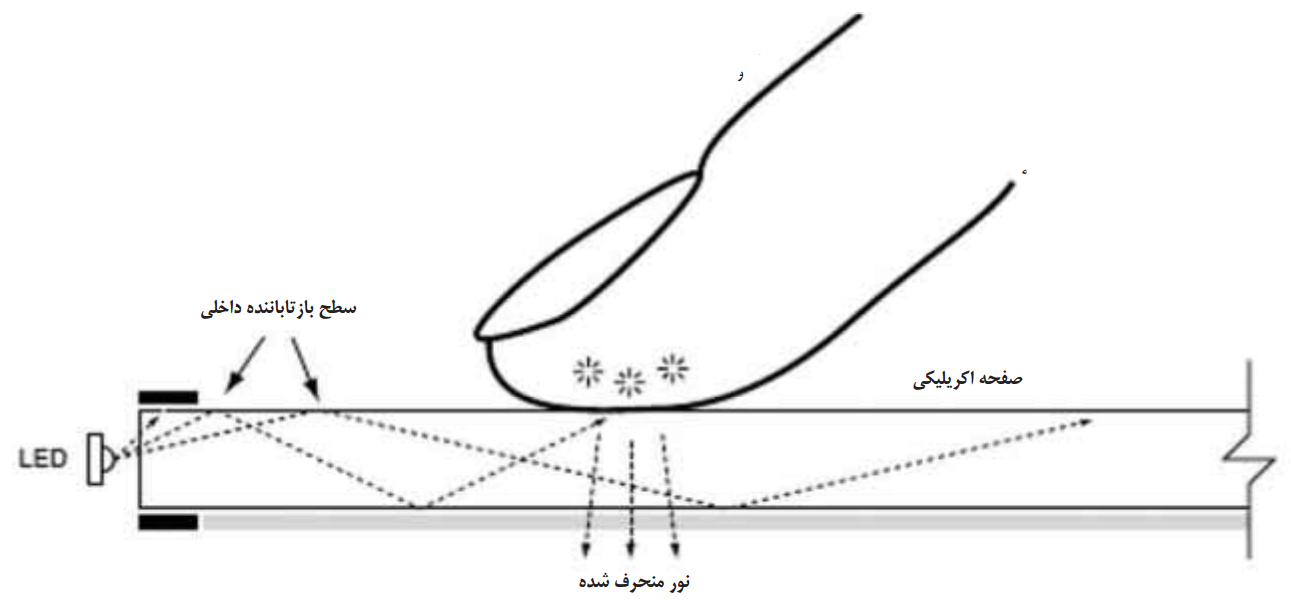
رمز نگاری تصاویر
ﻧﺮﻡ ﺍﻓﺰﺍﺭﻫــﺎﻱ ﻣﺨﺘﻠﻔﻲ ﺑﺮﺍﻱ ﺭﻣﺰﻧﮕﺎﺭﻱ ﻓﺎﻳﻞ ﻫﺎ ﻭ ﺣﻔﻆ ﺍﻣﻨﻴﺖ ﺍﻃﻼﻋﺎﺕ ﻭﺟﻮﺩ ﺩﺍﺭﺩ، ﺍﻣﺎ ﻓﺎﻳﻞ ﻫﺎﻱ ﺭﻣﺰﻧﮕﺎﺭﻱ ﺷــﺪﻩ ﺗﻮﺳﻂ ﺍﻳﻦ ﻧﺮﻡ ﺍﻓﺰﺍﺭﻫﺎ ﻫﻤﻴﺸﻪ ﺩﺭ ﻣﻌﺮﺽ ﺩﻳﺪ ﻗﺮﺍﺭ ﺩﺍﺭﻧﺪ ﻭ ﻓﻘﻂ ﻫﻨﮕﺎﻣﻲ ﻛﻪ ﻛﺎﺭﺑﺮﺍﻥ ﻏﻴﺮﻣﺠﺎﺯ ﻗﺼﺪ ﺩﺳﺘﺮﺳﻲ ﺑﻪ ﺁﻧﻬﺎ ﺭﺍ ﺩﺍﺷﺘﻪ ﺑﺎﺷﻨﺪ، ﺑﺎﻳﺪ ﺭﻣﺰﻋﺒﻮﺭ ﺍﺯ ﭘﻴﺶ ﺗﻨﻈﻢ ﺷﺪﻩ ﺭﺍ ﻭﺍﺭﺩ ﻛﻨﻨﺪ.
ﺩﺭ ﭼﻨﻴﻦ ﺷﺮﺍﻳﻄﻲ ﺍﻳﻦ ﺍﺣﺘﻤﺎﻝ ﻭﺟﻮﺩ ﺩﺍﺭﺩ ﻛﻪ ﻛﺎﺭﺑﺮﺍﻥ ﺑﺎ ﺍﺳﺘﻔﺎﺩﻩ ﺍﺯ ﺭﻭﺵ ﻫﺎﻱ ﻣﺨﺘﻠﻒ ﺑﺘﻮﺍﻧﻨﺪ ﻓﺎﻳﻞ ﻫﺎﻱ ﺭﻣﺰﻧﮕﺎﺭﻱ ﺷــﺪﻩ ﺷﻤﺎ ﺭﺍ ﺑﺎﺯ ﻛﺮﺩﻩ ﻭ ﺑﻪ ﺍﺳﺘﻔﺎﺩﻩ ﻏﻴﺮﻣﺠﺎﺯ ﺍﺯ ﺁﻧﻬﺎ ﺑﭙﺮﺩﺍﺯﻧﺪ. ﺑﺮﺍﻱ ﺟﻠﻮﮔﻴﺮﻱ ﺍﺯ ﺑﺮﻭﺯ ﺍﻳﻦ ﻣﺸــﻜﻞ ﺑﻬﺘﺮ ﺍﺳﺖ ﻓﺎﻳﻞ ﻫﺎﻱ ﺧﻮﺩ ﺭﺍ ﻋﻼﻭﻩ ﺑﺮ ﺭﻣﺰﻧﮕﺎﺭﻱ، ﻃﻮﺭﻱ ﭘﻨﻬﺎﻥ ﻛﻨﻴﺪ ﻛﻪ ﺍﺯ ﺩﻳﺪ ﺧﺮﺍﺑﻜﺎﺭﺍﻥ ﻧﻴﺰ ﻣﺤﻔﻮﻅ ﺑﻤﺎﻧﺪ. ﺑﻪ ﻋﺒﺎﺭﺕ ﺩﻳﮕﺮ ﻛﺎﺭﻱ ﻛﻨﻴﺪ ﺗﺎ ﺷــﻚ ﺍﻳﻦ ﻛﺎﺭﺑﺮﺍﻥ ﺑﺮﺍﻧﮕﻴﺨﺘﻪ ﻧﺸــﻮﺩ ﻭ ﺩﺭ ﻓﺎﻳﻞ ﻫﺎﻱ ﺷﻤﺎ ﻛﻨﺠﻜﺎﻭﻱ ﻧﻜﻨﻨﺪ. ﻳﻜﻲ ﺍﺯ ﺍﻳﻦ ﺭﻭﺵ ﻫﺎ ﺍﺳﺘﻔﺎﺩﻩ ﺍﺯ ﻧﺮﻡ ﺍﻓﺰﺍﺭUltima Steganography ﺍﺳﺖ ﺑﺎ ﺍﻳﻦ ﻧﺮﻡ ﺍﻓﺰﺍﺭ ﻣﻲ ﺗﻮﺍﻧﻴﺪ ﺗﺎ ﻫﻤﭽﻮﻥ ﺩﻳﮕــﺮ ﻧﺮﻡ ﺍﻓﺰﺍﺭﻫﺎﻱ ﺭﻣﺰﻧــﮕﺎﺭﻱ ﺍﻃﻼﻋﺎﺕ، ﺍﺯ ﻓﺎﻳﻞ ﻫﺎﻱ ﺧﻮﺩ ﺑﺎ ﺍﺳــﺘﻔﺎﺩﻩ ﺍﺯ ﺍﻟﮕﻮﺭﻳﺘﻢ ﻫﺎﻱ ﺭﻣﺰﻧــﮕﺎﺭﻱ، ﻣﺤﻔﺎﻇﺖ ﻛﻨﻴﺪ. ﺗﻔﺎﻭﺕ ﺍﻳﻦ ﺑﺮﻧﺎﻣﻪ ﺑﺎ ﺑﺮﻧﺎﻣﻪ ﻫﺎﻱ ﺩﻳﮕــﺮ ﺩﺭ ﭘﻨﻬﺎﻥ ﺳــﺎﺯﻱ ﺍﻃﻼﻋﺎﺕﺭﻣﺰﻧﮕﺎﺭﻱ ﺷــﺪﻩ ﺩﺭ ﺩﻝ ﺗﺼﺎﻭﻳﺮ ﻣﻌﻤﻮﻟﻲ ﺍﺳﺖ! ﺑﻪ ﻛﻤﻚ ﺍﻳﻦ ﺑﺮﻧﺎﻣﻪ ﻓﺎﻳﻞ ﻫﺎﻱ ﺭﻣﺰﻧﮕﺎﺭﻱ ﺷﺪﻩ ﺷﻤﺎ ﺩﺍﺧﻞ ﻋﻜﺲ ﻫﺎﻱ ﻣﻮﺭﺩﻧﻈﺮﺗــﺎﻥ ﭘﻨﻬﺎﻥ ﺷــﺪﻩ ﻭ ﻫﻨﮕﺎﻣﻲ ﻛﻪ ﻛﺎﺭﺑﺮﺍﻥ ﺩﻳﮕﺮ ﺑﻪ ﻓﺎﻳﻞ ﻫﺎﻱ ﺷــﻤﺎ
ﻣﺮﺍﺟﻌــﻪ ﻛﻨﻨﺪ ﺗﻨﻬﺎ ﭼﻴــﺰﻱ ﻛﻪ ﺧﻮﺍﻫﻨﺪ ﺩﻳﺪ ﻳﻚ ﻋﻜﺲ ﻣﻌﻤﻮﻟﻲ ﺍﺳــﺖ ﻛﻪ ﻫﻤﭽــﻮﻥ ﺩﻳﮕﺮ ﻋﻜﺲ ﻫﺎﻱ ﺫﺧﻴﺮﻩ ﺷــﺪﻩ ﺭﻭﻱ ﺭﺍﻳﺎﻧــﻪ ﺑﻪ ﻧﻤﺎﻳﺶ ﺩﺭ ﻣﻲ ﺁﻳﺪ.
ﻓﺮﻣﺖ ﺍﻳﻦ ﻋﻜﺲ ﻫﺎ ﻧﻴﺰPNG,.BMP,.TIF,.TIFF. ﺍﺳﺖ ﻭ ﺟﺎﻱ ﻫﻴﭻ ﺷﻜﻲ ﺭﺍ ﺑﺎﻗﻲ ﻧﻤﻲ ﮔﺬﺍﺭﺩ ﻛﻪ ﺍﻳﻦ ﻓﺎﻳﻞ ﻫﺎ ﻓﻘﻂ ﻋﻜﺲ ﻫﺎﻱ ﻣﻌﻤﻮﻟﻲ ﻫﺴﺘﻨﺪ!
ﭘﺮﻭژﻩ ﻋﻤﻠﻲ
ﭼﻨﺎﻧﭽﻪ ﻣﻲ ﺧﻮﺍﻫﻴﺪ ﻫﻤﻴﻦ ﺣﺎﻻ ﺩﺳﺖ ﺑﻪ ﻛﺎﺭ ﺷﻮﻳﺪ ﻭ ﺍﻃﻼﻋﺎﺗﺘﺎﻥ ﺭﺍ ﺩﺭ ﺩﻝ
ﺗﺼﺎﻭﻳﺮ ﭘﻨﻬﺎﻥ ﻛﻨﻴﺪ، ﻣﻲ ﺗﻮﺍﻧﻴﺪ ﺑﻪ ﺭﻭﺵ ﺯﻳﺮ ﻋﻤﻞ ﺍﻳﻦ ﻣﺮﺍﺣﻞ ﺭﺍ ﺍﻧﺠﺎﻡ ﺩﻫﻴﺪ:
ـ ﻓﻌﺎﻝ ﺳﺎﺯﻱ ﺑﺮﻧﺎﻣﻪ
1 ـ ﺍﺑﺘﺪﺍ ﻧﺮﻡ ﺍﻓﺰﺍﺭ ﺭﺍ ﺍﺯ ﻧﺸﺎﻧﻲ ﺯﻳﺮ ﺩﺍﻧﻠﻮﺩ ﺳﭙﺲ ﺍﺟﺮﺍ ﻛﻨﻴﺪ.
http: / / enplase.com / pages / DownloadProduct / Produc
tName ـ US.html
2 ـ ﭼﻨﺎﻧﭽــﻪ ﻛــﺪ ﻓﻌﺎﻟﺴــﺎﺯﻱ ﻧﺮﻡ ﺍﻓــﺰﺍﺭ ﺭﺍ ﺩﺭ ﺍﺧﺘﻴﺎﺭ ﺩﺍﺭﻳــﺪ ﺭﻭﻱ ﮔﺰﻳﻨﻪ Use Limited Version ﻛﻠﻴﻚ ﻛﺮﺩﻩ ﻭ ﭘﺲ ﺍﺯ ﺁﻥ ﮔﺰﻳﻨﻪ Aboutﺭﺍ ﺑﺮﮔﺰﻳﻨﻴﺪ.
3 ـ ﺩﺭ ﺍﻳﻦ ﻣﺮﺣﻠﻪ ﻣﻲ ﺗﻮﺍﻧﻴﺪ ﺑﺎ ﻛﻠﻴﻚ ﺭﻭﻱ ﮔﺰﻳﻨﻪ Enter ActivationKey ﺍﺯ ﻧﺎﻡ ﻭ ﻛﺪ ﻓﻌﺎﻝ ﺳــﺎﺯﻱ ﻛﻪ ﺍﺯ ﻣﺮﺣﻠﻪ 2 ﺑﻪ ﺩﺳــﺖ ﺁﻭﺭﺩﻩ ﺍﻳﺪ ﺍﺳــﺘﻔﺎﺩﻩ ﻛﺮﺩﻩ ﻭ ﻧﺮﻡ ﺍﻓﺰﺍﺭ ﺭﺍ ﺭﺟﻴﺴﺘﺮ ﻛﻨﻴﺪ.
ﭘﻨﻬﺎﻥ ﺳﺎﺯﻱ ﺍﻃﻼﻋﺎﺕ
1 ـ ﺍﻭﻟﻴــﻦ ﭘﻨﺠﺮﻩ ﺍﺯ ﻣﺤﻴﻂ ﻛﺎﺭﺑﺮﻱ ﻧﺮﻡ ﺍﻓﺰﺍﺭ ﺩﻭ ﮔﺰﻳﻨﻪ ﺭﺍ ﺩﺭ ﺍﺧﺘﻴﺎﺭ ﺷــﻤﺎ ﻗــﺮﺍﺭ ﻣﻲ ﺩﻫﺪ. ﺑﺮﺍﻱ ﭘﻨﻬﺎﻥ ﻛﺮﺩﻥ ﺍﻃﻼﻋــﺎﺕ ﺩﺭ ﺩﻝ ﺗﺼﺎﻭﻳﺮ ﺑﺎﻳﺪ ﮔﺰﻳﻨﻪ ﺍﻭﻝ ﻳﻌﻨــﻲ Hide a file in image ﺭﺍ ﺍﻧﺘﺨــﺎﺏ ﺳــﭙﺲ ﮔﺰﻳﻨﻪ Next ﺭﺍ
ﻛﻠﻴﻚ ﻛﻨﻴﺪ.
2 ـ ﺩﺭ ﭘﻨﺠــﺮﻩ ﺟﺪﻳــﺪ ﺑﺎﻳﺪ ﺍﻃﻼﻋــﺎﺕ ﻣﻮﺭﺩﻧﻈﺮ ﺑﺮﺍﻱ ﭘﻨﻬﺎﻥ ﺳــﺎﺯﻱ ﺭﺍ ﺑﺎ ﻛﻠﻴــﻚ ﺭﻭﻱ ﮔﺰﻳﻨﻪ Browse ﺍﻧﺘﺨﺎﺏ ﻛــﺮﺩﻩ ﻭ ﺩﺭ ﺻﻮﺭﺕ ﻧﻴﺎﺯ ﺩﺭ ﺑﺨﺶ Description ﺗﻮﺿﻴﺤﺎﺗﻲ ﺭﺍ ﺩﺭﺑﺎﺭﻩ ﺁﻥ ﺩﺭﺝ ﻛﻨﻴﺪ.
3 ـ ﺑــﺎ ﻛﻠﻴﻚ ﺭﻭﻱ Next ﺑﻪ ﻣﺮﺣﻠﻪ ﺑﻌﺪﻱ ﺧﻮﺍﻫﻴﺪ ﺭﻓﺖ. ﺩﺭ ﺍﻳﻦ ﻣﺮﺣﻠﻪ ﺑﺎﻳﺪ ﺍﺑﺘﺪﺍ ﺗﺼﻮﻳﺮﻱ ﺭﺍ ﻛﻪ ﻗﺮﺍﺭ ﺍﺳﺖ ﻓﺎﻳﻞ ﺷﻤﺎ ﺭﺍ ﺩﺭ ﺧﻮﺩ ﭘﻨﻬﺎﻥ ﻛﻨﺪ ﺍﻧﺘﺨﺎﺏ ﻛﻨﻴﺪ. ﺍﻳﻦ ﺗﺼﻮﻳﺮ ﺩﺭ ﺑﺨﺶ Container image ﺍﻧﺘﺨﺎﺏ ﻣﻲ ﺷﻮﺩ ﻭ ﺩﺭ ﻧﻬﺎﻳﺖ ﺩﺭ ﺑﺨﺶ Output image ﻧﻴﺰ ﺑﺎﻳﺪ ﻣﺤﻞ ﺫﺧﻴﺮﻩ ﺳــﺎﺯﻱ ﺗﺼﻮﻳﺮ ﺣﺎﻭﻱ ﻓﺎﻳﻞ ﭘﻨﻬﺎﻥ ﺭﺍ ﻣﺸﺨﺺ ﻛﻨﻴﺪ.
4 ـ ﺭﻭﻱ Next ﻛﻠﻴﻚ ﻛﺮﺩﻩ ﻭ ﺩﺭ ﭘﻨﺠﺮﻩ ﺑﻪ ﻧﻤﺎﻳﺶ ﺩﺭﺁﻣﺪﻩ ﺩﺭ ﺑﺨﺶ ﻫﺎﻱ ﻣﺸﺨﺺ ﺷﺪﻩ ﺭﻣﺰﻋﺒﻮﺭ ﺩﻟﺨﻮﺍﻩ ﺧﻮﺩ ﺭﺍ ﺩﻭ ﺑﺎﺭ ﺗﺎﻳﭗ ﻛﻨﻴﺪ.
5 ـ ﻣﺮﺍﺣﻞ ﻛﺎﺭ ﭘﺎﻳﺎﻥ ﺭﺳــﻴﺪﻩ ﺍﺳﺖ ﻭ ﻣﻲ ﺗﻮﺍﻧﻴﺪ ﺑﺎ ﻛﻠﻴﻚ ﺭﻭﻱ Finishﺍﺯ ﻧﺮﻡ ﺍﻓﺰﺍﺭ ﺧﺎﺭﺝ ﺷﻮﻳﺪ.
6 ـ ﺍﻛﻨﻮﻥ ﻓﺎﻳﻞ ﻣﺸﺨﺺ ﺷﺪﻩ ﺩﺭ ﻣﺮﺣﻠﻪ 3 ﺭﻭﻱ ﻫﺎﺭﺩ ﺩﻳﺴﻚ ﺷﻤﺎ ﺫﺧﻴﺮﻩ ﺷــﺪﻩ ﺍﺳــﺖ ﻭ ﻣﻲ ﺗﻮﺍﻧﻴﺪ ﻫﻤﭽﻮﻥ ﻳﻚ ﻋﻜﺲ ﻣﻌﻤﻮﻟﻲ ﺁﻥ ﺭﺍ ﻣﺸﺎﻫﺪﻩ ﻛﻨﻴﺪ.
ﻧﻜﺘــﻪ ﻗﺎﺑﻞ ﺗﻮﺟﻪ ﺩﺭ ﭘﻨﻬﺎﻥ ﺑﻮﺩﻥ ﺍﻃﻼﻋﺎﺕ ﺷــﺨﺼﻲ ﺷــﻤﺎ ﺩﺭ ﺍﻳﻦ ﻋﻜﺲ
ﺍﺳــﺖ ﻛﻪ ﺑﺮﺍﻱ ﺩﺳﺘﺮﺳــﻲ ﺑﻪ ﺁﻥ ﻣﻲ ﺗﻮﺍﻧﻴﺪ ﺑﻪ ﺑﺨﺶ ﺍﺳــﺘﺨﺮﺍﺝ ﺍﻃﻼﻋﺎﺕ
ﻣﺮﺍﺟﻌﻪ ﻛﻨﻴﺪ.
ﺍﺳﺘﺨﺮﺍﺝ ﺍﻃﻼﻋﺎﺕ ﭘﻨﻬﺎﻥ
1 ـ ﺍﺑﺘــﺪﺍ ﻧﺮﻡ ﺍﻓﺰﺍﺭ ﺭﺍ ﺍﺟﺮﺍ ﻛﺮﺩﻩ ﻭ ﺍﺯ ﻣﻴــﺎﻥ ﮔﺰﻳﻨﻪ ﻫﺎﻱ ﺑﻪ ﻧﻤﺎﻳﺶ ﺩﺭﺁﻣﺪﻩ ﺭﺍ Extract Hidden file from an image ﻳﻌﻨــﻲ ﺩﻭﻡ ﮔﺰﻳﻨــﻪﺍﻧﺘﺨﺎﺏ ﻭ ﺭﻭﻱ Next ﻛﻠﻴﻚ ﻛﻨﻴﺪ.
2 ـ ﺑــﺎ ﻛﻠﻴــﻚ ﺭﻭﻱ Browse ﻓﺎﻳﻞ ﺫﺧﻴﺮﻩ ﺷــﺪﻩ ﺭﻭﻱ ﻫﺎﺭﺩ ﺩﻳﺴــﻚ ﺭﺍ ﻓﺮﺍﺧﻮﺍﻧــﻲ ﻛﻨﻴﺪ. (ﭼﻨﺎﻧﭽﻪ ﻓﺎﻳﻞ ﺷــﻤﺎ ﺩﺍﺭﺍﻱ ﺗﻮﺿﻴﺤﺎﺕ ﺑﺎﺷــﺪ، ﻣﻲ ﺗﻮﺍﻧﻴﺪ ﺗﻮﺿﻴﺤﺎﺕ ﺁﻥ ﺭﺍ ﻣﺸﺎﻫﺪﻩ ﻛﻨﻴﺪ.)
3 ـ ﺭﻭﻱ ﮔﺰﻳﻨﻪ Extract ﻛﻠﻴﻚ ﻛﺮﺩﻩ ﻭ ﭘﺲ ﺍﺯ ﻣﺸﺨﺺ ﻛﺮﺩﻥ ﻣﺤﻠﻲ
ﺑﺮﺍﻱ ﺍﺳــﺘﺨﺮﺍﺝ ﺍﻃﻼﻋﺎﺕ ﺭﻭﻱ ﻫﺎﺭﺩ ﺩﻳﺴــﻚ، ﺭﻣﺰ ﻋﺒــﻮﺭ ﺭﺍ ﻭﺍﺭﺩ ﻛﺮﺩﻩ ﻭ ﺑﺎ
ﻛﻠﻴﻚ ﺭﻭﻱ OK ﻋﻤﻠﻴﺎﺕ ﺭﺍ ﺑﻪ ﭘﺎﻳﺎﻥ ﺑﺮﺳﺎﻧﻴﺪ.
ﺗﻮﺟـﻪ: ﻓﺎﻳﻞ ﻫــﺎﻱ ﻣﻮﺭﺩﻧﻈﺮ ﺷــﻤﺎ ﺩﺭ ﻣﻴﺎﻥ ﭘﻴﻜﺴــﻞ ﻫﺎﻱ ﺗﺼﺎﻭﻳﺮ ﻗﺮﺍﺭ
ﻣﻲ ﮔﻴﺮﺩ ﻭ ﺑﺎﺗﻮﺟﻪ ﺑﻪ ﺍﻳﻦ ﻋﻤﻠﻜﺮﺩ، ﻫﺮﭼﻪ ﺗﺼﻮﻳﺮ ﺍﻧﺘﺨﺎﺏ ﺷــﺪﻩ ﺷﻤﺎ ﺍﺯ ﺗﻌﺪﺍﺩ
ﭘﻴﻜﺴــﻞ ﻫﺎﻱ ﺑﻴﺸﺘﺮﻱ ﺑﺮﺧﻮﺭﺩﺍﺭ ﺑﺎﺷﺪ ﻣﻲ ﺗﻮﺍﻧﻴﺪ ﻓﺎﻳﻞ ﻫﺎﻳﻲ ﺑﺎ ﺣﺠﻢ ﺑﻴﺸﺘﺮ ﺭﺍ
ﺩﺭ ﺩﻝ ﺗﺼﺎﻭﻳﺮﺗﺎﻥ ﻣﺨﻔﻲ ﻛﻨﻴﺪ.
ﺳﺎﺧﺖ ﺳﺮﻳﻊ ﺗﺮﻳﻦ ﺣﺎﻓﻈﻪ SSD
ﺑﻪ ﻧﻈﺮ ﻣﻲ ﺭﺳﺪ ﺷﺮﻛﺖ ﻛﺮﻩ ﺍﻱ ﺳﺎﻣﺴﻮﻧﮓ ﻗﺼﺪ ﺩﺍﺭﺩ ﻗﺪﺭﺕ ﺧﻮﺩ ﺭﺍ ﺩﺭ ﺗﻮﻟﻴﺪ ﻣﺤﺼﻮﻻﺕ ﻣﺨﺘﻠﻒ ﻫﺮ ﭼﻪ ﺑﻴﺸــﺘﺮ ﺑﻪ ﺭﺥ ﺑﻜﺸﺪ. ﺑﺘﺎﺯﮔﻲ ﺍﻳﻦ ﺳــﺎﺯﻧﺪﻩ ﻳﻚ ﺣﺎﻓﻈﻪ2/5 ﺍﻳﻨﭽﻲ SSDﺳﺎﺧﺘﻪ ﻛﻪ ﻗﺎﺩﺭ ﺍﺳــﺖ ﺑﺎ ﺳﺮﻋﺖ ﺑﺎﻭﺭﻧﻜﺮﺩﻧﻲ 3000 ﻣﮕﺎﺑﻴﺖ ﺑﺮ ﺛﺎﻧﻴﻪ ﺍﻃﻼﻋﺎﺕ ﺭﺍ ﺫﺧﻴﺮﻩ ﻳﺎ ﺑﺎﺯﻳﺎﺑﻲ ﻧﻤﺎﻳﺪ.
ﻃﺒــﻖ ﺍﺩﻋﺎﻱ ﺳﺎﻣﺴــﻮﻧﮓ، ﺍﻳــﻦ ﺣﺎﻓﻈﻪ ﺟﺪﻳــﺪ 14 ﺑﺎﺭ ﺍﺯ ﻫﺎﺭﺩﻫــﺎﻱ ﻣﻌﻤﻮﻟﻲ ﻭ 10 ﺑﺎﺭ ﺍﺯ ﺳــﺮﻳﻊ ﺗﺮﻳﻦ ﺣﺎﻓﻈﻪ SSD ﺗﻮﻟﻴﺪ ﺷــﺪﻩ ﺗﺎ ﺍﻣﺮﻭﺯ ﺳﺮﻳﻊ ﺗﺮ ﺍﺳﺖ. ﺑﺎ ﺍﻳﻦ ﺣﺎﻝ ﺍﻳﻦ ﺣﺎﻓﻈﻪ ﺍﺯ ﻃﺮﻳﻖ ﺩﺭﮔﺎﻩ PCIe ﻛﺎﺭ ﻣﻲ ﻛﻨﺪ ﻭ ﻧﻤﻲ ﺗﻮﺍﻥ ﺁﻥ ﺭﺍ ﺍﺯ ﻃﺮﻳﻖ ﺍﺗﺼﺎﻝ SATA ﻛﻪ ﻫﺎﺭﺩﻫﺎﻱ SSD ﻓﻌﻠﻲ ﺍﺯ ﺁﻥ ﺍﺳــﺘﻔﺎﺩﻩ ﻣﻲ ﻛﻨﻨﺪ ﺑﻪ ﺍﺑﺰﺍﺭ
ﻭﺻﻞ ﻛﺮﺩ.
ﺍﻳﻦ ﻫــﺎﺭﺩ ﻛﻪ ﺑﺎ ﻧﺎﻡ NVMe ﺷــﻨﺎﺧﺘﻪ ﻣﻲ ﺷﻮﺩ ﺩﺭ ﺳﻪ ﻇﺮﻓﻴﺖ 400 ﻭ 800 ﮔﻴﮕﺎﺑﺎﻳﺖ ﻭ 1 / 6 ﺗﺮﺍﺑﺎﻳــﺖ ﻋﺮﺿﻪ ﺧﻮﺍﻫﺪ ﺷــﺪ، ﺍﻣﺎ ﻫﻨﻮﺯ ﺳﺎﻣﺴﻮﻧﮓ ﺩﺭﺑﺎﺭﻩ ﻗﻴﻤﺖ ﻭ ﺗﺎﺭﻳﺦ ﺩﻗﻴﻖ ﻋﺮﺿﻪ ﺁﻥ ﺍﻋﻼﻡ ﻧﻈﺮﻱ ﻧﻜﺮﺩﻩ ﺍﺳﺖ.